Page 1

Manual de Instrucciones
Para realizar un uso seguro de su cámara, asegúrese de leer todos los consejos de seguridad antes de utilizarla.
Page 2

Manuales Incluidos con la Caplio 400G wide
La cámara Caplio 400G wide viene con dos manuales.
[Lea este manual primero]
Guía Rápida (manual impreso)
Esta guía tiene por finalidad permitir el uso de la cámara lo más inmediatamente posible, proporcionando
para ello explicaciones resumidas organizadas en cinco secciones, a saber: “Antes del uso”, “Tomando
fotografías”, “Visualizando imágenes” y “Conectando a su PC”.
Lea esta guía sin falta antes de usar la cámara.
[Lea este manual según sea necesario]
Manual de Instrucciones (este manual)
Aquí se explica más en detalles cómo utilizar todas las funciones de la Caplio 400G wide.
Para sacar el máximo provecho de su Caplio 400G wide, lea este manual en su totalidad al menos una vez. Consúltelo
siempre que sea necesario.
Símbolos utilizados en esta guía
Display examples:
Este manual provee ejemplos de la visualización del monitor LCD de la Caplio G4 wide que tiene funciones de toma equivalentes a las funciones de esta cámara.
Los ejemplos de visualización del monitor LCD e imágenes de muestra que aparecen en este manual han sido creados
para el propósito de explicación. Puede que la visualización real sea diferente.
Término
En esta guía, las imágenes fijas, películas y sonidos se refieren todos como "imágenes" o "archivos".
Ejemplos de pantallas:
A continuación se muestra el significado de los símbolos que se utilizan en este manual:
Importante
Se utiliza para indicar advertencias o restricciones importantes en el uso de la cámara.
Nota
Indica explicaciones adicionales y comentarios que pueden
ser de utilidad cuando se maneja la cámara.
Terminología
Se utiliza para indicar advertencias o restricciones importantes en el uso de la cámara.
Referencia
Proporciona definiciones de vocablos técnicos para facilitar
la comprensión de las instrucciones.
2
Page 3

Contents
Capítulo 1 Uso de la Cámara
Section 1 Sección 1Para empezar
Verificación del contenido de la caja.................................... 7
Nombres de las partes ......................................................... 9
Cómo usar el dial de modo ................................................ 10
Instalación de las pilas ....................................................... 11
Indicación del número de imágenes que pueden tomarse ..... 11
Uso de las pilas.................................................................. 12
Uso de la batería recargable .............................................. 13
Cómo introducir la batería recargable...................................... 13
Cómo quitar la batería recargable ........................................... 13
Alimentación usando el adaptador de CA.......................... 14
Instalación del adaptador de CA.............................................. 14
Cómo quitar el adaptador de CA ............................................. 15
Encendido y apagado de la cámara................................... 16
Para encender la cámara......................................................... 16
Para apagar la cámara ............................................................ 16
Ajuste de la fecha y la hora (AJUSTE DE FECHA)............ 17
Cómo insertar una tarjeta de memoria SD (disponibles en
comercios).......................................................................... 18
Instalación de tarjetas de memoria SD.................................... 19
Cómo quitar la tarjeta de memoria SD..................................... 19
Cómo usar la pantalla LCD ................................................ 20
Ejemplos de pantallas cuando se toman fotografías ............... 20
Pantalla durante la visualización de imágenes/películas......... 23
Conmutación de la visualización en pantalla ........................... 24
Funciones de los botónes .................................................. 25
Principios básicos de los menús de toma de imágenes y visualiza-
ción/reproducción de imágenes ............................................... 26
Principios básicos de la pantalla de configuración .................. 27
Pantallas............................................................................. 28
Section 1 Sección 2Principios Básicos para
la Toma de Imágenes
Cómo sostener la cámara .................................................. 34
Cómo enfocar..................................................................... 35
Toma de imágenes fijas ..................................................... 36
Enfoque y tome la fotografía (disparo diferido)........................ 36
Fotografías imprevistas (disparo inmediato)............................ 37
Fotografías con enfoque descentrado (fijado de enfoque). 38
Fotografías con ajuste de la exposición según el ambiente 39
Combinación de preajustes de ambiente y funciones........ 41
Modo de fotografía multi-imagen (Multi-Shot).................... 42
Ajustes del modo multi-imagen (MODE CONTINUO) ............. 43
Fotografías en modo Multi-Shot............................................... 44
Fotografías en modo S Multi-Shot ........................................... 44
Fotografías en modo M Multi-Shot........................................... 44
Grabación de películas....................................................... 45
Fotografías con zoom......................................................... 46
Fotografías con el zoom digital .......................................... 47
Primeros planos (macrofotografía)..................................... 48
Grabación de voz ............................................................... 49
Section 1 Sección 3Uso de Funciones Espe-
ciales para Mejorar
Uso del flash....................................................................... 51
Uso del autodisparador ...................................................... 53
Captar una imagen fija con sonido (IMAGEN CON SONIDO) ...... 54
Uso del botón ADJ. (Adjust) .............................................. 56
Cambio de los ajustes de exposición (EXPOSURE COMP.)........ 57
Ejemplos de compensación de exposición............................... 57
Uso del botón ADJ. (Exposición) ............................................. 57
Uso del menú de toma de imágenes (Exposición) ................... 58
Iluminación por luz natural y artificial (BALANCE DE BLAN-
CO)..................................................................................... 60
Uso del botón ADJ. (Balance de blanco).................................. 61
Uso del menú de toma de imágenes (Balance de blanco)....... 63
Ajustes de la sensibilidad (ISO SETTING)......................... 65
Uso del botón ADJ. (Sensibilidad ISO)..................................... 65
Uso del menú de toma de imágenes (Sensibilidad ISO).......... 66
Cambio de la densidad para tomas de texto (DENSITY)... 67
Uso del botón ADJ. (Densidad de texto) .................................. 67
Uso del menú de toma de imágenes (Densidad de texto)........ 68
Disparar consecutivamente con un balance de blancos difer-
ente (WHITE BALANCE BRACKET) ................................. 69
Selección de la calidad/tamaño de imagen (PIC QUALITY/
SIZE).................................................................................. 71
Calidad de imagen.................................................................... 71
Tamaño de imagen................................................................... 71
Cambiando la calidad de imagen/tamaño de imagen de fo-
tografías.................................................................................... 72
Cómo cambiar el tamaño de imagen para disparar en modo TEXTO
Cambiando el tamaño de películas .......................................... 74
Toma de imágenes con enfoque manual (ENFOQUE)...... 75
Toma de imágenes con enfoque manual ................................. 75
Tomando imágenes a una distancia fija ................................... 76
Cambiando la fotometría (PHOTOMETRY)....................... 77
Cambiando la claridad de imagen (SHARPNESS)............ 79
Tomas con variantes de exposición automáticas (AUTO
BRACKET)......................................................................... 80
Ajuste del tiempo de exposición (TIEMPO EXPOSICION) 82
Tomas múltiples a intervalos (INTERVALO)...................... 83
Inserción de la fecha en imágenes fijas (IMPRIME FECHA)......... 85
Reposición de los ajustes de fotografía a sus valores origina-
les (AJUSTE ORIGINAL)................................................... 86
Section 1 Sección 4Reproducción/elimi-
nación de imágenes fijas, películas y sonidos
Visualización de la fotografía que acaba de tomarse (Vista
rápida)................................................................................ 88
Visualización ampliada de la imagen en pantalla ..................... 89
Borrado de imágenes fijas o películas...................................... 90
Visualización de imágenes fijas y películas ....................... 91
Visualización de imágenes fijas almacenadas en una tarjeta de
memoria SD.............................................................................. 91
Visualización de imágenes fijas almacenadas en la memoria in-
terna.......................................................................................... 92
Reproducción de películas ....................................................... 93
Ajuste del volumen del sonido de la película............................ 93
Reproducción de sonido .................................................... 94
Reproducción de sonido ........................................................... 94
Reproducción de sonido grabado con una imagen fija............. 95
Ajuste del volumen ................................................................... 95
Visualización multi-imagen (Visualización de imagen reduci-
da)...................................................................................... 96
Visualización ampliada....................................................... 97
Visualizar una imagen fija S Multi-Shot o M Multi-Shot en
Modo de visualizador ampliado.......................................... 98
Visualización secuencial (MOSTRAR DIAPO)................... 99
Visualización en un televisor............................................ 100
. 73
3
Page 4

Borrado de imágenes fijas y películas.............................. 101
Borrado de una imagen por vez............................................. 101
Borrado de todas las imágenes a la vez................................ 102
Borrado múltiple selectivo...................................................... 103
Section 1 Impresión directa
Acerca de la función de Direct Print................................. 105
Enviando imágenes a una impresora para su impresión . 106
Conectar la cámara a una impresora..................................... 106
Imprimir una imagen .............................................................. 106
Imprimiendo Todas las Imágenes.......................................... 107
Printing Several Images......................................................... 108
Section 1 Otras funciones
Protección contra borrado accidental (PROTEGER) ....... 111
Protección de una imagen por vez ........................................ 111
Protección de todas las imágenes a la vez............................ 113
Copia a tarjeta de memoria (COPIA A TERJETA)........... 115
Uso de un servicio de copias impresas (DPOF: Dee-Pof) 116
Ajuste DPOF de una imagen fija............................................ 116
Ajuste DPOF para todas las imágenes fijas .......................... 117
Ajuste DPOF para múltiples imágenes seleccionadas .......... 118
Cómo cambiar el tamaño de la imagen (RESIZE) ........... 119
Section 1 Sección 7Cambiando de los ajust-
es de la cámara
Formateando tarjetas de memoria SD antes de su uso (FOR-
MATO TARJETA)............................................................. 121
Protección de imágenes contra borrado accidental............... 121
Formateando la memoria interna (FORMATO INTERNO) 122
Ajuste del apagado automático (AUTO APAGADO)........ 123
Timbre de confirmación (SENAL ACUSTICA).................. 124
Ajuste del nombre de archivos (NO.SECUENCIA) .......... 125
Cambio de la duración de la confirmación en pantalla (CON-
FIRMA LCD)..................................................................... 126
Ajuste del brillo de la pantalla LCD (BRILLO LCD).......... 127
Ajuste del modo de ahorro de energía (AHORRO ENERGIA).... 128
Cambio del idioma de visualización (LANGUAGE).......... 129
Cambio del modo de salida de vídeo para ver imágenes en un
televisor (MODO SAL.VIDEO).......................................... 130
Capítulo 2 Reproducción de imágenes
(imágenes/películas) en una
computadora (para Windows)
Section 1 Sección 1Para empezar
Uso del software incluido con la cámara.......................... 132
Tabla de compatibilidad del software según el sistema operativo ..... 132
Requisitos del sistema para usar el software................... 133
Preparación para descargar imágenes en su computadora........ 134
Instalación ........................................................................ 135
Instalación en Windows 98/98SE/Me/2000 ........................... 135
Desinstalación del software en Windows 98/98SE/Me/2000 . 136
Instalación en Windows XP ................................................... 137
Desinstalación del software en Windows XP ......................... 138
Instalación de otro software ............................................. 139
Instalación de Acrobat Reader............................................... 139
Instalación de DirectX............................................................ 139
Section 1 Sección 2Descarga de imágenes
en una computadora
Conexión de la cámara a una computadora..................... 141
Para Windows XP .................................................................. 141
Transferencia de imágenes a la computadora ................. 143
Transferencia de imágenes con Windows 98/89SE/Me/2000 143
Cómo usar RICOH Gate La............................................. 144
Ventana de RICOH Gate La en Windows 98/98SE/Me/2000. 144
Cómo realizar los ajustes opcionales ..................................... 145
Estilos de visualización de la pantalla de RICOH Gate La ..... 146
Descarga de imágenes desde una tarjeta de memoria SD......... 147
Imágenes en una tarjeta de memoria SD............................... 147
Section 1 Sección 3Visualización multi-ima-
gen (Cómo usar el programa DU10x)
Arrancando y cerrando DU-10x ....................................... 149
Ventana de DU-10x ................................................................ 149
Cerrando DU-10x.................................................................... 149
Nombres de las partes de la ventana de visualización multi-
imagen ............................................................................. 150
Cambiando el orden de las imágenes.............................. 151
Cambio del tamaño de visualización................................ 152
Ver imágenes como una presentación de diapositivas.... 154
Visualización secuencial de imágenes ................................... 154
Uso de la visualización secuencial automática....................... 155
Configuración usando la caja de diálogo [Slideshow] ............ 155
Cómo cambiar el nombre a una imagen en la pantalla de visu-
alización multi-imagen...................................................... 156
Cómo cambiar el nombre a una imagen................................. 156
Cómo copiar un archivo de imagen reducido................... 157
Cómo copiar un archivo de imagen reduci ............................. 157
Activación de funciones disponibles con otros modelos de Ca-
plio.................................................................................... 158
Cómo activar la función GPS Linkage (Conexión GPS) o Camera
Memo (Apunte de cámara) ..................................................... 158
Cámaras y opciones disponibles............................................ 158
Funciones que puede usar ..................................................... 159
Borrado de imágenes....................................................... 160
A través del menú File (Archivo)............................................. 160
A través del menú contextual ................................................. 160
A través del teclado ................................................................ 160
Visualización de información de imágenes...................... 161
Usando el menú [File]............................................................. 161
Usando el menú contextual .................................................... 161
Uso de la ventana de visualización.................................. 162
Uso de la pantalla del visualizador ......................................... 162
Impresión de una imagen................................................. 163
Para imprimir una imagen....................................................... 163
Uso del cuadro de diálogo [Print Setup] (Configurar impresión) ....... 163
Comprobación del diseño de impresión ................................. 164
Cómo realizar ajustes en la configuración de la impresora.... 164
Impresión de imágenes .......................................................... 164
Capítulo 3 Reproducción de imágenes
(imágenes/películas) en una
computadora (para Macintosh)
Section 1 Sección 1Instalación del software
Uso del software incluido con la cámara.......................... 166
Tabla de compatibilidad del software según el sistema operativo..... 166
Requisitos de hardware para utilizar el software ............. 167
Preparación para descargar imágenes en su computadora........ 168
Instalación........................................................................ 169
Instalación del software en Mac OS 8.6 a 9.2.2 ..................... 169
Instalación del software en sistemas MacOS X 10.1.2 a 10.3 170
Desinstalación del software de sistemas MacOS 8.6 a 9.2.2. 171
Desinstalación del software de sistemas MacOS X 10.1.2 a 10.3.... 171
Section 1 Sección 2Descarga de imágenes
en una computadora
4
Page 5

Conexión de la cámara a una computadora..................... 173
Transferencia de imágenes a la computadora ................. 174
Transferencia de imágenes con MacOS 8.6 a 9.2.2.............. 175
Transferencia de imágenes usando MacOS X 10.1.2 a 10.3 176
Cómo usar RICOH Gate La.............................................. 177
La RICOH Gate La Window................................................... 177
Cómo realizar los ajustes opcionales .................................... 178
Capítulo 4 Toma de imágenes con anot-
aciones adjuntas
Section 1 Acerca de las anotaciones adjun-
tas
Toma de imágenes con anotaciones adjuntas................. 180
Anotaciones adjuntas de texto............................................... 180
Anotación de voz ................................................................... 180
Uso de las anotaciones adjuntas........................................... 181
Section 1 Creación de una lista de anota-
ciones adjuntas
Creación de una lista de anotaciones adjuntas................ 183
Iniciar y cerrar el editor de listas (ListEditor).......................... 183
Cómo utilizar ListEditor .......................................................... 183
Cómo utilizar ListEditor .......................................................... 185
Transferencia de una lista de apuntes de cámara a la cámara... 186
Transferencia desde ListEditor .............................................. 186
Uso del adaptador de tarjeta de PC....................................... 187
Section 1 Toma de imágenes con anota-
ciones adjuntas
Toma de imágenes con anotaciones adjuntas................. 189
Desactivar la toma de imágenes con anotaciones adjuntas.. 190
Creación o corrección temporal de una anotación (Apunte
temporal) .......................................................................... 191
Creación de una anotación temporal ..................................... 191
Corrección de una anotación temporal .................................. 192
Corrección de una anotación temporal para crear una nueva an-
otación temporal .................................................................... 193
Visualización de un apunte de cámara.................................. 195
Visualización/Eliminación de un apunte de cámara adjunto a
una imagen fija................................................................. 195
Eliminación de un apunte de cámara..................................... 195
Cómo adjuntar una anotación a una imagen fija después de
tomarla ............................................................................. 196
Visualización y cambio de un apunte de cámara adjunto a una
imagen fija en la cámara .................................................. 197
Cambio de un apunte de cámara........................................... 197
Visualización de un apunte de cámara.................................. 197
Visualización y confirmación de una anotación adjunta a una
imagen fija, y corrección de la misma .............................. 199
Visualización de una anotación adjunta para confirmar ........ 199
Visualización de una anotación adjunta para confirmar ........ 199
Búsqueda de una anotación adjunta ..................................... 200
Impresión de las anotaciones adjuntas a imágenes fijas. 201
Impresión de una imagen y de una anotación adjunta .......... 201
Como utilizar el cuadro de diálogo [Detalles de las anotaciones
adjuntas] ................................................................................ 201
Section 1 Utilización de una anotación de
voz
Acerca de las anotaciones de voz.................................... 203
Registro (Grabación)/Reproducción/Cambio de un apunte de
voz.................................................................................... 204
Registro de una anotación de voz ......................................... 204
Reproducción de una anotación de voz................................. 206
Cambio de una anotación de voz .......................................... 207
Reproducción y confirmación de una anotación de voz adjunta
a una imagen fija.............................................................. 208
Reproducción de una anotación de voz ................................. 208
Suplemento
A. Cómo utilizar el teclado ............................................... 210
B. Especificaciones.......................................................... 212
C. Accesorios opcionales................................................. 213
D. Uso del patín para accesorios..................................... 213
E. Uso de una lente de conversión de gran angular........ 214
F. Capacidad de grabación de imágenes de tarjetas de memo-
ria SD ............................................................................... 214
G. Uso de la cámara en el extranjero .............................. 214
H. Precauciones en el uso ............................................... 215
I. Cuidando y guardando la cámara................................. 216
J. Resolución de problemas............................................. 217
K. Mensajes de error........................................................ 225
L. Sobre la garantía y el servicio técnico ......................... 226
5
Page 6

Capítulo 1 Uso de la Cámara
Sección 1 Para empezar
En esta sección se explica cómo preparar la cámara, desde el momento
que se la saca de la caja hasta cuando se empieza a tomar imágenes.
Page 7

Capítulo 1 Sección 1 Para empezar
Verificación del contenido de la caja
Abra la caja y corrobore que contenga todos los componentes que se muestran a continuación:
Caplio 400G wide
AA Alkaline Batteries (2)
Correa de cuello
Cable de AV
Se usa para conectar la cámara a
un televisor.
Cable USB
Se usa para conectar la cámara a
un ordenador o a una impresora
que soporta Direct Print.
CD-ROM
Incluye software y Manual de Instrucciones.
Warranty Card
Precauciones
de
seguridad
Guía Rápida
Capuchón del LCD
Fijación de la correa de cuello a la cámara
Utilice la cámara con la correa de cuello accesoria para no derribar la cámara.
Pase los extremos de la correa a través de los pasadores de fijación de correa de la cámara y
fíjelos como se muestra.
• Si llegase a faltar algo dentro de la cámara de su cámara, por favor póngase en contacto con la tienda donde compró el producto.
• Una vez verificado el contenido de la tarjeta de garantía, guárdela en un lugar seguro.
7
Page 8

Accesorios opcionales
Sección 1 Para empezar
Adaptador de CA (AC-4a)
Se usa para suministrar la energía desde una toma
de corriente a la cámara. Conecte este adaptador
para una reproducción de tiempo largo o para la
transferencia de imágenes a un ordenador.
Cargador de batería (BJ-2)
Batería recargable (DB-43)
Lente de conversión de gran
angular (DW-4)
Otros productos vendidos por separado:
• Adaptador de tarjetas PCMCIA (FMSD53)
• Soft Case (SC-40)
• Batería recargable (BS-3)
*Incluye la batería recargable (DB-43) y el
cargador de batería (BJ-2).
• SD Memory Card (available in stores)
8
Page 9

Capítulo 1 Sección 1 Para empezar
Nombres de las partes
Para facilitar la comprensión de las explicaciones en este manual, le recomendamos que se familiarice
con los nombres de las diferentes partes de la cámara que se muestran a continuación:
Cámara
Vista delantera
1. Disparador
2. Botón de encendido
3. Dial de modo
4. Flash
5. Patín para accesorios
6. Ventana de enfoque automático
7. Visor de imagen
8. Cubierta de termina
9. Lente
10. Terminal USB
11. Terminal de salida AV
12. Altavoz
13. Micrófono
14. Pasadores para fijación de la correa
l
Vista posterior
15. Indicador luminoso de enfoque automático
16. Visor de imagen
17. Lámpara de flash
18. Botón ADJ.
19. Botón Z(Gran angular)/9(Visualización multi-imagen)
20. Botón z(Telefoto)/8(Revisión Rápida)
21. Botón #/Q (Vista Rápida)
22. Botón !
23. Botón $/F(Flash)
24. Botón "/N(Macrofotografía)
25. Tapa de la batería y tarjeta
26. Pantalla LCD
27. Botón D(Borrar)/T(Autodisparador)
28. Botón M
29. Botón O
30. Botón DISP
31. Rosca para trípode (debajo de la cámara)
Botón
Para evitar daños a los conectores, no coloque ningún
objeto en el micrófono o en el agujero del altavoz de la
cámara
9
Page 10

Cómo usar el dial de modo
El dial de modo se encuentra en la parte superior de la cámara.
El dial de modo se utiliza para seleccionar el modo o la función deseada para tomar o visualizar imágenes (fijas).
Gire el dial a la posición correspondiente
al modo que desea utilizar.
Simboli e funzioni del selettore di modo
Símbolo Modo Función
1
2
CALS
4
5
6
Modo de configuración Se utiliza para ajustar y confirmar la configuración de la cámara.
Modo de grabación de voz Le permite grabar sonidos.
Modo CALS Le permite fijar el modo de calidad de imagen y tamaño de imagen usados para la toma de imágenes
fijas a N1280.
Modo de ambiente Proporciona preajustes de exposición optimizados para diferentes tipos de ambientes.
Modo de fotografía Se utiliza para tomar imágenes fijas.
Modo de reproducción/ visu-
alización
Le permite reproducir y borrar imágenes fijas y películas.
CALS
En el modo CALS, la calidad y el tamaño de la imagen se fijan a N1280 (Modo normal: 1280 x 960), lo que es adecuado para fotos de
sitios de construcción.
Con una operación sencilla de la esfera de modo, puede hacer tomas en un entorno de construcción sin preocuparse con la
configuración de la calidad o tamaño de la imagen.
Page 11

Capítulo 1 Sección 1 Para empezar
Instalación de las pilas
Con esta cámara se pueden usar las pilas que se muestran en la tabla a continuación. Elija el tipo de
pila según sus necesidades.
Tipo de pila Características
Pilas alcalinas AA (LR6) (Incluye.) Fáciles de conseguir en comercios, por lo que son prácticas para usar cuando se viaja.
Sin embargo, en un entorno de bajas temperaturas, el número de fotografías que se pueden tomar
disminuirá. Caliente las pilas antes de usarlas. Le recomendamos que utilice la batería recargable
cuando use la cámara durante un largo período de tiempo.
Baterías recargables (DB-43) (Se venden por
separado.)
Pilas de níquel AA (a la venta en comercios) Estas pilas no son recargables. Sin embargo, al usarlas con una cámara digital, duran mucho más
Batería de níquel-hidrógeno (a la venta en
comercios)
Indicación del número de imágenes que pueden tomarse
Esta es una batería de ion de litio. Resultan más económicas porque puede recargarlas mediante el
cargador de baterías BJ-2 (vendido por separado) y usarlas una y otra vez. Duran mucho tiempo, por
lo que resultan muy convenientes para los viajes.
tiempo que las pilas alcalinas AA.
Esta batería resulta económica porque puede recargarla y usarla una y otra vez. Utilice un cargador
de baterías a la venta en comercios.
Tipo de pila/batería Número de imágenes (Modo normal)
Pilas alcalinas AA (LR6) Aproximadamente 100 Aproximadamente 110
Batería recargable (DB-43) Aproximadamente 400 Aproximadamente 450
*1 El número de fotografías en el Modo de visualización sincronizada (véase la página 24).
Los números que se muestran en la tabla están basados en una temperatura de funcionamiento de 22 grados Celsius, tomando imágenes a intervalos de 30 segundos, con una de cada dos imágenes tomadas con flash.
• Puede que la batería de níquel-hidrógeno esté inerte y, en consecuencia, puede que no suministre energía inmediatamente tras su
compra o cuando permanezca sin usar por más de un mes. En este caso, vuelva a recargar la batería dos o tres veces antes de
utilizarla. La batería se descarga naturalmente con el tiempo, aunque no se utilice la cámara y, por lo tanto, vuelva a recargarla antes
del uso.
• No use pilas que no sean las especificadas. La cámara no debe alimentarse con pilas secas de manganeso (R6) so ni de níquel-cadmio.
• Extraiga las pilas si no va a usar la cámara durante un largo período de tiempo.
• El ciclo de vida de una pila alcalina AA (LR6) depende de la marca y del tiempo de almacenamiento a partir de la fecha de producción. Además, el ciclo de vida de una pila alcalina se reduce a bajas temperaturas.
• La batería de níquel-hidrógeno no viene cargada de fábrica. Cárguela antes de usarla.
• La batería puede calentarse mucho justo después de la utilizaci ón de la cámara. Apague la cámara y deje que se enfríe lo suficiente
antes de extraer la batería.
Número de imágenes
(Modo de ahorro de energía)*1
11
Page 12

Uso de las pilas
Capítulo 1 Sección 1 Para empezar
Instale las pilas siguiendo el procedimiento a
continuación:
Asegúrese de que la cámara esté apagada.
Gire el botón de la cubierta de tarjeta/
batería a la marca para abrir la cubierta.
Coloque las dos pilas asegurándose de que
los polos (+ y -) estén en la dirección correcta
Cierre la cubierta de tarjeta/batería y gire
el botón en la dirección de la marca .
.
Cuando las pilas se agotan
Poco antes de que las pilas se agoten por completo, en la pantalla LCD se visualiza el símbolo . En dicho caso, cambie las pilas
por otras nuevas inmediatamente.
• Antes de abrir o cerrar la cubierta, asegúrese de que no haya contaminantes adheridos a la cámara. Quite el agua, arena o lodo de la
cámara. No abra ni cierre la cubierta en un lugar donde contaminantes puedan adherirse fácilmente a la cámara.
• No se pueden usar otras pilas, como las pilas de célula seca (R6) y Ni-Cd.
• Con las pilas alcalinas AA (LR6), el número de fotografías puede ser distinto según las pilas.
• Extraiga las pilas si no va a usar la cámara durante un largo período de tiempo.
12
Page 13

Capítulo 1 Sección 1 Para empezar
Uso de la batería recargable
La batería recargable DB-43 (vendida por separado) es conveniente para un uso prolongado, puesto
que puede utilizarse continuamente.
Cómo introducir la batería recargable
Asegúrese de que la cámara esté
apagada.
Gire el botón de la cubierta de tarjeta/
batería a la marca para abrir la cubierta.
Introduzca la batería recargable.
Cómo quitar la batería recargable
Asegúrese de que la cámara esté
apagada.
Gire el botón de la cubierta de tarjeta/
batería a la marca para abrir la cubierta.
Extraiga la batería recargable.
Etiqueta
Cierre la cubierta de tarjeta/batería y gire
Cierre la cubierta de tarjeta/batería y gire
el botón en la dirección de la marca .
el botón en la dirección de la marca .
• Antes de abrir o cerrar la cubierta, asegúrese de que no haya contaminantes adheridos a la cámara. Quite el agua, arena o lodo de la
cámara. No abra ni cierre la cubierta en un lugar donde contaminantes puedan adherirse fácilmente a la cámara.
• Quite las baterías si no va a utilizar la cámara durante un periodo prolongado de tiempo.
• Para recargar la batería, utilice el cargador de baterías BJ-2 (vendido por separado).
Tiempo de carga de la batería recargable (cuando se usa BJ-2)
DB-43 Aprox. 220 min. (a temperatura ambiente)
13
Page 14

Capítulo 1 Sección 1 Para empezar
Alimentación usando el adaptador de CA
Cuando vaya a utilizar la cámara para tomar o visualizar imágenes por un período de tiempo prolongado, o cuando conecte la cámara a una computadora, se recomienda alimentar la cámara usando el
adaptador de CA (accesorio opcional).
El adaptador de CA
en el compartimiento
El adaptador de CA
Instalación del adaptador de CA
Asegúrese de que la cámara esté apagada.
Gire el botón de la cubierta de tarjeta/
batería a la marca para abrir la cubierta.
Inserte el adaptador de CA en el compartimiento.
Empuje la batería hasta que se fije automáticamente
por el sujetador amarillo.
Enchufe el cable de alimentación en una toma
de corriente
.
• Asegúrese de enchufar los cables correctamente, de manera tal que no hagan falso contacto.
• Cuando no vaya a usar la cámara, quite el adaptador de CA de la cámara y desenchúfelo de la toma de corriente.
• No desenchufe el adaptador de CA de la toma de corriente cuando la cámara está en uso, ya que pueden perderse datos.
• Utilice el adaptador de CA con la cubierta de tarjeta/batería abierta. No intente cerrarla.
14
Page 15

Cómo quitar el adaptador de CA
Asegúrese de que la cámara esté
apagada.
Desconecte la clavija de alimentación de
la toma de corriente.
Gire el botón de la cubierta de tarjeta/
batería a la marca para abrir la cubierta.
Capítulo 1 Sección 1 Para empezar
Cierre la cubierta de tarjeta/batería y gire
el botón en la dirección de la marca .
15
Page 16

Encendido y apagado de la cámara
A continuación se muestra cómo encender y apagar la cámara.
Capítulo 1 Sección 1 Para empezar
Para encender la cámara
Pulse el botón de alimentación.
Indicadores de flash y de enfoque automático parpadearán alternadamente por unos segundos.
Para apagar la cámara
Pulse el botón de alimentación.
Apagado automático
• Para ahorrar energía y/o evitar que las pilas se descarguen innecesariamente, la cámara se apaga automáticamente transcurrido
cierto período de inactividad. Para volver a encender la cámara, simplemente pulse el botón de alimentación.
• El tiempo de activación de la función de apagado automático viene ajustado de fábrica en un minuto.
• El apagado automático no funciona cuando la cámara está conectada a una computadora.
Modo de ahorro de energía
Puede reducir el consumo de energía de la pantalla LCD y alargar la vida útil de las baterías. Si activa el modo de ahorro de energía, el
visualizador de la pantalla LCD se apagará en Modo de disparo. Cuando la pantall a LCD esté osc ura, gire el dial de aj uste para com-
probar el ajuste del modo de Ahorro de energía.
• En la página 123 de este manual se muestra cómo ajustar el tiempo de activación del apagado automático.
•
Para saber cómo ajustar el modo de Ahorro de energía, véase la página 128.
16
Page 17

Capítulo 1 Sección 1 Para empezar
Ajuste de la fecha y la hora (AJUSTE DE FECHA)
La fecha y la hora pueden imprimirse en las fotografías si así se desea.
La fecha y la hora no vienen ajustadas de fábrica, por lo que deben ajustarse antes de empezar a usar la
cámara.
Para ajustar la fecha y la hora, siga los pasos
a continuación.
Asegúrese de que la cámara esté apagada y gire el dial de modo a la posición
1
1 (modo de configuración).
11
La pantalla de configuración se visualiza en el monitor
LCD.
Ajuste el año, el mes, el día del mes y la
hora usando los botones !"
Los valores pueden cambiarse rápidamente manteniendo pulsados los botones !"
!"#$
#$ .
!"!"
#$#$
.
En [FORMATO], seleccione el formato de
la fecha y hora.
Pulse el botón """", para seleccionar
[AJUSTE FECHA] y pulse el botón OOOO.
Corrobore la visualización en la parte
inferior de la pantalla y pulse el botón OOOO.
Una vez ajustadas la fecha y la hora, se vuelve a visualizar la pantalla de configuración.
• El ajuste de la fecha y hora se borra de la memoria si se deja la cámara sin pilas por aproximadamente dos semanas. En dicho caso,
vuelva a ajustar..
17
Page 18

Capítulo 1 Sección 1 Para empezar
Cómo insertar una tarjeta de memoria SD (disponibles en comercios)
Las imágenes tomadas, ya sean fotografías o películas, se almacenan en la memoria interna de la
cámara o en tarjetas de memoria SD (disponibles en comercios).
Cómo proteger sus imágenes para que no se borren
Si sitúa la pestaña de protección contra escritura de la tarjeta en la posición LOCK, impedirá que sus imágenes se borren accidentalmente, y la tarjeta de memoria tampoco se podrá formatear. Si vuelve a colocar la
pestaña en su posición anterior, volverá a ser posible borrar las imágenes y formatear la tarjeta.
Note that you cannot shoot images the LOOK state bbecause no data can be res orded on the card. Unlock
the card when shooting.
La capacidad de la memoria interna es de 8MB.
Para saber el número de imágenes que se pueden almacenar en una tarjeta de memoria SD, véase la página 214.
Dónde se graban las imágenes
Cuando en la cámara no se encuentra instalada una tarjeta de memoria SD, la cámara guarda las imágenes en la memoria interna,
mientras que si la tarjeta de memoria SD está instalada, las im·genes se guardan en ella.
Cuando no hay instalada ninguna tarjeta de memoria
Se almacenan en la
memoria interna.
• Cuando se carga una tarjeta de memoria SD, no se graba ningún dato en la memoria interna después de que la tarjeta de memoria
SD se ha llenado.
• Procure que no se adhiera ningún tipo de suciedad a las partes metálicas de la tarjeta de memoria SD.
Cuando hay instalada una tarjeta de memoria
Se almacenan en la
memoria interna.
18
Page 19

Sección 1 Para empezar
Instalación de tarjetas de memoria SD
Asegúrese de que la cámara esté
apagada.
Gire el botón de la cubierta de tarjeta/
batería a la marca para abrir la cubierta.
Make sure the card is facing the right way
and then push the card all the way in until
it clicks
Cómo quitar la tarjeta de memoria SD
Asegúrese de que la cámara esté
apagada.
Gire el botón de la cubierta de tarjeta/
batería a la marca para abrir la cubierta.
Presione ligeramente la tarjeta y sáquela.
La tarjeta sale ligeramente hacia fuera.
Cierre la cubierta de tarjeta/batería y gire
el botón en la dirección de la marca .
Saque con cuidado la tarjeta de la
cámara.
Cierre la cubierta de tarjeta/batería y gire
el botón en la dirección de la marca .
Cuando instala una tarjeta de memoria SD, tenga cuidado
de que no se ensucien las partes metálicas de la tarjeta.
19
Page 20

Capítulo 1 Sección 1 Para empezar
Cómo usar la pantalla LCD
La pantalla LCD puede usarse para componer fotografías, como así también para reproducir películas y
visualizar imágenes fijas. En la pantalla LCD también se visualizan símbolos y números que indican el
estado y la configuración de la cámara.
Ejemplos de pantallas cuando se toman fotografías
(Cuando se presiona el botón del disparador por la mitad)
Modo de imágenes fijas
Símbolo Significado Página
1. Flash
2. WHITE BALANCE
(balance de blanco)
3. FOCUS (enfoque) (Sin visualización)
4. Destino de almacenamiento
(Sin visualización) automatico Indica el valor ajustado para el balance de blanco. P.60
AF (enfoque automático)
MF (enfoque manual)
Apagado
Automático
Reducción ojo rojo
Flash forzado
Sincronización lenta
Cielo claro
Cielo nublado
Luz de tungsteno
Luz fluorescente
Manual
S(Toma rápida)
(telefoto infinito)
Modo de películas
Indica el modo actual del flash. P.51
Indica el valor ajustado para el enfoque. P.75
Significa que se está grabando a la memoria interna. P.18
Significa que se está grabando a una tarjeta de memoria SD. P.18
Modo de grabación de voz
20
Page 21

(Cuando se presiona el botón del disparador por la mitad)
Modo de imágenes fijas
Símbolo Significado Página
5. Flash Mode Types
Capítulo 1 Sección 1 Para empezar
Modo de películas Modo de grabación de voz
Modo de fotografía fija. P.36
Modo de película. P.45
Modo CALS -
Modo multi-imagen. P.42
* Se muestra una nota musical
cuando una imagen tiene sonido.
6. INTERVAL Interval Fotografías tomadas automáticamente a intervalos. P.83
7. Vibración Fotografías tomadas automáticamente a intervalos. P.34
8. Resolución
9. Número restante de imágenes fi jas (Valor) Indica el número de fotografías que pueden tomarse con la con-
10. Tamaño de imagen (Valor del ajuste) Indica el ajuste del tamaño de la imagen. P.71
11. ISO SETTING (sensibilidad ISO) (Valor del ajuste) Indica el valor de la sensibilidad ISO. P.65
12. EXPOSUR E COMP.
(compensación de exposición)
13. AUTO BRACKET
(variantes de exposición automática)
14. SHARPNESS
(claridad de imagen)
(Valor del ajuste) Indica el valor de la compensación de exposición.P.57
(Sin visualización) Normal
Alta
Normal
AB
WB-BKT Se graban automáticamente tres imágenes. P.69
SOFT (suave) Indica el valor de claridad de imagen (calidad de bordes). P.79
SHARP (alta)
Modo S multi-shot. P.44
Modo M multi-shot. P.44
Modo PORTRAIT (retrato). P.39
Modo SPORTS (deportes). P.39
Modo LANDSCAPE (paisajes). P.39
Modo NIGHTSCAPE (paisaje noche). P.39
Modo TEXT (texto). P.39
Modo HIGH SENSITIVITY (alta sensibilidad). P.39
Modo de grabación de voz. P.49
Indica el ajuste de la resolución. P.71
-
figuración actual.
Indica la toma de fotografías con variantes de exposición automática.
P.80
21
Page 22

Capítulo 1 Sección 1 Para empezar
(Cuando se presiona el botón del disparador por la mitad)
Modo de imágenes fijas
Símbolo Significado Página
15.Apunte de cámara APUNTE Fotografía en el modo de apunte de cámara P.180
16. Fecha/hora Indica el modo de inserción de fecha. P.85
Modo de películas Modo de grabación de voz
17. TIME EXPOSURE
(tiempo de exposición)
18. Pilas
19. Escala de zoom - Indica el estado del zoom. P.46
20. PHOTOMETRY
(método de fotometría)
21. Autodisparador
22. Macrofotografía Macrofotografía.P.48
23.Valor de apertura - Indica el tamaño de apertura. -
24. Velocidad del obturador - Indica la velocidad del obturador. -
25. Tempo di registrazione
residuo
26. Tempo di registrazione (Valor) Indica el tiempo de grabación transcurrido. -
• Los símbolos siguientes y los números correspondientes se visualizan en naranja si se cambia la configuración inicial:
BALANCE DEL BLANCO
FOCO
CONFIGURACIÓN ISO
CONTROL DE EXPOSICIÓN
NITIDEZ
EXPOSICIÓN DE TIEMPO LARGO
FOTOMETRÍA
• Cuando hace tomas en lugares especialmente brillantes, puede que no sea posible evitar l a sobreexposición. En este caso, se
visualizará el símbolo [!AE].
• La pantalla LCD puede mostrar mensajes que le informan de las instrucciones de funcionamiento o del estado de l a cámara cuando
esté en funcionamiento.
(Valor ajustado) Indica el tiempo de exposición. P.82
Capacidad insuficiente
(Sin visualización) MULTI Indica el método de fotometría. P.77
CENTRE
SPOT
En 10 segundos
En 2 segundos
(Valor) Indica el tiempo de grabación que queda con la configuración
Indica la carga de las pilas. P.11
Fotografías con autodisparador. P.53
-
actual.
22
Page 23

Capítulo 1 Sección 1 Para empezar
Pantalla durante la visualización de imágenes/películas
Modo de imágenes fijas Modo de películas Modo de grabación de voz
Símbolo Significado Página
1. PRINT Indica que se ha especificado DPOF. P.116
2. PROTECT Indica que la imagen en pantalla está protegida. P.111
3. Destino de almacenamiento Indica almacenamiento en memoria interna.P.91
Indica almacenamiento en tarjeta de memoria SD. P.91
4. Modo de funcionamiento Modo de fotografía o de ambiente. P.91
* Se muestra
una nota musical
cuando una imagen tiene sonido.
5. Calidad de imagen
6. Número de archivos visual-
izados
7. Número total de archivos Indica el número total de archivos almacenados. -
8. Image Size (Valor ajustado) Indica el tamaño de la imagen. P.71
9. Nombre de carpeta - Indica el nombre de carpeta de un archivo guardado. -
10. Nombre de archivo - Número del archivo que se está reproduciendo. Aparecerá un
11.Apunte de cámara APUNTE Fotografía en el modo de apunte de cámara -
12. Velocidad del obturador - Indica la velocidad del obturador. -
13. Valor de apertura - Indica el valor de apertura del obturador. -
14. Pilas/batería
15. Tiempo de reproducción (Tiempo) Tiempo de reproducción de película. -
16. Indicador Tiempo transcurrido de reproducción de la película. -
Alta
Normal
Capacidad insufi-
ciente
Modo de película. P.93
Modo de grabación de voz.(sóloG4wide) P.94
Muestra el ajuste de la calidad de imagen. P.71
Indica el número de archivos que se están visualizando. -
asterisco (*) delante del nombre de un archivo que no pertenezca
a los archivos básicos de DCF.
Indica el nivel de carga restante de las pilas/batería. P.11
23
Page 24

Capítulo 1 Sección 1 Para empezar
Conmutación de la visualización en pantalla
El modo de visualización en pantalla puede conmutarse pulsando el botón DISP para, por ejemplo,
seleccionar si se desea mostrar símbolos o no en el monitor LCD.
Cuando se toman imágenes
Presionar el botón DISP cambia la visualización del monitor LCD.
Visualización con símbolos
Botón DISP
Visualización brillante¶
Monitor LCD apagado
Modo de visualización sincronizada
• En el modo de visualización sincronizada, la pantalla LCD se mantiene apagada excepto durante las operaciones que se
muestran a continuación. Este modo es muy útil para ahorrar energía.
Enfoque con disparo diferido La pantalla LCD se enciende cuando se pulsa el botón disparador hasta mitad de camino, de manera
tal que pueda confirmar su composición fotográfica. Una vez que pulsa el botón disparador hasta el
fondo, la pantalla LCD se vuelve a apagar automáticamente.
Revisión rápida (usando el botón Q ) La pantalla se enciende cuando se pulsa el botón para ver la imagen que acaba de tomar (detalles
en la página 88). Para volver a apagar la pantalla LCD, pulse nuevamente el botón Q.
Pulsación del botón M Cuando se pulsa este botón, la pantalla se ilumina para que se puedan realizar los ajustes deseados
(ver detalles en página 28). La pantalla LCD puede volver a apagarse pulsando nuevamente el
mismo botón M.
Botón ADJ. (Rápido) La pantalla LCD está encendida y puede realizar ajustes en el control de exposición, balance de
blanco y sensibilidad ISO (véanse las páginas 55, 58 y 63). Al pulsar el botón OK (Aceptar), se
apaga la pantalla LCD.
• La pantalla LCD no puede encenderse ni apagarse pulsando los botones T (autodisparador), F (flash) o N (macrofotografía).
• Manteniendo la pantalla LCD apagada prolonga la duracion de las pilas. Para tomar imágenes con la pantalla LCD apagada, simplemente mire por el visor óptico de la camara.
• En modo de grabación de voz, puede desactivar la pantalla LCD pulsando el botón DISP.
En los modos de visualización sin símbolos y con retícula guia, los símbolos correspondientes se visualizan en pantalla brevemente
cuando se pulsa cualquiera de los botones t (autodisparador), F (flash) y N (macrofotografía).
Visualización con retícula guía
Visualización sin símbolos
Cuando se visualizan imágenes
Visualización con símbolos
Botón DISP
Visualización sin símbolos
24
Page 25

Capítulo 1 Sección 1 Para empezar
Funciones de los botónes
En la tabla a continuación se resumen las funciones de los botones de la cámara.
• Botón de alimentación: ver página 16.
• Dial de modo: ver página 10.
• Botón disparador: ver página 35.
Botón En el modo de fotografía
Botón D (Borrar)/
T (autodisparador)
Botón ! En modo de reproducción de voz, pulse
Botón "
( N: macrofotografía)
Botón #
( Q: revisión rápida)
Botón $ ( F: flash) Conmuta entre el modo de flash acti-
Botones !"#$ Visualiza la imagen fija o película de
Botón Z (gran angular)
9 (visualización multi-imagen)
Botón
z (Telefoto)/
8 (revisión rápida)
Botón DISP (de visualización) Conmuta la visualización de símbolos en la pantalla LCD (ver página 24).
Botón O Esto se emplea para menús de funcionamiento en la pantalla LCD (véase la página 28) o para visualizar la panta-
Botón M Este botón se utiliza para ajustar los numerosos métodos de toma de imágenes (ver página 28) o para transferir
Botón ADJ. (Rápido) Este botón se utiliza para realizar ajustes en el control de exposición, balance de blanco y sensibilidad ISO, con
Cuando se pulsa el botón en el modo
de fotografía, se activa el modo de
disparo automático y se pueden
tomar fotografías usando el autodisparador (ver página 53).
Permite tomar primeros planos (ver
página 48).
Visualiza la última imagen tomada
(ver página 88).
vado/desactivado y otro modos (ver
página 51).
Cuando se pulsa el botón en el modo
de fotografía, permite tomar
fotografías con el zoom en modo
gran angular (ver página 46).
Cuando se pulsa el botón en el modo
de fotografía, permite tomar
fotografías con el zoom en modo de
telefotografía (ver página 46).
lla de las anotaciones adjuntas en el modo "Camera Memo" (Anotación adjunta) (Véase la página 141).
imágenes fijas a una computadora.
operaciones mínimas (Véase la página 56).
En el modo de visualización de
imágenes
Cuando se pulsa el botón en el modo de
visualización de imágenes, se borra la
imagen fija o película visualizada en la
pantalla LCD (ver página 101).
este botón para ajustar el volumen del
sonido (véanse las páginas 93, 95).
En modo de reproducción de voz, pulse
este botón para ajustar el volumen del
sonido (véanse las páginas 93, 95).
Visualiza la imagen fija o película anterior (ver página 91).
Visualiza la imagen fija o película siguiente (ver página 91).
arriba/abajo/izquierda/derecha (ver
página 96).
Cuando se pulsa el botón en el modo de
visualización de imágenes, pantalla LCD
se divide en seis partes iguales, en cada
una de la cual se visualiza una imagen
en tamaño miniatura (ver página 96).
Cuando se pulsa el botón en el modo de
visualización de imágenes, las imágenes
en la pantalla LCD se amplían hasta 3,4
veces (ver página 97).
Cuando se visualiza un menú
Mueve el cuadro de selección
hacia arriba/abajo/izquierda/
derecha (ver página 25).
25
Page 26

Capítulo 1 Sección 1 Para empezar
Principios básicos de los menús de toma de imágenes y visualización/reproducción de imágenes
Funcionamiento
To display the menu:
Gire el dial de modo a la posición 5555 (modo de toma de imágenes)
o 6666 (modo de visualización/reproducción de imágenes).
Para conmutar entre pantallas de menú (menú de toma
de imágenes):
Para seleccionar una opción
en una pantalla:
Para seleccionar un valor
(menú de toma de imágenes):
Para poner una confirmacion (menú de toma de imágenes):
Para seleccionar una opción
que desea ejecutar (menú de
visualización/reproducción):
Para volver a la pantalla de
toma de imágenes/visualización:
Pulse el botón M
El menú correspondiente se visualiza en la pantalla. Con el menú visualizado, se
pueden cambiar entre pantallas usando los botones #$, y entre opciones de config-
uración con los botones !"
Pulse los botones #$
Con estos botones se puede seleccionar las pantallas de la [1] a la [3].
Pulse uno de los botones !"
M.
MM
#$.
#$#$
.
!" para seleccionar la opción deseada.
!"!"
Pulse el botón OOOO.
Pulse uno de los botones !"
!" para seleccionar la opción deseada.
!"!"
Pulse el botón OOOO.
Pulse el botón $
$ para seleccionar [YES].
$$
Pulse el botón OOOO.
Pulse los botones !"
!" para seleccionar la opción que desea ejecu-
!"!"
tar.
Pulse el botón OOOO.
Pulse el botón M
M.
MM
• En las pantallas de configuración, la opción con el indicador de color
naranja indica el ajuste actual. Aunque cambie la opción moviendo el indicador azul, el indicador color naranja sigue mostrando el ajuste anterior hasta
que se finaliza la configuración.
• La secuencia de las pantallas de menú puede variar ligeramente según qué opción se esté
por cambiar. Para más detalles sobre cada una de las opciones, consulte la Sección 2 o la
Sección 3.
26
Page 27

Capítulo 1 Sección 1 Para empezar
Principios básicos de la pantalla de configuración
Funcionamiento
Para visualizar la pantalla de configuración:
Gire el dial de modo a la posición 1
1 (modo de configu-
11
ración).
Se visualiza entonces la pantalla de configuración.
Para seleccionar una opción:
Para seleccionar un valor de
ajuste:
Cuando se selecciona [EXECUTE]
(ejecutar):
Para cerrar la pantalla de configuración:
La secuencia de manejo puede variar ligeramente según qué opción se esté por cambiar. Para más detalles sobre cada una de las
opciones, consulte la Sección 6.
Pulse los botones !"
Seleccione el valor deseado pulsando los botones #$
!" para seleccionar la opción deseada.
!"!"
#$.
#$#$
Pulse el botón OOOO.
Se visualiza la siguiente pantalla, la cual permite realizar los
ajustes necesarios.
Gire el dial de modo a otra posición.
27
Page 28

Capítulo 1 Sección 1 Para empezar
Pantallas
Los valores por defecto configurados de fábrica se muestran entre corchetes [ ] en la selección de
opciones.
Menú de toma de imágenes (modo de fotografía)
Este menú se visualiza pulsando el botón [MENU] en el modo de fotografía. M.
El menú de toma se divide en tres pantallas. Puede seleccionar una pantalla con los botones #$ .
Ajuste Opciones Página de referencia
COMP.EXPOSIC.
(compensación de exposición)
BALANCE BLANCO
(balance de blanco)
RES./TAM.IMAGEN
(calidad/tamaño de imagen)
ENFOQUE (enfoque) [AF]/MF/SNAP/∞ P.75
MODO CONTINUO (modo multi-ima-
gen)
FOTOMETRIA (fotometría) [MULTI]/CENTRE/SPOT P.77
AJUSTE ISO (ajuste sensibilidad
ISO)
NITIDEZ (claridad) SHARP/[NORMAL]/SOFT P.79
AJUSTE EXP.AUTOM.
(variante de exposición automática)
IMAGEN CON SONIDO ON/[OFF] P.54
TIEMPO EXPOSICION (tiempo de
exposición)
INTERVALO (tomas múltiples a inter-
valos)
IMPRIME FECHA (inserción de la
fecha)
AJUSTE ORIGINAL
(reponer valores por defecto)
-2.0 ~ +2.0 P.57
[ ] (automático) / (cielo claro)/ (cielo nublado )/ (luz de tungsteno) / (luz fluorescente) / (manual)
F2048/N2048/F1280/[N1280]/N640 P.71
[OFF]/CONT/SCONT/MCONT P.42
[AUTO]/25/200/400/800 P.65
ON/[OFF]/WNB-BKT P.80
[OFF]/1/2/4/8 segundos P.82
[Off]/Date/Date and Time P.85
P.60
P.83
P.86
28
Page 29

Capítulo 1 Sección 1 Para empezar
Menú de toma de imágenes (modo de películas)
Este menú se visualiza pulsando el botón M.en el modo de películas.
Ajuste Opciones Página de referencia
FORMATO VIDEO (tamaño de película) [320] / 160 P.71
BALANCE BLANCO (balance de blanco)
ENFOQUE (enfoque) [AF]/MF/SNAP/∞ P.75
[ ] (automático) / (cielo claro) / (cielo nublado / (luz de
tungsteno) / (luz fluorescente) / (manual)
P.60
Shooting Menu (Scene Mode, except in Text Mode)
In Scene Mode, display by pressing the M button.
El menú de toma se divide en tres pantallas. Puede seleccionar una pantalla con los botones #$ .
Ajuste Opciones Página de referencia
COMP.EXPOSIC. -2.0 to +2.0 P.57
BALANCE BLANCO (balance de
blanco)
RES./TAM.IMAGEN
(calidad/tamaño de imagen)
ENFOQUE (enfoque) [AF]/MF/SNAP/∞ (excepto en modo de paisajes) P.75
IMAGEN CON SONIDO ON/OFF P.54
IMPRIME FECHA (inserción de la
fecha)
[ ] (automático) / (cielo claro) / (cielo nublado / (luz de tungsteno) / (luz fluorescente) / (manual)
F2048/N2048/F1280/[N1280]/N640 P.71
[OFF]/DATE/TIME P.85
P.60
29
Page 30

Capítulo 1 Sección 1 Para empezar
Menú de toma de imágenes (modo de texto)
Este menú se visualiza pulsando el botón M en el modo de texto.
Ajuste Opciones Página de referencia
DENSIDAD (densidad) DEEP/[NORMAL]/LIGHT P.67
TAMAÑO 2048/[1280] P.73
IMAGEN CON SONIDO ON/[OFF] P.54
IMPRIME FECHA [OFF]/DATE/TIME P.85
Menú de visualización/reproducción de imágenes
Este menú se visualiza pulsando el botón M en el modo de visualización/reproducción de imágenes.
Ajuste Opciones Página de referencia
MOSTRAR DIAPO. (visualización secuencial) ON/[OFF] P.99
PROTEGER (protección de imagen) Activar/desactivar 1 FILE (un archivo)
Activar/desactivar ALL FILES (todos los archivos)
DPOF (copias impresas) Activar/desactivar 1 FILE (un archivo)
Activar/desactivar ALL FILES (todos los archivos)
CAMBIAR TAMAÑO 1280 / 640 P.119
COPIA A TARJETA (copia a tarjeta de memo-
ria)
P.111
P.116
P.115
30
Page 31

Pantalla de selección de ambiente (modo de ambiente)
Esta pantalla se visualiza cuando se selecciona un preajuste de exposición.
Sección 1 Para empezar
Símbolo Significado Página de referencia
3 PELÍCULA P.39
ALTA SENSIBILIDAD P.39
RETRATO P.39
PAISAJE P.39
PAISAJE NOCHE P.39
MODO TEXTO P.39
31
Page 32

Sección 1 Para empezar
Pantalla de configuración (modo de configuración)
Esta pantalla se visualiza en el modo de configuración.
El menú de configuración se divide en dos pantallas. Puede seleccionar una pantalla con los botones !" .
Símbolo Significado Página de referencia
FORMATO TARJETA (formateo de la tarjeta de
memoria)
FORMATO INTERNO (formateo de la memoria
interna)
AJUSTE FECHA (ajuste de la fecha) P.17
AUTO APAGADO (apagado automático) OFF/[1]/5/30 segundos P.123
SENAL ACUSTICA (timbre de confirmación) ON/[OFF] P.124
NO.SECUENCIA (nombre de archivo) ON/[OFF] P.125
CONFIRMA LCD OFF/[1]/2/3 Sequndos P.126
BRILLO LCD (brillo de la pantalla LCD) P.127
AHORRO ENERGIA (ahorro de energía) ON/[OFF] P.128
LANGUAGE (idioma de visualización) JPN/[ENG]/FRE/GER/CHI P.129
MODO SAL. VIDEO (modo de salida de video) [NTSC]/PAL P.130
P.121
P.122
32
Page 33

Capitulo 1
Sección 2
Principios Básicos para la
Toma de Imágenes
En esta sección se explican los principios fundamentales, desde cómo
sostener la cámara hasta la toma de fotografías y películas.
Page 34
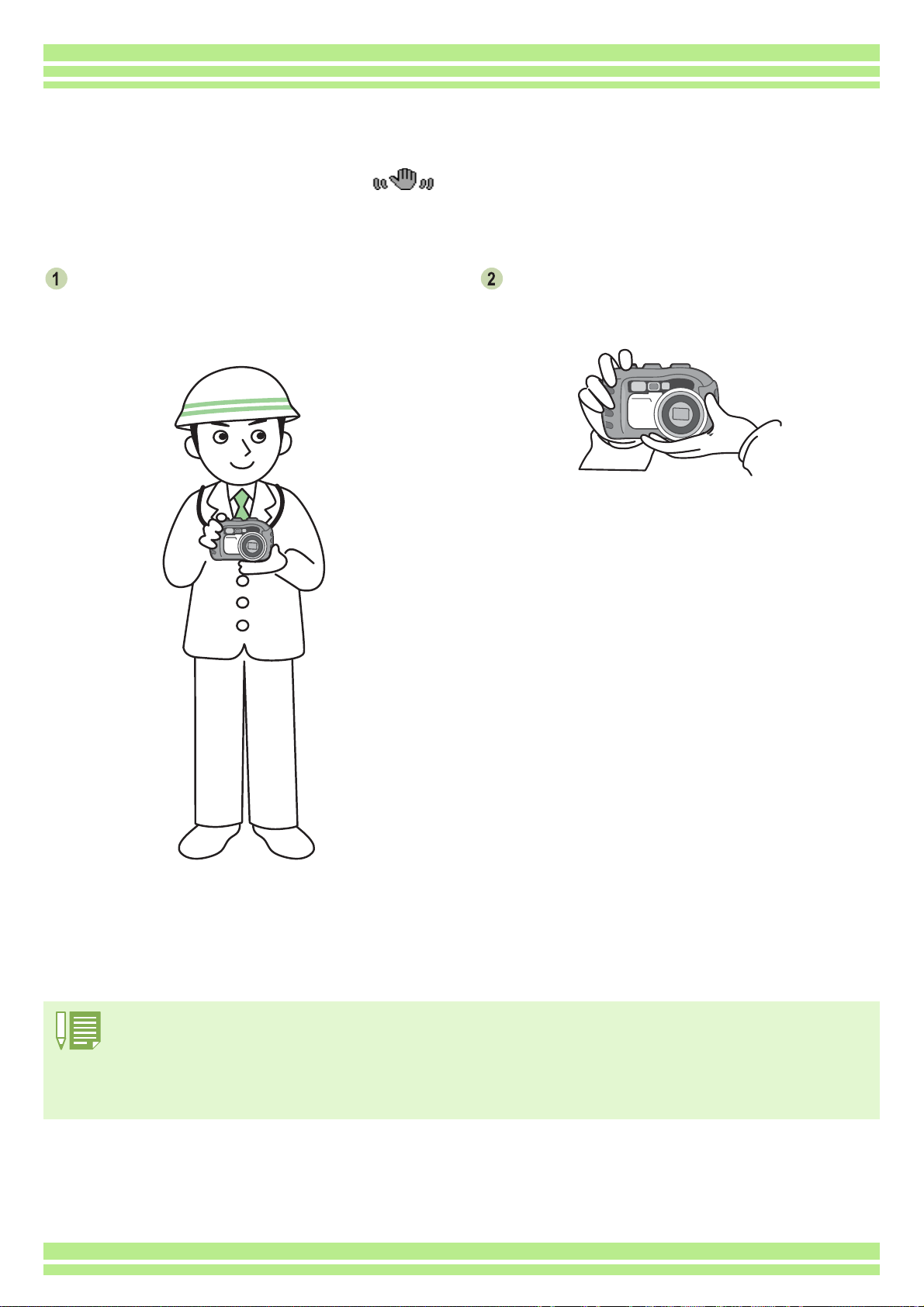
Capítulo 1 Sección 2 Principios Básicos para la Toma de Imágenes
Cómo sostener la cámara
Si la cámara se mueve cuando pulse el botón del disparador, la imagen fija podría no ser nítida (a causa
del movimiento de la cámara). El signo mostrado en la pantalla LCD indica que debe evitarse
el movimiento de la cámara bajo las actuales condiciones de trabajo. Para obtener mejores resultados,
sostenga la cámara tal y como se indica en la ilustración.
Tome la cámara entre las dos manos y
apriete ligeramente los codos contra su
cuerpo.
Pose el dedo índice encima del botón disparador.
• Cuando esté tomando imágenes, tenga cuidado de no obstruir el objetivo o el flash con los dedos, el pelo o la correa.
• Para evitar que las fotografías salgan movidas, sostenga la cámara del modo aquí explicado o use un trípode.
• El uso de un trípode es preferible en los siguientes casos:
Cuando se toman imágenes en lugares con poca luz, si no se usa el flash, o cuando se usa el modo de sincronización lenta.
Cuando se toman imágenes con zoom.
34
Page 35
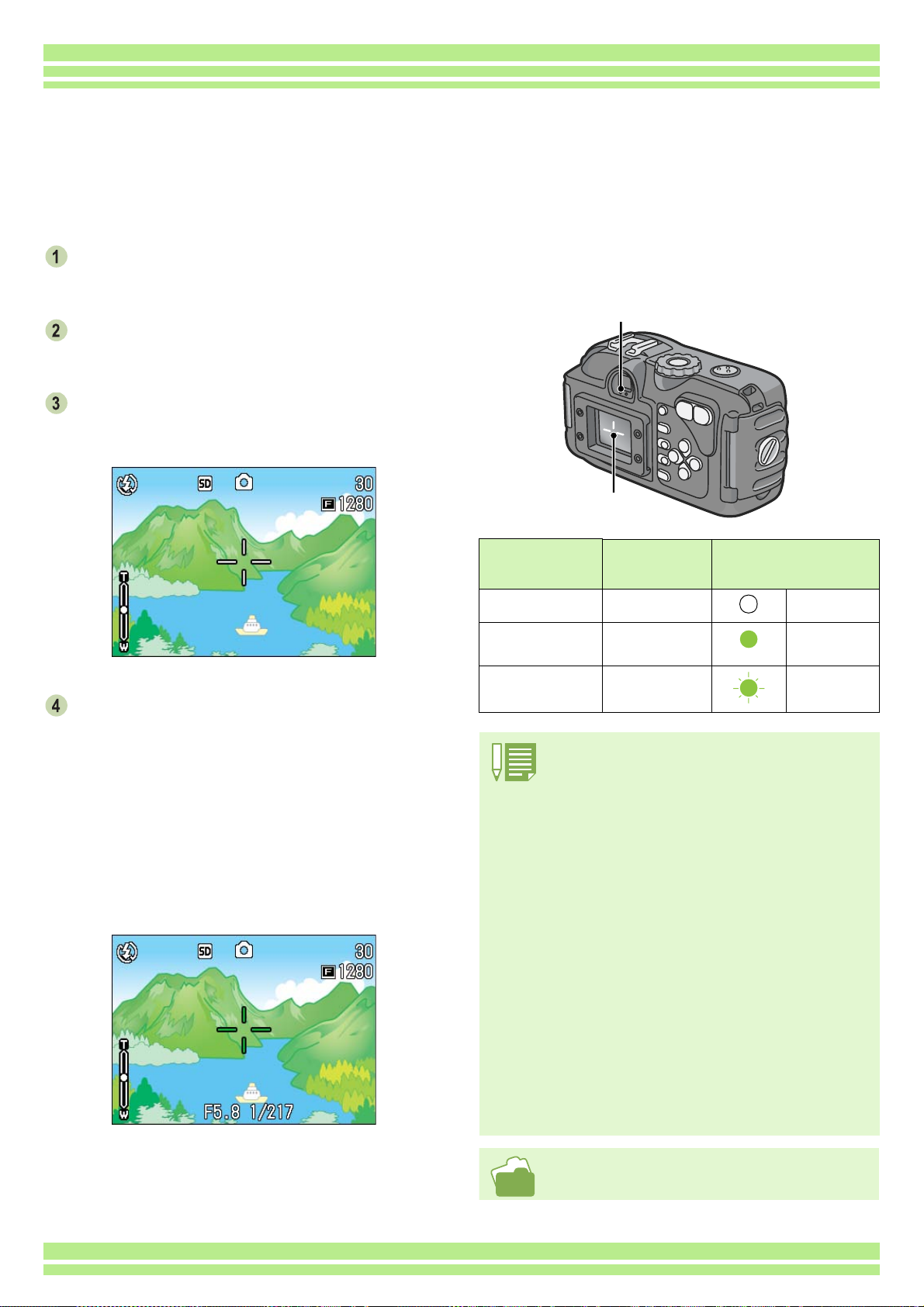
Capítulo 1 Sección 2 Principios Básicos para la Toma de Imágenes
Cómo enfocar
La imagen que se visualiza en la pantalla LCD es la que incluirá en la fotografía o película tomada. Para
enfocar, pulse el botón disparador hasta la mitad de su recorrido (enfoque automático con disparo
diferido).
Para ajustar el enfoque, siga los pasos a continuación:
Apunte el objetivo en dirección al objeto
que desea fotografiar.
Componga su fotografía mirando por el
visor óptico o la pantalla LCD.
Encuadre la fotografía de manera tal que
el objeto que desea enfocar se encuentre
en el centro.
Pulse el botón disparador hasta la mitad
de su recorrido.
En la parte inferior de la pantalla se visualizan el valor
F (la apertura) y la velocidad, y la cámara enfoca la
imagen.
Una vez que se ha enfocado la imagen, se fijan
entonces la exposición y el balance de blanco, y se
vuelven verdes el punto de mira en el centro de la
pantalla LCD y el indicador de enfoque automático en
la esquina inferior izquierda del visor. Corrobore el
color de cualquiera de estos dos últimos para asegurarse de que la cámara haya enfocado la imagen.
Cuando la cámara no puede enfocar, el punto de mira
en el centro de la pantalla LCD se vuelve rojo.
Indicador luminoso de enfoque automático
Cruz
Color de la cruz
Antes de enfocar Blanco Desactivado
Enfocado Verde Activado
El enfoque ha fallado
• Cuando aparece la rejilla, la cruz no aparece en el
medio de la pantalla LCD. Mediante el indicador luminoso de enfoque automático, compruebe que la imagen
está enfocada.
• Hay otro método para tomar fotografías que consiste en
pulsar el botón disparador hasta el fondo de una vez.
Este método es ideal para tomar fotografías que se presentan de improviso y requieren ser tomadas con rapidez, pero no permite verificar el enfoque antes de tomar
la imagen (ver página 36).
• Puede alargar la vida de la batería utilizando el visor de
imagen y tomando las imágenes en Modo de ahorro de
energía (véase la página 128). En este modo, sin
embargo, no podrá comprobar el enfoque en la pantalla
LCD. Para hacerlo, observe el indicador luminoso de
enfoque automático (en la parte inferior izquierda del
visor de imagen), que se iluminará en color verde
cuando la imagen esté enfocada.El campo visible a
través del visor de imagen y el objeto que se fotografía
podrían ser ligeramente diferentes, según la distancia
de disparo. Para comprobar de forma precisa el enfoque
o el campo de disparo antes de tomar la imagen, utilice
la pantalla LCD.
Rojo Parpadea
Indicador luminoso de
enfoque automático
(verde)
(verde)
35
Para tomar fotografías con el objeto fuera del centro de la
composición, consulte la página 38.
Page 36
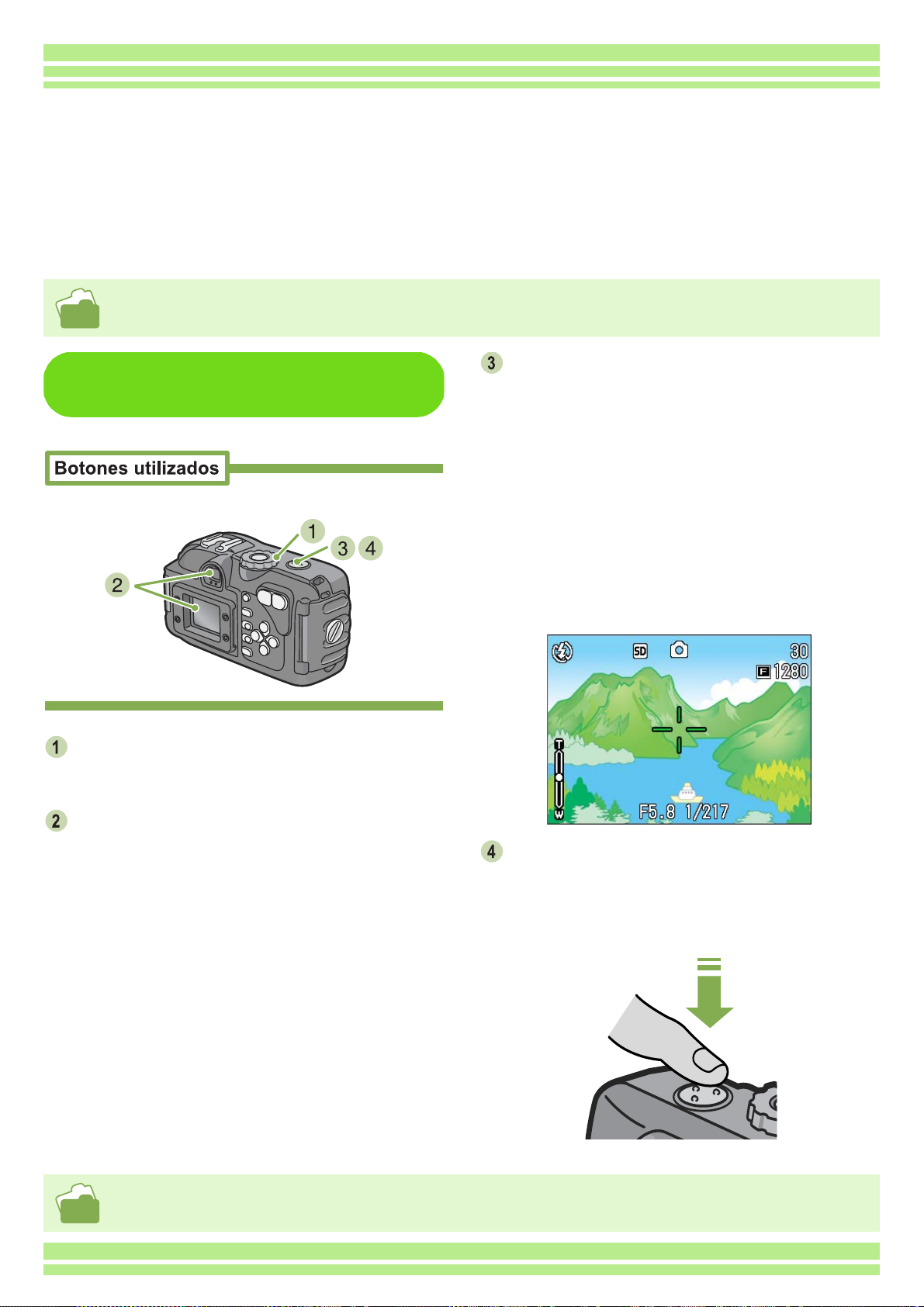
Capítulo 1 Sección 2 Principios Básicos para la Toma de Imágenes
Toma de imágenes fijas
Para tomar imágenes fijas se utiliza el modo de fotografía. Hay dos métodos para usar el botón disparador en este modo: uno es el disparo diferido, en el que se pulsa el botón primero hasta la mitad de su
recorrido para enfocar y luego hasta el fondo; el otro método es el disparo inmediato, en el botón disparador se pulsa hasta el fondo de una vez.
El primer método permite corroborar el enfoque en la pantalla LCD antes de tomar la fotografía. El segundo método es ideal para tomar fotografías de improviso.
• Cómo tomar fotografías con zoom: ver página 46.
• Cómo tomar primeros planos: ver página 48.
Enfoque y tome la fotografía (disparo diferido)
Gire el dial de modo a la posición
5555(modo de fotografía).
Encuadre la fotografía de manera tal que
el objeto que desea enfocar se encuentre
en el centro y pulse el botón disparador
hasta la mitad de su recorrido.
En la parte inferior de la pantalla se visualizan el valor
F (la apertura) y la velocidad, y la cámara enfoca la
imagen.
Una vez que se enfoca la imagen, se fijan entonces la
exposición y el balance del blanco, y se vuelven verdes el punto de mira en el centro de la pantalla LCD y
el indicador de enfoque automático en la esquina inferior izquierda del visor. Corrobore el color de cualquiera de estos dos últimos para asegurarse de que
la cámara haya fijado el enfoque.
Componga su fotografía mirando por el
visor óptico o la pantalla LCD.
Presione el botón disparador suavemente
hasta el fondo.
La imagen tomada se congela momentáneamente en
la pantalla LCD y se almacena en la memoria.
Cuando la confirmación de imagen está ajustada a OFF (Desactivado), la imagen fija que ha tomado no aparece en la pantalla LCD.
Véase la página 126.
36
Page 37

Sección 2 Principios Básicos para la Toma de Imágenes
Fotografías imprevistas (disparo inmediato)
Gire el dial de modo a la posición 5
(modo de fotografía).
5
55
Encuadre la fotografía de manera tal que
el objeto que desea fotografiar se
encuentre en el centro y presione el
botón disparador hasta el fondo.
La imagen se enfoca automáticamente, se toma y se
almacena en la memoria.
Componga su fotografía mirando por el
visor o la pantalla LCD.
Algunos objetos son difíciles de enfocar:
Puede resultar difícil o imposible enfocar los objetos que se indican a continuación:
• Objetos con poco contraste (por ej., el cielo, una pared blanca o el capó de un automóvil).
• Objetos bidimensionales planos que tengan solamente líneas horizontales y pocas protuberancias
• Objetos en movimiento
• Objetos en lugares con muy poca luz
• Áreas a contraluz o reflejos fuertes
• Objetos que parpadean, como luces fluorescentes
Para fotografiar este tipo de objetos, primero enfoque algo que se encuentre a la misma distancia que el objeto y luego tome la
fotografía (ver la página 36).
Cuando tome fotografías de objetos difíciles de enfocar, es preferible que utilice el enfoque automático con disparo diferido.
Si encuentra dificultad en enfocar la cámara, se recomienda presionar el botón del disparador por la mitad antes de hacer la toma.
Dependiendo de las circunstancias, utilice también el flash y el bloqueo de foco.
Si está difícil enfocar la cámara, vea la P.47.
37
Page 38

Capítulo 1 Sección 2 Principios Básicos para la Toma de Imágenes
Fotografías con enfoque descentrado (fijado de enfoque)
Cuando quiera tomar una fotografía con el objeto fuera del centro de la composición, se puede usar el
fijado de enfoque, el cual permite enfocar primero y encuadrar la fotografía después.
Ejemplo: Al fotografiar el castillo en el fondo con la cámara enfocada en una persona en la frente
Rango de toma
Objeto que se enfocará
Una vez enfocada la imagen, se fijan entonces la
exposición y el balance del blanco, y se vuelven verdes el punto de mira en el centro de la pantalla LCD y
el indicador de enfoque automático en la esquina inferior izquierda del visor. Corrobore el color de cualquiera de estos dos últimos para asegurarse de que
la imagen haya sido enfocada.
Con el botón disparador presionado
hasta la mitad de su recorrido, mueva la
cámara para crear la composición
fotográfica deseada.
Imagen fija final
Gire el dial de modo a la posición 5
5
55
(modo de fotografía).
Encuadre la toma de modo tal que el
objeto que desea enfocar se encuentre en
el centro de la pantalla LCD o el visor, y
presione el botón disparador hasta la
mitad de su recorrido para fijar el
enfoque.
El valor F (la apertura) y la velocidad se visualizan en
la parte inferior de la pantalla, y se enfoca la imagen.
Presione suavemente el botón disparador
hasta el fondo.
38
Page 39

Capítulo 1 Sección 2 Principios Básicos para la Toma de Imágenes
Fotografías con ajuste de la exposición según el ambiente
El uso del modo de ambiente permite seleccionar varios preajustes de exposición optimizados para
seis diferentes tipos de ambiente.
En el modo de ambiente se puede seleccionar entre los seis siguientes preajustes:
PELÍCULA
Utilice para grabar películas.
ALTA SENSIBILIDAD
Preajuste perfecto para tomar fotografías en lugares con
poca luz.
PAISAJE
Ideal para fotografiar paisajes con mucho verde (vegetación) y azul (color del cielo).
PAISAJE NOCHE
Se usa para tomar fotografías nocturnas. Se pueden
incluir personas en la fotografía.
RETRATO
Se usa para tomar fotografías de personas.
• En el modo de ambiente se puede también ajustar el balance de blanco, pero es posible que no se pueda obtener el efecto que concuerde con la escena (ver la página 60).
• En el modo de ambiente no se puede usar el enfoque manual.
• Las imágenes que se muestran como fondo de las pantallas de selección de este modo son solamente de referencia.
MODO TEXTO
Ideal para fotografiar documentos impresos con texto en
negro sobre fondo blanco. Las imágenes fijas se graban
en archivos de formato TIFF.
39
Page 40

Sección 2 Principios Básicos para la Toma de Imágenes
Para usar el modo de ambiente, siga los
pasos que se muestran a continuación:
Gire el dial de modo a la posición 4
4
44
(modo de ambiente).
Se visualiza la pantalla de selección de ambiente.
Seleccione el preajuste que desea utilizar
pulsando los botones !"
!".
!"!"
Pulse el botón OOOO.
Pulse el botón OOOO.
La cámara cambia a la pantalla de toma de imágenes
en modo de ambiente y en la parte superior de la pantalla se visualiza el preajuste seleccionado.
Si pulsa el botón !, se visualiza la pantalla de selección de ambiente y puede entonces cambiar el preajuste.
Pulse el botón disparador.
Para saber cómo grabar películas en el modo de
película, vea la P.45.
Si vuelve nuevamente al modo de ambiente, se visualiza la pantalla de selección de ambiente en su estado anterior.
• En la página 71 se muestra cómo cambiar la calidad / tamaño de imagen (PIC QUALITY/SIZE) cuando se usan los preajustes PORTRAIT, SPORTS, LANDSCAPE, NIGHTSCAPE y HIGH S ENSITIVITY.
• En la página 67 se muestra cómo cambiar la densidad para el preajuste TEXT.
• En la página 75 se muestra cómo cambiar el tipo de enfoque a manual u otro.
• En la página 60 se muestra cómo cambiar el balance del blanco.
Archivos formato TIFF
Este formato (pronunciado "tif") se utiliza para almacenar datos de imágenes fijas.
Su tamaño es mayor que el de formato JPEG.
40
Page 41

Capítulo 1 Sección 2 Principios Básicos para la Toma de Imágenes
Combinación de preajustes de ambiente y funciones
Según el preajuste de ambiente seleccionado, el efecto de algunas funciones puede ser diferente al que
tienen en el modo de fotografía normal. Consulte la tabla de abajo.
Preajuste de ambiente Flash Macrofotografía
PELÍCULA Ajuste inicial:flash apagado Activada
ALTA SENSIBILIDAD
RETRAJE
PAISAJE
PAISAJE NOCHE
MODE TEXTO
Ajuste inicial: flash apagado Activada
Ajuste inicial: flash apagado Desactivada
Fijo en flash apagado Desactivada
Flash forzado desactivado Desactivada
Ajuste inicial: automático
Ajuste inicial: flash apagado Activada
41
Page 42
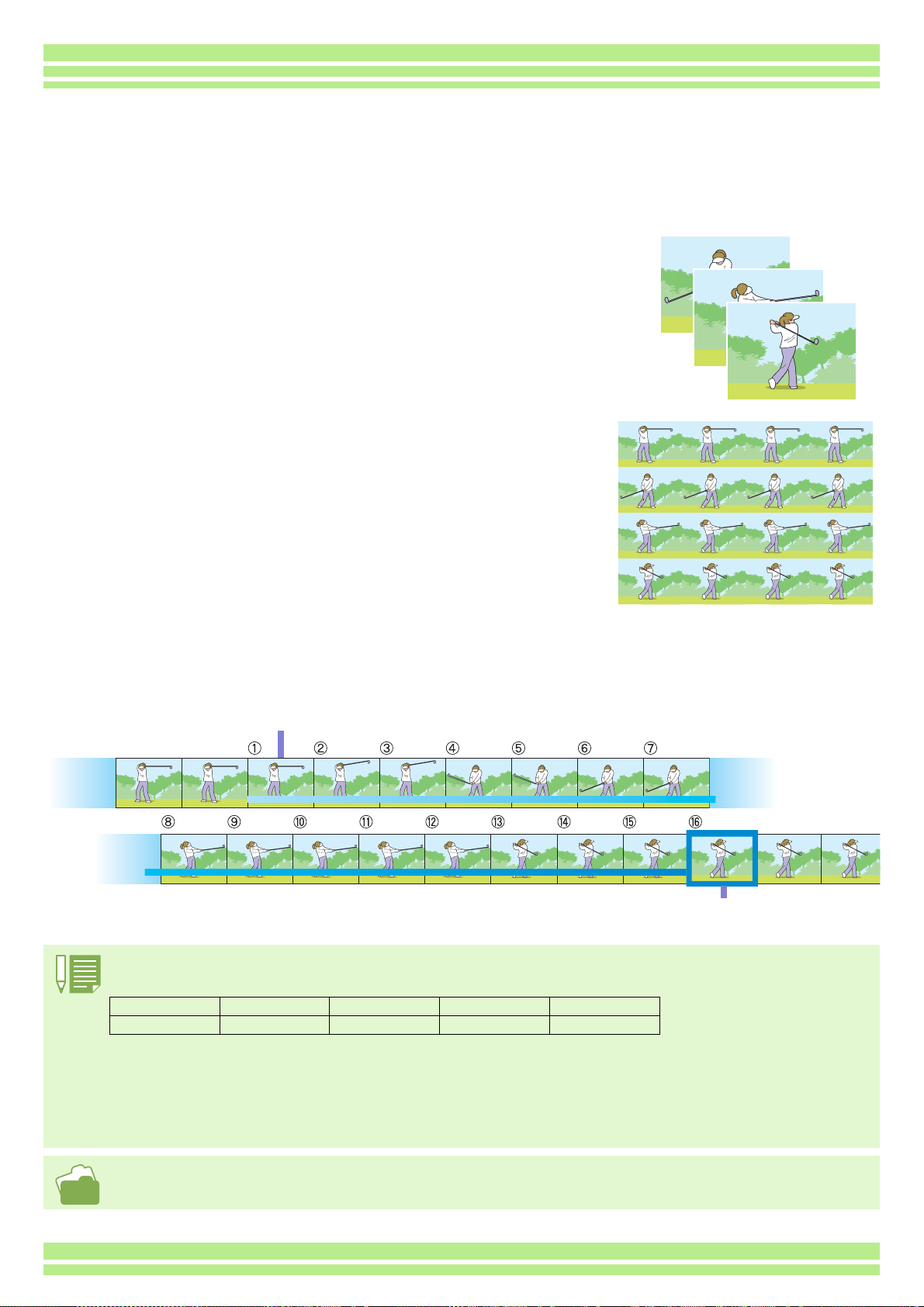
Capítulo 1 Sección 2 Principios Básicos para la Toma de Imágenes
Modo de fotografía multi-imagen (Multi-Shot)
En el modo de fotografía multi-imagen se pueden tomar múltiples imágenes consecutivamente.
Este modo es especialmente conveniente para captar imágenes sucesivas de objetos en movimiento vertiginoso.
Hay tres modos de fotografía multi-imagen, a saber: Multi-Shot (CONT), S Multi-Shot (SCONT) y M Multi-Shot (MCONT).
CONT (Multi-Shot)
Se toman fotografías en tanto se mantenga presionado el botón disparador.
Cada imagen se graba en un archivo propio, del mismo modo que en la toma de imágenes normal
SCONT (S Multi-Shot)
Toma una secuencia de imágenes. Con simplemente pulsar una vez el botón disparador, se toman 16 imágenes consecutivas a intervalos de aproximadamente 2
segundos.
Las 16 imágenes se agrupan en un fotograma y se graban en un solo archivo de
imágenes.
.
MCONT (M Multi-Shot)
La cámara memoriza la escena mientras se mantiene pulsado el botón disparador; en cuanto se suelta dicho botón, se
graban las imágenes de los dos últimos segundos.
Las 16 imágenes fijas se agrupan en un fotograma y se graban en un solo archivo de imágenes.
2.La cámara graba durante aproximadamente dos segundos de antemano.
1.Si suelta el botón del disparador aquí…
• El número máximo de imágenes que pueden grabarse en modo Toma múltiple depende del tamaño de la imagen y de la calidad de la
misma, con la siguiente relación:
F2048 N2048 F1280 N1280 N640
35669
• Cuando se utiliza el modo Multi-Shot, la pantalla LCD se apaga. Componga la imagen y use un trípode, o utilice el visor óptico.
• Cuando hace tomas en el modo de múltiples disparos S o múltiples disparos M, puede ajustar el modo de calidad de imagen y el
modo de tamaño de imagen a F2048 ó N2048. En el modo CALS, sin embargo, el modo de calidad de imagen y el modo de tamaño
de imagen de los modos de múltiples disparos S y de múltiples disparos M se ajustan siempre a N2048.
• Al tomar imágenes con “Multi-Shot”, la función de grabación de sonido no está disponible (excepto SCONT y MCONT).no se pueden
tomar imágenes con sonidos.
Para saber cómo ver una imagen fija “S Multi-Shot” o “M Multi-Shot” en modo Visualizador ampliado, véase la página 96.
42
Page 43

Sección 2 Principios Básicos para la Toma de Imágenes
Ajustes del modo multi-imagen (MODE CONTINUO)
Para efectuar los ajustes del modo multi-imagen, siga los pasos descriptos a continuación.
Seleccione [CONT], [S-CONT] o [M-CONT]
pulsando los botones !"
!"
!"!"
Pulse el botón OOOO.
Pulse el botón M
Se cierra el menú del modo de fotografía y el símbolo
se visualiza en la parte superior de la pantalla.
M.
MM
Gire el dial de modo a la posición 5555
(modo de fotografía).
Pulse el botón M
Se visualiza el menú del modo de fotografía.
Pulse los botones !"
M.
MM
!" para seleccionar
!"!"
[MODO CONTINUO] y pulse el botón OOOO.
Múltiples disparos
Múltiples disparos S
Múltiples disparos M
• Para volver al modo de fotografía normal (una toma por pulsación del botón disparador), siga el paso , seleccione [OFF] en el
paso y pulse el botón O.
• El flash no puede usarse en el modo de fotografía multi-imagen.
43
Page 44

Sección 2 Principios Básicos para la Toma de Imágenes
Fotografías en modo MultiShot
Procedimiento continuado de la página anterior:
Componga su fotografía; pulse y mantenga presionado el botón disparador.
Las fotografías continúan tomándose en tanto se
mantiene presionado el botón disparador.
Fotografías en modo M Multi-Shot
Procedimiento continuado de la página anterior:
Componga su fotografía; pulse y mantenga presionado el botón disparador.
Comienzan a almacenarse imágenes en la memoria.
La toma de fotografías finaliza tan pronto
como se suelta el botón disparador.
Fotografías en modo S MultiShot
Quite el dedo del botón disparador.
La cámara toma las imágenes en memoria desde dos
minutos antes hasta que se soltó el botón.
Procedimiento continuado de la página anterior
Componga su fotografía; pulse y mantenga presionado el botón disparador.
Se toman automáticamente 16 fotografías.
44
Page 45
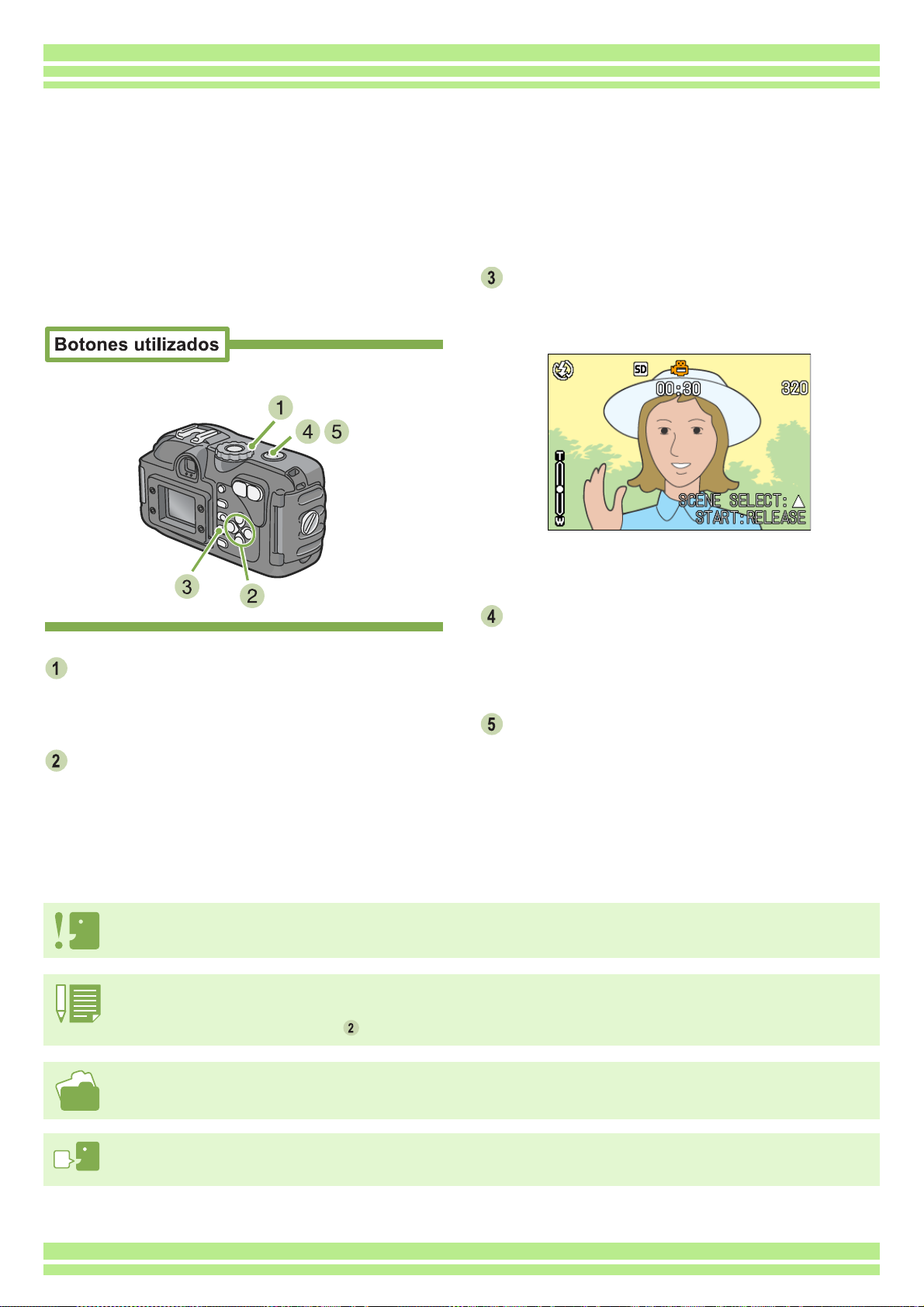
Capítulo 1 Sección 2 Principios Básicos para la Toma de Imágenes
Grabación de películas
Con esta cámara se pueden también grabar películas. El tamaño de las películas puede ser de 320 × 240
ó 160 × 120 píxeles.
La duración máxima de una película es de 30 segundos para el tamaño 320 × 240, y de 120 segundos
para el tamaño 160 × 120. Cada película que se graba se almacena en un archivo formato AVI.
Para grabar una película, proceda de la siguiente manera:
Gire la esfera de modo a 4
4 (Modo de
44
escena).
La pantalla de selección de escena aparece.
Pulse el botón !"
!" para seleccionar el
!"!"
modo de película.
Gire la esfera de modo a OOOO.
La visualización cambia a la pantalla de toma, y la
marca del modo de película aparece en la parte
superior de la pantalla..
Pulse el botón MENU para visualizar el menú de
toma.
Pulse el botón disparador.
Su película comienza.
Las películas continúan tomándose en tanto se mantiene presionado el botón disparador.
Pulse el botón disparador para otra vez el
registrar.
Cuando se graban películas,pueden grabarse los sonidos del funcionamiento.
• No se puede usar el flash.
• Cuando se graban películas, sólo se puede usar el zoom digital.
• Cuando pulse el disparador en el paso , la imagen se enfoca y el balance de blanco queda fijado automáticamente.
• En la página 71 se muestra cómo cambiar el tamaño de las películas.
• En la página 47 se muestra cómo usar el zoom digita.
Archivos AVI
Éste es el formato que se utiliza cuando se graban películas en la memoria.
45
Page 46

Capítulo 1 Sección 2 Principios Básicos para la Toma de Imágenes
Fotografías con zoom
El uso de los botones de telefotografía zzzz y gran angular ZZZZ permite acercar y alejar el objeto de la
fotografía sin moverse del lugar. (Equivalente a un zoom de 28 a 85 mm de una cámara de 35 mm.)
Zoom óptico
Esta función acerca la imagen moviendo la óptica de la cámara, cambiando por tanto la longitud focal.
La pulsación del botón de telefotografía zzzz
acerca el objeto en la pantalla LCD y el visor.
La pulsación del botón de gran angular ZZZZ
amplía el campo de visión en la pantalla LCD
y el visor..
Zoom de telefotografía
Para tomar fotografías con zoom, proceda de
la siguiente manera:
Gire el dial de modo a la posición 5555
(modo de fotografía).
Componga su fotografía mirando por la
pantalla LCD o el visor óptico, y ajuste el
zoom usando los botones zzzz y ZZZZ.
En la pantalla LCD se visualiza una escala que muestra el estado del zoom.
Zoom gran angular
Pulse el botón disparador.
46
Page 47

Capítulo 1 Sección 2 Principios Básicos para la Toma de Imágenes
Fotografías con el zoom digital
El zoom digital procesa las imágenes electrónicamente para simular un efecto de zoom. Cuando se usa
el zoom digital, la pulsación del botón de telefotografía zzzz permite acercar la imagen más allá de la
capacidad del zoom óptico. El máximo de ampliación es de 3,4 veces.
Para fotografiar con el zoom digital, proceda
de la siguiente manera:
Gire el dial de modo a la posición 5555
(modo de fotografía).
Acerque la imagen lo más posible pulsando el botón zzzz mientras mira por la
pantalla LCD.
En la pantalla se visualiza una escala indicando el
estado del zoom.
Una vez que haya llegado al extremo "T"
de la escala (telefotografía), suelte el
botón zzzz una vez y vuelva a presionarlo.
Se activa así el zoom digital y la imagen se acerca
aún más.
Pulse el botón disparador.
• Cuanto más se acerca la imagen con el zoom digital, peor será su calidad.
• Cuando use el zoom digital, componga su fotografía mirando la pantalla LCD.
• El ajuste del zoom digital se invalida si se cambia el modo de la cámara mediante el dial de modo.
• Para anular el efecto del zoom digital, pulse el botón de gran angular Z.
47
Page 48

Capítulo 1 Sección 2 Principios Básicos para la Toma de Imágenes
Primeros planos (macrofotografía)
El uso del botón de macrofotografía N
botón cuando la distancia entre el objetivo y el objeto sea de 1-60 cm (gran angular). Esta característica
es ideal para fotografiar flores, insectos y otros objetos pequeños, ya que le permite acercarse a una
distancia de hasta 1 centímetro (1/2 pulgada) del objeto.
Para tomar primeros planos, proceda de la
siguiente manera:
N le permite tomar un primer plano (macrofotografía). Utilice este
NN
Coloque el objetivo cerca del objeto y
pulse el botón disparador.
Gire el dial de modo a la posición 5555
(modo de fotografía).
Pulse el botón NNNN (de macrofotografía).
En la pantalla LCD se visualiza el símbolo de macrofotografía..
• Las distancias mínimas para macrofotografías cuando se usa el zoom son las siguientes:
En gran angular (W): máximo 1 cm En telefoto (T): máximo 4 cm
• Para desactivar el modo de macrofotografía, pulse nuevamente el botón N.
• El visor óptico no puede usarse para macrofotografía.
En la página 46 se muestra cómo utiliza el zoom gran angular.
48
Page 49

Capítulo 1 Sección 2 Principios Básicos para la Toma de Imágenes
Grabación de voz
El tiempo de grabación de voz depende de la capacidad de la tarjeta de memoria SD.
Capacidad Tiempo de grabación
8MB 14 min 02 seg
32MB 64 min 38 seg
64MB 132 min 13 seg
128MB 267 min 17 seg
La memoria interna permite el mismo tiempo de grabación de una tarjeta de memoria SD de 8 MB.
Los datos grabados se almacenan como un archivo WAV.
Dónde almacenar la información
Cuando no esté insertada una tarjeta de memoria SD, la cámara grabará el sonido en la memoria interna. Cuando esté insertada una
tarjeta de memoria SD, grabará el sonido en la tarjeta de memoria SD.
Cuando no se ha insertado una tarjeta de memoria SD
Graba en la memoria
interna
Para grabar sonido, siga los pasos que se
indican más adelante.
Cuando se ha insertado una tarjeta de memoria SD
Graba en la tarjeta de
memoria SD
Pulse el disparador.
Se inicia la grabación de voz
Pulse el disparador hasta la mitad para
detener la grabación.
Sitúe el dial de modo en 2222 (Modo de voz).
Para saber cómo reproducir el sonido, véase la página 94.
Archivo WAV
Éste es uno de los formatos de archivo empleados para almacenar grabaciones de voz.
49
Page 50

Capitulo 1
Sección 3
Uso de Funciones Especiales
para Mejorar
En esta sección se describe cómo cambiar numerosos ajustes relacionados con la toma de fotografías.
Page 51
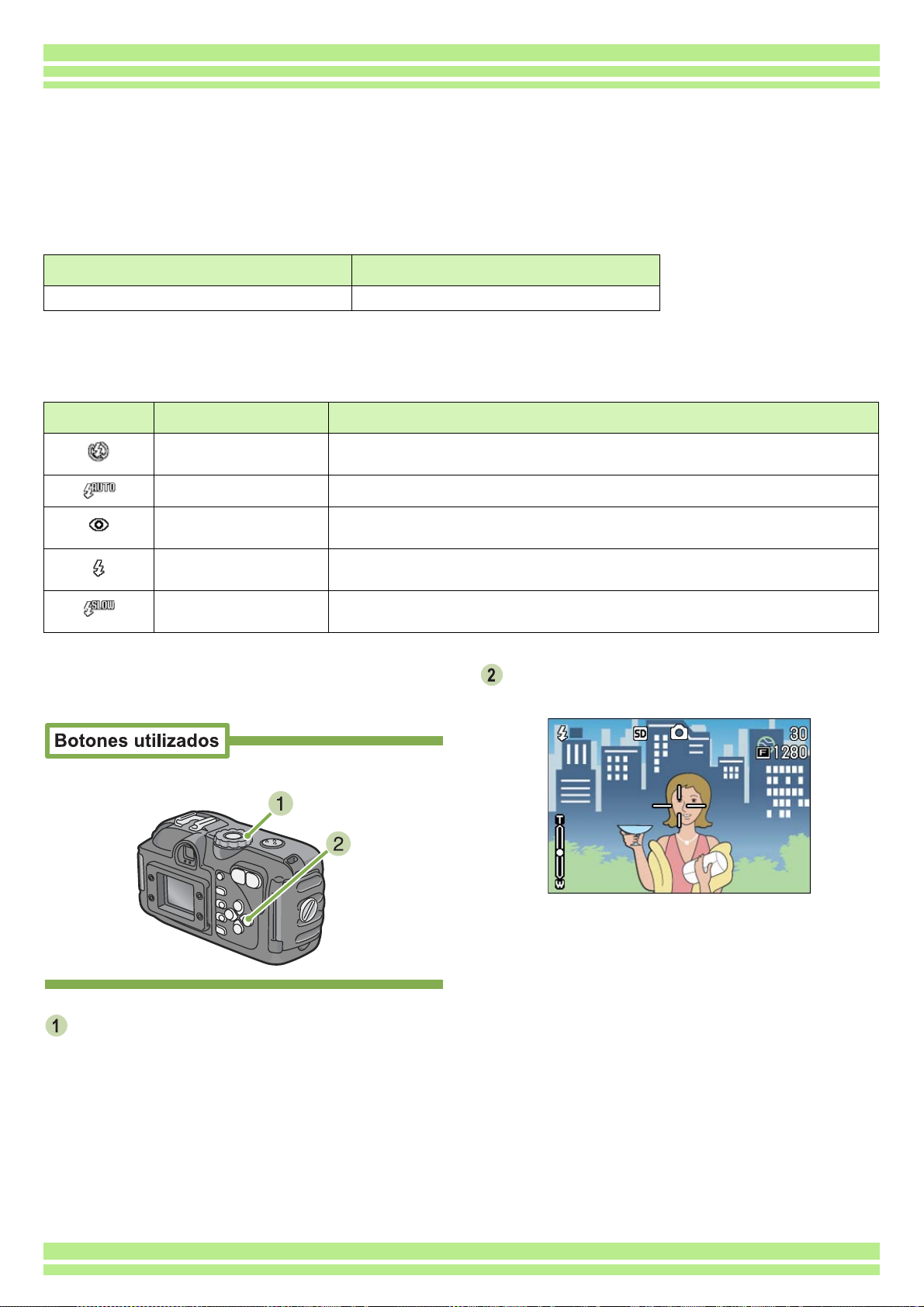
Capítulo 1 Sección 3 Uso de Funciones Especiales para Mejorar
Uso del flash
La pulsación del botón de flash FFFF activa el modo de flash (ajustes para fotografías con flash, sin flash
y otros). El modo de flash puede ajustarse antes de tomar la fotografía según la luz del lugar y/o sus
preferencias.
En la siguiente tabla se indica la distancia que puede alcanzar la luz del flash
En gran angular (W) En telefoto (T)
Approx. 0.17 - 5.0 m Approx. 0.09 - 3.3 m
En la siguiente tabla se indica la distancia que puede alcanzar la luz del flash.
Tipos de modos de flash
Símbolo Nombre del modo Descripción
Flash apagado
Automático El flash se dispara cuando hay poca luz o el objeto está a contraluz.
Reducción ojo rojo Este modo reduce el efecto de ojos rojos que se produce cuando se toman fotografías de perso-
Flash forzado El flash se dispara independientemente de la luz en el lugar. Para usar cuando se toman objetos
Sincronización lenta El flash se dispara con la velocidad del obturador reducida. Para usar cuando se toman personas
El flash no se dispara. Use este modo en lugares donde está prohibido el uso del flash o cuando
se toman fotografías en interiores con buena luz artificial.
nas con flash.
a contraluz en exteriores.
con una escena nocturna de fondo.
Para pasar al modo de flash, proceda de la
siguiente manera:
La pulsación del botón FFFF (flash) activa el
modo de flash.
Gire el dial de modo a la posición 5555
(modo de fotografía).
Alternativamente gire el dial de modo a la posición
4 (modo de ambiente) y seleccione el ambiente
para que la cámara esté lista.
El flash empieza a cargarse. Mientras se carga el
flash, la pantalla LCD se apaga y parpadea el indicador de flash. Una vez que termina de cargarse el
flash, el indicador se ilumina permanentemente, indicando que es posible tomar la fotografía con flash.
51
Page 52
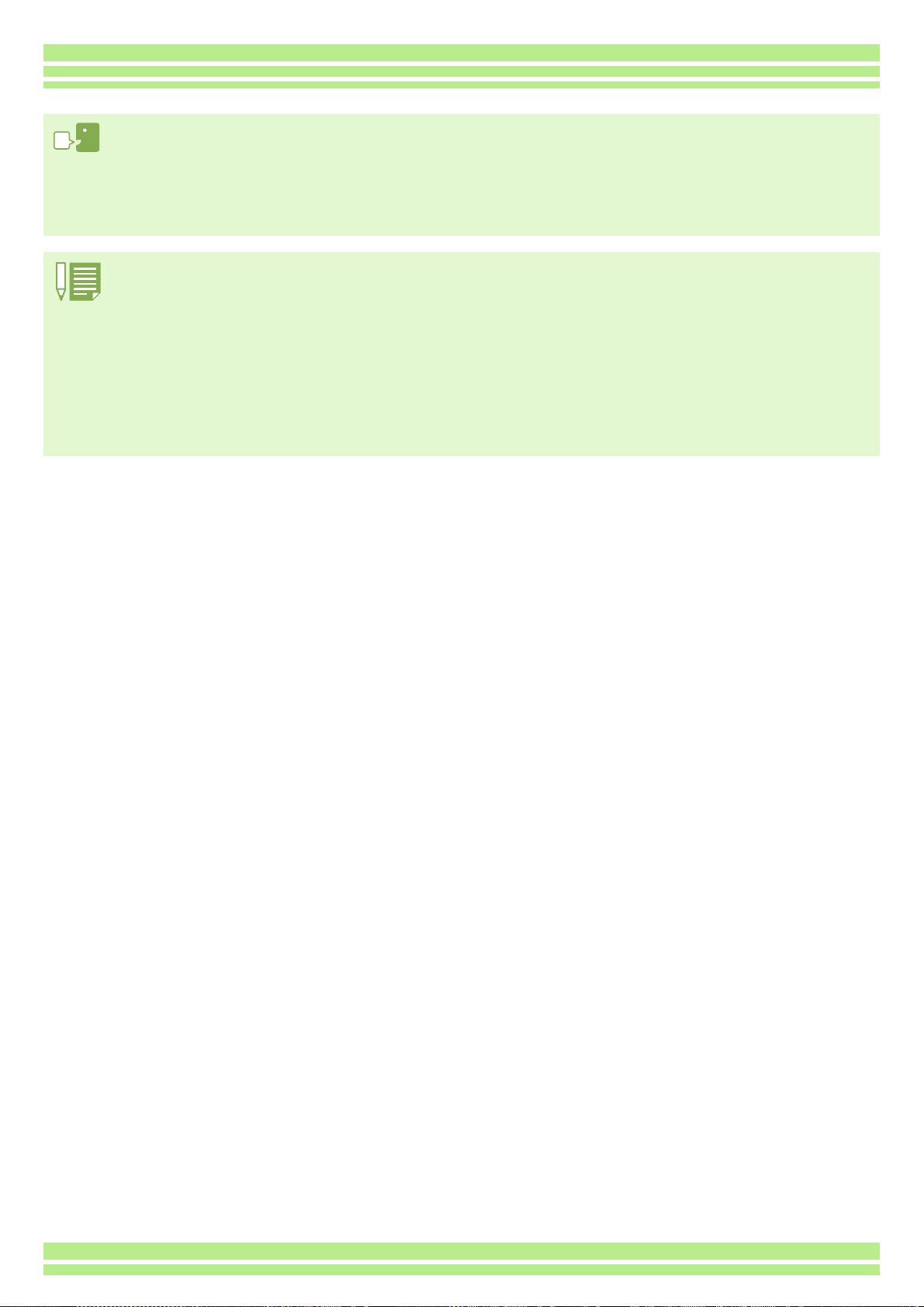
Capítulo 1 Sección 3 Uso de Funciones Especiales para Mejorar
Sincronización lenta
Use este modo cuando tome fotografías en lugares oscuros y quiera captar también el escenario de fondo.
Efectos de ojos rojos
Cuando se toman fotografías de personas en la oscuridad usando el flash, los ojos salen de color rojo. Esto es lo que se llama el efecto
de ojos rojos.
• De fábrica la cámara viene con el flash desactivado.
• Los ajustes no se almacenan hasta que se pulsa el botón
• Cuando se toman imágenes o en el modo multi-imagen, se desactiva el flash (Flash Off).
• Cuando la cámara está en el modo de flash apagado o de sincronización lenta, la velocidad del obturador se reduce, por lo que las
fotografías pueden salir movidas. En estos modos asegúrese de sostener la cámara firmemente.
• El flash se desactiva cuando se toman fotografía en el modo de ambiente LANDSCAPE (de paisajes).
• El flash forzado no puede seleccionarse cuando se toman imágenes en el modo de ambiente NIGHTSCAPE (paisaje noche). En este
modo, el ajuste inicial es el de flash automático.
• El flash puede desactivarse pulsando el botón de flash, aún cuando se está cargando el flash. En dicho caso, la carga del flash se
interrumpe.
F (flash) pambiarlos.
52
Page 53

Capítulo 1 Sección 3 Uso de Funciones Especiales para Mejorar
Uso del autodisparador
El autodisparador puede ajustarse para que se dispare 2 ó 10 segundos después de pulsado el botón
disparador. Si la persona que toma la fotografía desea estar en la toma, es preferible entonces usar el
ajuste de 10 segundos; el ajuste de 2 segundos es práctico para evitar fotografías movidas. Acople un
trípode a la rosca de montaje que se encuentra en la parte inferior de la cámara.
Para usar el autodisparador, proceda de la
siguiente manera:
Gire el dial de modo a la posición 5555
(modo de fotografía).
Pulse el botón TTTT (de autodisparador).
Pulse el botón disparador.
El flash empieza a parpadear y se activa el autodisparador. La fotografía se toma aproximadamente 10
segundos después. Unos 2 segundos antes de
tomarse la fotografía, suena una señal sonora.
Una vez tomada la fotografía, el autodisparador se
apaga.
Se activa así el modo de autodisparador y se visualiza en pantalla el símbolo del autodisparador.
El "10" a la derecha del símbolo indica el número de
segundos de esta función. En este caso, la fotografía
se toma 10 segundos después de pulsado el botón
disparador.
• Cada pulsación del botón T (de autodisparador) alterna entre los ajustes 10 segundos, 2 segundos y autodisparador apagado.
• El enfoque se fija cuando se pulsa el botón disparador.
• Pulsando el botón TTTT (de autodisparador) se borra el visualizador en la pantalla LCD para recargar el flash.
53
Page 54
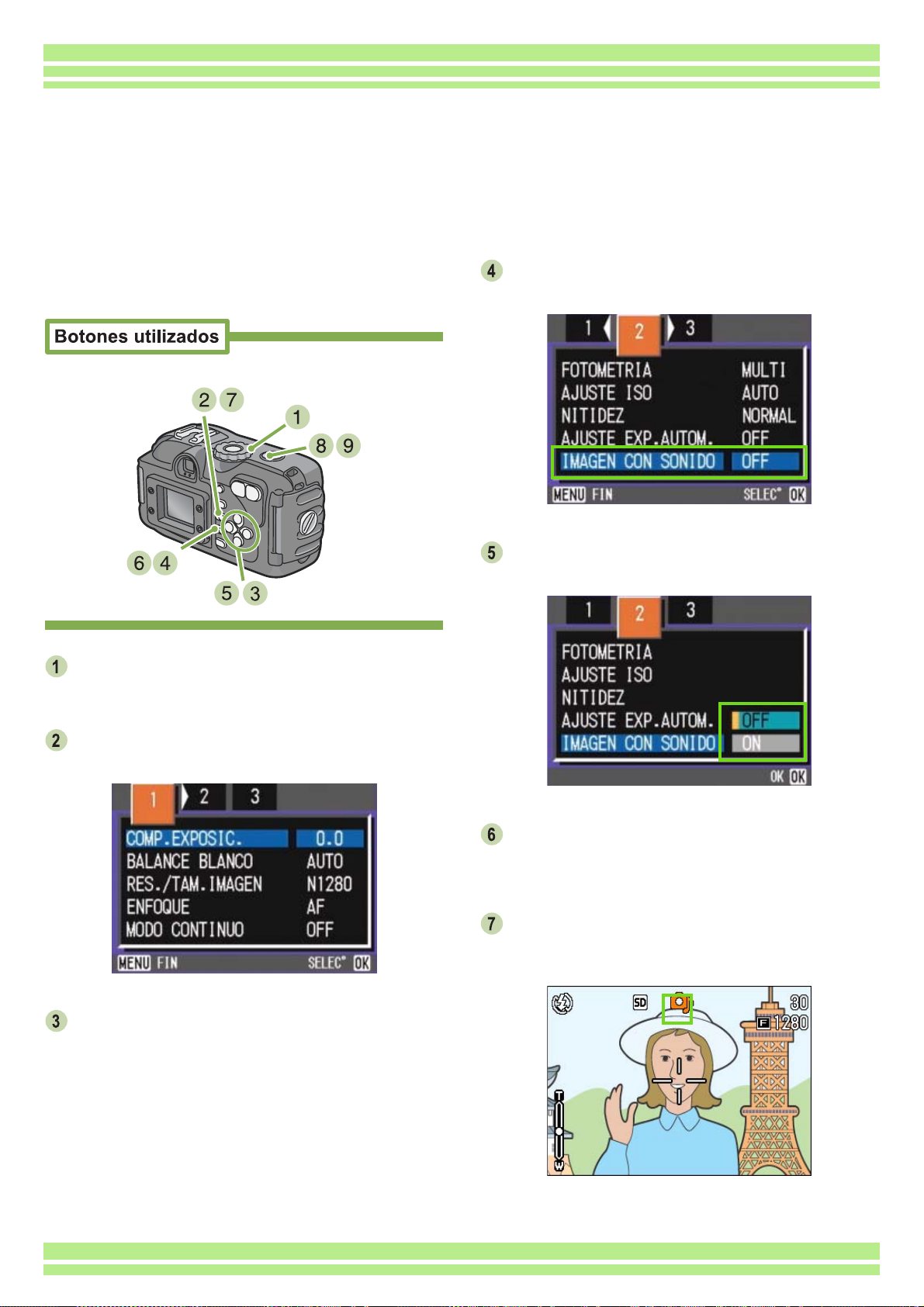
Capítulo 1 Sección 3 Uso de Funciones Especiales para Mejorar
Captar una imagen fija con sonido (IMAGEN CON SONIDO)
Puede captar una imagen fija con una grabación de voz. Después del almacenamiento de la imagen, la grabación de voz se inicia automáticamente y dura hasta ocho segundos. Esta función resulta útil para añadir
comentarios sobre las escenas o sobre los ajustes al tomar la imagen. Puede incluir grabaciones de voz
incluso al captar imágenes en Modo de escena haciendo los ajustes correspondientes en el Menú de disparo.
Para captar una imagen con sonido, siga los
siguientes pasos.
Sitúe el dial de modo en 5555 (Modo de
disparo).
Seleccione [Imagen con sonido] y pulse
el botón OOOO.
Pulse los botones !"
!" para seleccionar
!"!"
[ON].
Pulse el botón M
Aparece el Menú de disparo.
Pulse los botones #$
M.
MM
#$ para desplazarse
#$#$
por los visualizadores.
Pulse el botón OOOO.
El ajuste para captar imágenes con sonido ya está
terminado.
Pulse el botón M
El Menú de disparo desaparece y aparece la cruz
(marca de disparo).
M.
MM
54
Page 55

Presione el disparador para iniciar la grabación.
Después de disparar, el icono de sonido en la pantalla
comienza a parpadear para indicar el estado de la
grabación.
Presione el disparador para detener la
grabación.
Sección 3 Uso de Funciones Especiales para Mejorar
• En el momento de la compra, su cámara está ajustada a posición OFF (Desactivado).
• Cuando el Modo de disparo está ajustado a “Multi-Shot” (excluyendo “S Multi-Shot” y “M Multi-Shot”), la función de grabación de
sonido no está disponible.
• Al tomar imágenes con sonido, no puede utilizar la sub/sobreexposición automática (Auto Bracket) o la Gama de balance de blanco.
Para saber cómo reproducir sonidos grabados con una imagen fija, véase la página 91.
55
Page 56
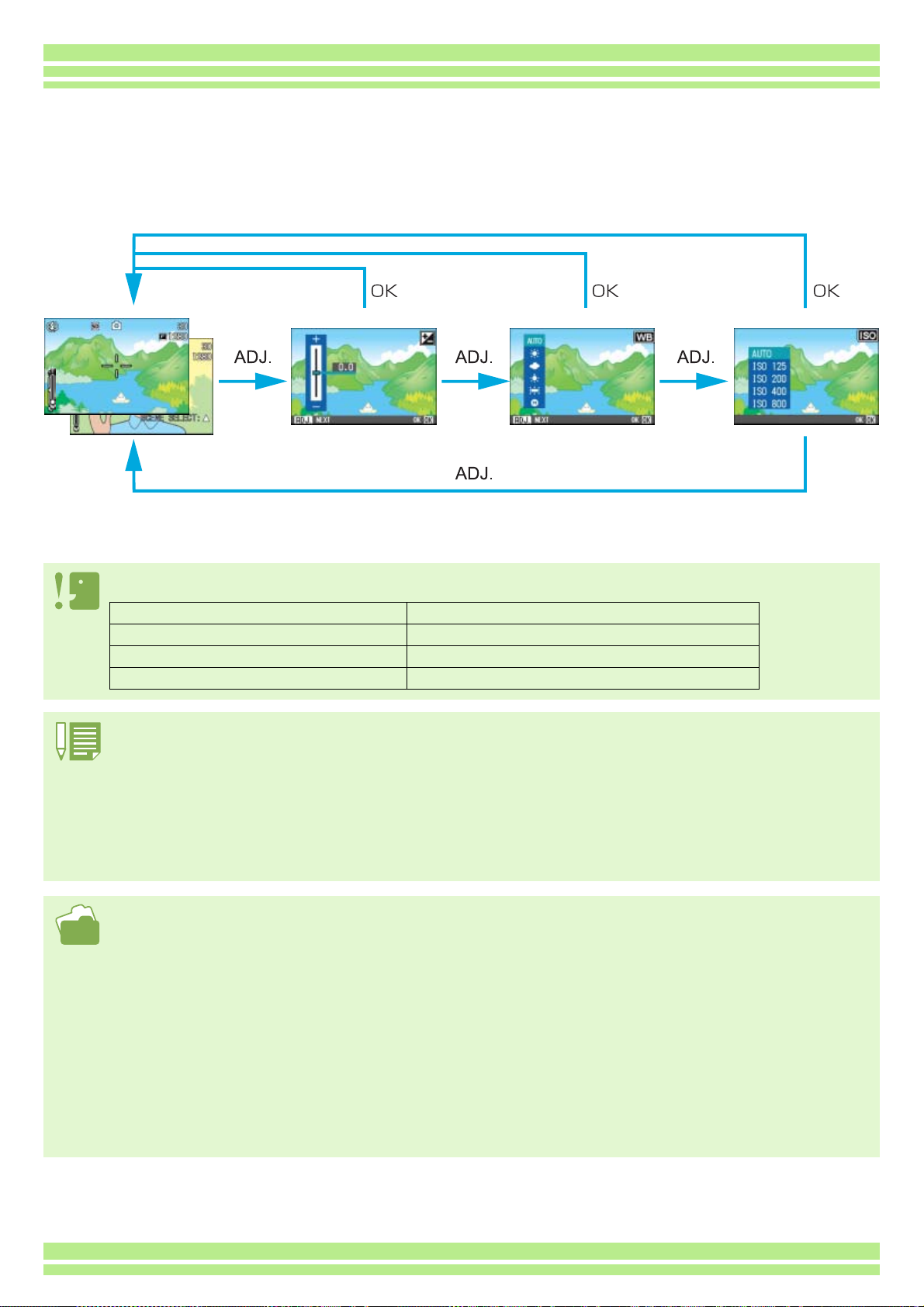
Capítulo 1 Sección 3 Uso de Funciones Especiales para Mejorar
Uso del botón ADJ. (Adjust)
El uso de este botón le permite realizar ajustes en el control de exposición, balance de blanco y sensibilidad ISO, con operaciones mínimas.
Configuraciones disponibles por modo
Modo de imagen fija Control de exposición, balance de blanco, sensibilidad ISO
Modo de película Balance de blanco
Modo de escena (Modo de texto) Densidad de texto
Modo de escena (Modo de película) Control de exposición, balance del blanco
• Una vez realizados los ajustes del control de exposición, el balance de blanco o la sensibilidad ISO en la pantalla de configuración correspondiente, presione el botón ADJ. u OK (Aceptar) para ajustar el valor y pasar a la siguiente pantalla.
• Tras especificar un valor, puede empezar a tomar fotografías pulsando el botón disparador, sin pulsar el botón OK (Aceptar) o ADJ.
para volver a la pantalla de toma de imágenes. En ese caso, vuelve a aparecer la pantalla de configuración después de tomar las
fotografías.
• También puede realizar ajustes en el control de exposición, balance de blanco, sensibilidad ISO y densidad de texto a través del menú
de toma de imágenes.
• Además de lo arriba, se puede utilizar el botón ADJ. para la función de apunte de cámara..
• Para las instrucciones acerca del uso del botón ADJ. para ajustar la exposición, balance de blanco, sensibilidad ISO, y la densidad del
texto, consulte las páginas siguientes.
Para el control de exposición, véase la página 57
Para el balance de blanco, véase la página 61.
Para la sensibilidad ISO, véase la página 65.
Para la densidad del texto, véase la página 67.
• Para obtener instrucciones sobre el uso del menú de toma de imágenes, consulte las siguientes páginas.
Para el control de exposición, véase la página 58.
Para el balance de blanco, véase la página 63.
Para la sensibilidad ISO, véase la página 66.
For text density, see P.68
• Para la función del botón ADJ. para el apunte de cámara, vea las p.197 y 203 en el "Capítulo 3 Fotografía con apuntes de cámara" en
la Parte 4 del manual de instrucciones..
56
Page 57

Capítulo 1 Sección 3 Uso de Funciones Especiales para Mejorar
Cambio de los ajustes de exposición (EXPOSURE COMP.)
Los ajustes de exposición permiten seleccionar el nivel de brillo de sus fotografías.
Normalmente, cuando el objeto está en el centro de la composición, la compensación de contraluz se
activa automáticamente y se puede tomar la fotografía con la exposición correcta. Sin embargo, la
exposición puede ajustarse en una gama de –2,0 y +2,0 en los siguientes casos o cuando se desea
cambiar deliberadamente.
Configurar un nivel más alto (+) deja las imágenes más brillantes, mientras un nivel más bajo (-) deja las
imágenes más oscuras
Ejemplos de compensación de
exposición
Fotos a contraluz
Cuando el fondo es particularmente luminoso, el objeto
saldrá muy oscuro (subexposición).
Cuando predomina el color blanco
Cuando en la composición predomina el color blanco, la
fotografía saldrá oscura, con las personas apareciendo
oscuras y las áreas blancas de color grisáceo.
Cuando predominan los colores oscuros
Cuando en la composición predominan colores oscuros, la
fotografía saldrá muy clara (sobre-exposición), con las
personas apareciendo muy claras y las áreas oscuras de
color grisáceo. Lo mismo sucede cuando se toman
fotografías de personas bajo una lámpara concentrada.
El valor de compensación de exposición se
puede ajustar con el botón ADJ. o a través
del menú de toma de imágenes.
Uso del botón ADJ.
(Exposición)
Para cambiar el ajuste de compensación de
exposición con el botón ADJ., siga los pasos
que se indican a continuación.
Gire el dial de modo a 5555 (modo de toma
de imágenes).
57
Pulse el botón ADJ. (Rápido).
Aparecerá la barra Exposure Compensation (Compensación de exposición).
Page 58

Capítulo 1 Sección 3 Uso de Funciones Especiales para Mejorar
Pulse los botones !"
!" y especifique un
!"!"
valor.
Si la mueve hacia el lado - (menos), la imagen se
oscurece. Si la mueve hacia el lado + (más), la imagen se aclara. También puede pulsar el botón disparador en este estado.
Uso del menú de toma de imágenes (Exposición)
Para cambiar el ajuste de compensación de
exposición a través del menú de toma de
imágenes, siga los pasos que se indican a
continuación.
Pulse el botón OK (Aceptar).
Se completan los ajustes de compensación de
exposición y el valor de ajuste aparece en la parte
derecha de la pantalla
Este ajuste se utilizará para la toma de imágenes
hasta que lo cambie.
• Al adquirir la cámara, la compensación de exposición
está ajustada a 0,0. El valor de ajuste no aparece
cuando está configurado el valor predeterminado.
• Si el objeto no está centrado cuando se toman imágenes a contraluz, la cámara no lo reconoce en un
estado de contraluz. En ese caso, ajuste el valor de
compensación de exposición.
Gire el dial de modo a la posición 5555
(modo de fotografía).
Pulse el botón M
Se visualiza el menú de toma de imágenes.
M.
MM
Seleccione [COMP.EXPOSIC] y pulse el
botón OOOO.
Aparece la escala de compensación de exposición.
58
Page 59

Sección 3 Uso de Funciones Especiales para Mejorar
Pulse los botones !"
!" para ajustar la
!"!"
exposición al valor deseado.
Bajando el valor (-) hace la imagen más oscura; subiéndolo (+) hace la imagen más clara.
Pulse el botón OOOO.
Se completa de esta manera el ajuste de la compensación de exposición.
Pulse el botón M
Se cierra el menú de toma de imágenes y el valor
ajustado aparece en la parte derecha de la pantalla
LCD.
Este ajuste se mantiene hasta que se lo cambie.
M.
MM
59
Page 60

Capítulo 1 Sección 3 Uso de Funciones Especiales para Mejorar
Iluminación por luz natural y artificial (BALANCE DE BLANCO)
Cuando se usa una cámara convencional, puede que el color de un objeto blanco no se reproduzca fielmente según la iluminación alrededor del objeto.
Las cámaras digitales cuentan con una función denominada "balance de blanco", la cual ajuste
automáticamente el balance del color blanco de manera tal que los objetos de dicho color se reproduzcan fielmente. La cámara viene de fábrica con el balance de blanco en el modo AUTO (ajuste
automático); por lo general no hace falta cambiar este modo, pero si la cámara tiene dificultades para
reproducir el color blanco de una composición, pruebe cambiar a un modo diferente.
Modos de balance del blanco
Symbol Mode Name Description
Automático Ajusta el balance automáticamente.
Cielo despejado Adecuado mejor para hacer tomas al aire libre en días claros.
Cielo nublado Adecuado mejor para hacer tomas en días nublados o en la sombra.
Luz de tungsteno Adecuado mejor para hacer toma bajo luces de tungsteno.
Luz fluorescente Adecuado mejor para hacer toma bajo luces fluorescentes.
Manual Use este modo cuando desee ajustar el balance de blanco manualmente.
La cámara puede tener dificultades para ajustar el balance de blanco cuando se toman los siguientes objetos:
• Objetos de un solo color
• Objetos bajo fuentes de luz múltiples
60
Page 61

Sección 3 Uso de Funciones Especiales para Mejorar
El balance de blanco se puede ajustar con el
botón ADJ. o a través del menú de toma de
imágenes.
Uso del botón ADJ. (Balance de blanco)
Para cambiar el ajuste de balance de blanco
con el botón ADJ., siga los pasos que se indican a continuación.
Si se selecciona AUTO // //
Seleccione el modo deseado usando los
botones !"
!".
!"!"
Gire el dial de modo a 5555 (modo de toma
de imágenes).
Pulse el botón ADJ.
Aparecerá el menú White Balance (Balance de
blanco).
También puede pulsar el botón disparador en este
estado.
Pulse el botón OOOO.
Se completan los ajustes del balance de blanco y
aparece el símbolo en la parte superior izquierda de
la pantalla
Este ajuste se utilizará para la toma de imágenes
hasta que lo cambie.
61
Page 62

Capítulo 1 Sección 3 Uso de Funciones Especiales para Mejorar
Si se selecciona (modo manual)
Seleccione el modo !"
!" (manual) usando
!"!"
los botones .
Pulse el botón M
Se cierra el menú de toma de imágenes y en la
esquina superior izquierda de la pantalla se visualiza
el modo seleccionado.
Este ajuste se mantiene hasta que se lo cambia.
Si en el paso se pulsa el botón $$$$, la pantalla se
actualiza mostrando los ajustes del balance de blanco
realizados. Si el resultado no es el esperado, repita
los pasos y para cambiar el ajuste cuantas
veces sea necesario.
M.
MM
Apunte la cámara a un trozo de papel o
algún objeto blanco bajo las mismas
condiciones de iluminación que su
fotografía.
Pulse el botón $$$$.
Se ajuste el balance de blanco.
En el modo automático, es posible que el balance de blanco no funcione como es debido si el objeto tiene un área blanca limitada. En
este caso, añada otro objeto blanco a su composición fotográfica.
Cuando tome imágenes con flash en un modo distinto del automático, puede que el balance de blanco no se ajuste correctamente.
62
Page 63

Capítulo 1 Sección 3 Uso de Funciones Especiales para Mejorar
Uso del menú de toma de imágenes (Balance de blanco)
Para cambiar el ajuste de balance de
blanco a través del menú de toma de
imágenes, siga los pasos que se indican
a continuación.
Si se selecciona AUTO / / / /
Seleccione el modo deseado usando los
botones !"
También puede pulsar el botón disparador en este
estado.
!".
!"!"
Gire el dial de modo a la posición 5555
(modo de fotografía).
Para tomar imágenes en el modo de ambiente, gire el
dial de modo a la posición 4 (modo de ambiente)
y seleccione el modo de fotografía.
Para grabar películas, gire el dial a la posición 3
(modo de película).
Pulse el botón M
Se visualiza el menú de toma de imágenes.
M.
MM
Seleccione [BALANCE BLANCO] y pulse
el botón OOOO.
Pulse el botón OOOO.
De este modo se completa el ajuste del balance de
blanco.
Pulse el botón M
Se cierra el menú de toma de imágenes y en la
esquina superior izquierda de la pantalla se visualiza
el modo seleccionado.
M.
MM
63
Sólo salvo el modo de la escena, este ajuste se mantiene hasta que se lo cambia.
Page 64

Sección 3 Uso de Funciones Especiales para Mejorar
Si se selecciona (modo manual)
Seleccione el modo !"
!" (manual) usando
!"!"
los botones .
Pulse el botón OOOO.
De este modo se completa el ajuste del balance de
blanco.
Pulse el botón M
Se cierra el menú de toma de imágenes y en la
esquina superior izquierda de la pantalla se visualiza
el modo seleccionado
Este ajuste se mantiene hasta que se lo cambia.
Si en el paso se pulsa el botón $, la pantalla se
actualiza mostrando los ajustes del balance de blanco
realizados. Si el resultado no es el esperado, repita
los pasos y para cambiar el ajuste cuantas
veces sea necesario.
M.
MM
Apunte la cámara a un trozo de papel o
algún objeto blanco bajo las mismas
condiciones de iluminación que su
fotografía.
Pulse el botón $$$$.
Se ajuste el balance de blanco.
En el modo automático, es posible que el balance de blanco no funcione como es debido si el objeto tiene un área blanca limitada. En
este caso, añada otro objeto blanco a su composición fotográfica.
Cuando tome imágenes con flash en un modo distinto del automático, puede que el balance de blanco no se ajuste correctamente.
64
Page 65

Capítulo 1 Sección 3 Uso de Funciones Especiales para Mejorar
Ajustes de la sensibilidad (ISO SETTING)
La sensibilidad ISO indica el grado de sensibilidad a la luz en que la película está. Un valor mayor significa una sensibilidad más alta. Una alta sensibilidad es adecuada para hacer tomas de un objeto en un
lugar oscuro o un objeto en movimiento rápido, eliminando el emborronamiento. Sin embargo, las imágenes quedan más bastas.
Una cámara digital puede variar la sensibilidad automáticamente (AUTO). Normalmente utilice la
cámara en el modo AUTO. La sensibilidad ISO se puede seleccionar entre los cinco ajustes siguientes:
AUTO, ISO125, ISO200, ISO400 e ISO800. En el modo AUTO, la sensibilidad es ISO160 con flash o
ISO125 sin flash. La sensibilidad ISO se puede ajustar con el botón ADJ. o usando el menú de toma de
imágenes.
Uso del botón ADJ. (Sensibilidad ISO)
Para cambiar el ajuste de sensibilidad ISO
con el botón ADJ., siga los pasos que se indican a continuación.
Pulse los botones !"
!" para seleccionar
!"!"
[ISO SETTING] (Ajuste ISO).
También puede pulsar el botón disparador en este
estado.
Pulse el botón OOOO (Aceptar).
Se completa el ajuste de sensibilidad ISO y el valor
de ajuste aparece en la parte derecha de la pantalla.
Gire el dial de modo a la posición 5555
(modo de fotografía).
Pulse el botón ADJ. tres veces.
Aparecerá el menú ISO Sensitivity (Sensibilidad ISO).
Este ajuste se utilizará para la toma de imágenes
hasta que lo cambie.
• La cámara viene de fábrica ajustada para usar el modo
de sensibilidad AUTO.
• Cuando se toman imágenes en lugares oscuros y sin
flash, el aumento de la sensibilidad permite dar más
brillo a la fotografía.
• Aumentando la sensibilidad ISO se pueden tomar imágenes en lugares con poca luz, pero las imágenes se
vuelven granuladas. Como cuanto más se aumenta la
sensibilidad más granuladas se vuelven las fotografías,
utilice esta función con moderación.
65
Page 66
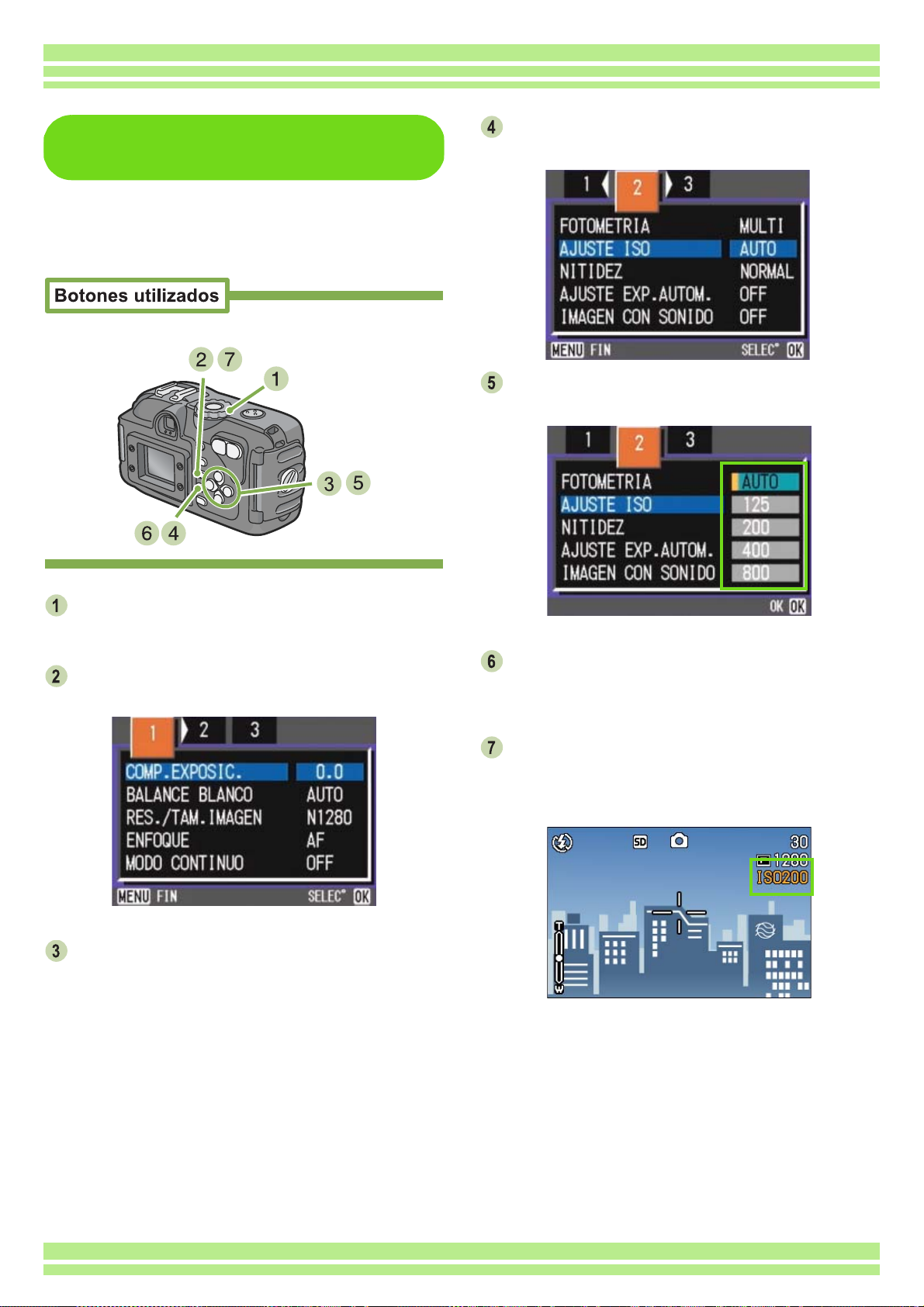
Capítulo 1 Sección 3 Uso de Funciones Especiales para Mejorar
Uso del menú de toma de imágenes (Sensibilidad ISO)
Para cambiar el ajuste de sensibilidad ISO
usando el menú de toma de imágenes, siga
los pasos que se indican a continuación.
Seleccione [AJUSTE ISO] y pulse luego el
botón OOOO.
Seleccione el ajuste de sensibilidad
deseado usando los botones !"
!"
!"!"
Gire el dial de modo a la posición 5555
(modo de fotografía).
Pulse el botón M
Se visualiza el menú de toma de fotografías.
M.
MM
Cambie de pantalla según sea necesario
usando los botones #$
#$.
#$#$
Pulse el botón OOOO.
Se completa de esta manera el ajuste de la sensibilidad ISO.
Pulse el botón M
Se cierra el menú de toma de imágenes y en el borde
derecho de la pantalla se visualiza el valor seleccio-
nado.
Este ajuste se mantiene para la toma de imágenes
hasta que se lo cambie.
M.
MM
66
Page 67

Sección 3 Uso de Funciones Especiales para Mejorar
Cambio de la densidad para tomas de texto (DENSITY)
Cuando se toman imágenes de texto, es posible cambiar la densidad de la toma. La densidad puede
ser: fuerte (PROFUN), normal (NORMAL) y baja (LUZ).
El ajuste de la densidad de texto se puede establecer con el botón ADJ. o a través del menú de toma de
imágenes.
En la página 39 se muestra cómo tomar imágenes de texto.
Uso del botón ADJ. (Densidad de texto)
Para cambiar el ajuste de densidad de texto
con el botón ADJ., siga los pasos que se
indican a continuación.
Pulse el botón ADJ.
Aparecerá el menú Text Density (Densidad de texto).
Pulse el botón !"
!" para seleccionar el
!"!"
ajuste de densidad deseado.
Gire el dial de modo a la posición 4
4
44
(modo de ambiente).
Se visualiza la pantalla de selección de ambiente.
Use los botones M
M para seleccionar
MM
el modo de texto (TEXT MODE) y pulse
luego el botón OOOO.
También puede pulsar el botón disparador en este
estado.
Pulse el botón OK (Aceptar).
Se completa el ajuste de densidad de texto.
El valor de ajuste de densidad de texto no aparece en
la pantalla. Este ajuste se utilizará para la toma de
imágenes hasta que lo cambie.
En el momento de la compra, la densidad de texto
está ajustada en Normal.
En el momento de la compra la densidad está ajustada en
Normal.
67
Page 68

Sección 3 Uso de Funciones Especiales para Mejorar
Uso del menú de toma de imágenes (Densidad de texto)
Para cambiar el ajuste de densidad de texto a
través del menú de toma de imágenes, siga
los pasos que se indican a continuación.
Gire el dial de modo a la posición 4
(modo de ambiente).
Se visualiza la pantalla de selección de ambiente.
4
44
Seleccione el grado de densidad deseado
usando los botones !"
!".
!"!"
Pulse el botón OOOO.
Se completa el ajuste de densidad de texto.
Pulse el botón M
Se completa el ajuste de densidad de texto.
El valor de ajuste de densidad de texto no aparece en
la pantalla.
Este ajuste se mantiene durante la toma de imágenes
hasta que se lo cambia.
M.
MM
Use los botones M
M para seleccionar
MM
el modo de texto (TEXT MODE) y pulse
luego el botón OOOO.
Pulse el botón M
Se visualiza el menú de toma de imágenes.
M.
MM
Seleccione [DENSIDAD] y luego pulse el
botón OOOO.
68
Page 69

Capítulo 1 Sección 3 Uso de Funciones Especiales para Mejorar
Disparar consecutivamente con un balance de blancos diferente (WHITE BALANCE BRACKET)
Se graban automáticamente tres imágenes (rojiza, azulada e igual al balance de blanco actual).
La primera imagen es rojiza, la segunda es igual al ajuste actual, y la tercera es azulada.
Esto es útil si no se puede determinar el balance de blanco apropiado.
Para tomar imágenes con la gama de balance
de blanco, siga los pasos indicados más
adelante.
Coloque el dial de modo en 5555 (Modo de
disparo).
Seleccione [AJUSTE EXP.AUTOM.] y
pulse el botón OOOO.
Pulse los botones !"
!" para seleccionar
!"!"
[WB-BKT].
Pulse el botón M
Aparece el Menú de disparo.
Pulse los botones #$
M.
MM
#$ para moverse por
#$#$
los visualizadores.
Pulse el botón OOOO.
Los ajustes de la gama de balance de blanco ya
están finalizados.
69
Page 70

Sección 3 Uso de Funciones Especiales para Mejorar
Pulse el botón M
El menú de disparo desaparece y la pantalla muestra
los valores de ajuste..
Pulse el botón del disparador.
M.
MM
Pulse el botón del disparador.
Se graban automáticamente tres imágenes (rojiza,
azulada e igual al balance de blanco actual).
En la pantalla LCD se muestran, después del disparo,
tres imágenes: una rojiza, otra con el ajuste actual y
otra azulada (de izquierda a derecha).
• En el momento de la compra, su cámara está ajustada a posición OFF (Desactivado).
• Esta función no está disponible para tomar imágenes con sonido, disparo “multi-shot”, o disparo con sub/sobreexposición automática.
• No está permitido el uso del flash.
• El tiempo de exposición está ajustado a OFF (Desactivado).
Para saber cómo cambiar el balance de blanco, véase la página 60.
70
Page 71

Capítulo 1 Sección 3 Uso de Funciones Especiales para Mejorar
Selección de la calidad/tamaño de imagen (PIC QUALITY/SIZE)
El tamaño de las imágenes fijas o películas que se almacenan en la memoria depende del ajuste de calidad/tamaño de imagen seleccionado.
Calidad de imagen
Las fotografías y películas se almacenan en la
memoria en un formato de archivo comprimido.
El ajuste de la calidad de imagen especifica el
grado de compresión.
Hay dos modos de calidad de imagen: normal (N)
y alta (F).
Calidad de imagen normal
Gracias a que tiene un grado de compresión de datos
bastante alto, el tamaño de los archivos es pequeño. Este
es el modo que se usa normalmente para tomar imágenes.
Calidad de imagen alta
Utiliza un grado de compresión menor, por lo que los
archivos son más grandes, pero la definición de imagen
es mejor que la del modo de calidad normal.
Tamaño de imagen
Se refiere al tamaño del archivo de imagen; las
imágenes pequeñas son ideales para enviar por
correo electrónico y para uso en páginas web.
Cuando se imprimen imágenes, se obtienen
mejores resultados usando imágenes grandes.
• En el modo CALS, la calidad y el tamaño de la imagen se fijan a N1280. Ellos no pueden cambiarse.
• La calidad de imagen no puede ajustarse en el modo de película.
• Los tamaños de imagen para tomas fijas y películas son diferentes.
Archivo de imagen
Se refiere a los archivos que contienen datos de fotografías o películas.
71
Page 72

Sección 3 Uso de Funciones Especiales para Mejorar
Cambiando la calidad de imagen/tamaño de imagen de
fotografías
Combinación de la calidad de imagen y el tamaño de la
imagen.
Tam año
2048×1536 1280×960 640×480
Modo F (Alta) F2048 F1280
N (Normal) N2048 N1280 N640
Lo que se muestra dentro del recuadro de líneas gruesas
son las indicaciones que se visualizan en pantalla para
cada caso.
No hay calidad de imagen alta para el tamaño de imagen
640×480.
Para cambiar el modo de calidad de imagen y
el tamaño de la imagen, proceda de la siguiente manera:
Selecciones [RES./TAM. IMAGEN] y pulse
el botón OOOO.
Seleccione el ajuste de calidad/tamaño de
imagen deseado usando los botones !"
!".
!"!"
Gire el dial de modo a la posición 5555
(modo de fotografía).
Alternativamente, gire el dial a la posición 4
4
44
(modo de ambiente) y seleccione un modo para
preparar la cámara para tomar fotografías.
Pulse el botón M
Se visualiza el menú de toma de imágenes.
En el momento de la compra, la cámara está ajustada a N1280.
M.
MM
Pulse el botón OOOO.
De este modo se completan los ajustes de calidad/
tamaño de imagen.
Pulse el botón M
Se cierra el menú de toma de imágenes y en la
esquina superior derecha de la pantalla se visualiza el
ajuste seleccionado
M.
MM
.
72
Page 73

Sección 3 Uso de Funciones Especiales para Mejorar
Cómo cambiar el tamaño de imagen para disparar en modo TEXTO
En modo TEXTO, no puede ajustar el modo de
calidad de imagen. Puede seleccionar un tamaño
de imagen de 1280 x 960 y 2048 x 1536.
En el momento de la compra, la cámara está ajustada a
1280 x 960.
Para cambiar el tamaño de la imagen, siga
los pasos indicados a continuación.
Escoja [TAMAÑO] y pulse el botón OOOO.
Pulse los botones !"
!" para seleccionar
!"!"
un tamaño.
Coloque el dial de modo en la posición
4
4 (Modo de ESCENA).
44
Aparece la pantalla de Selección de escena.
Pulse los botones !"
!" para seleccionar el
!"!"
modo TEXTO.
Pulse el botón OOOO.
El visualizador cambia a la pantalla en modo
ESCENA con el icono de modo TEXTO en la parte
superior de la pantalla.
Pulse el botón M
Aparece el menú de disparo.
M.
MM
Pulse el botón OOOO.
El ajuste del tamaño de la imagen está finalizado.
Pulse el botón M
El menú de disparo desaparece y el ajuste aparece
en la parte superior derecha de la pantalla.
Este ajuste se empleará para tomar imágenes hasta
que usted lo cambie.
M.
MM
73
Page 74

Sección 3 Uso de Funciones Especiales para Mejorar
Cambiando el tamaño de películas
La calidad de imagen no puede cambiarse en
el modo de películas.
Se puede elegir entre dos tamaños de películas, a saber: 320 × 240 y 160 × 120 píxeles.
La cámara viene de fábrica con el tamaño de película
ajustado a 320 × 240.
Para cambiar el tamaño de imagen, proceda
de la siguiente manera:
Seleccione [FORMATO VIDEO] y pulse
luego el botón OOOO.
Seleccione el tamaño deseado usando
los botones !"
!" .
!"!"
Coloque el dial de modo en la posición
4
4 (Modo de ESCENA).
44
Aparece la pantalla de Selección de escena.
Pulse el botón !"
!"para seleccionar el
!"!"
modo de película.
Pulse el botón OOOO.
La visualización cambia a la pantalla de toma, y la
marca del modo de película aparece en la parte
superior de la pantalla.
Pulse el botón M
Se visualiza el menú de toma de imágenes.
M.
MM
Pulse el botón OOOO.
De este modo se completa el ajuste del tamaño de la
película.
Pulse el botón M
Se cierra el menú de toma de imágenes y en la
esquina superior derecha de la pantalla se visualiza el
ajuste seleccionado..
Este ajuste se mantiene hasta que se lo cambia.
M.
MM
74
Page 75

Capítulo 1 Sección 3 Uso de Funciones Especiales para Mejorar
Toma de imágenes con enfoque manual (ENFOQUE)
Cuando el enfoque automático no da el efecto deseado, es posible enfocar manualmente (usando el
enfoque manual). Usted también puede unirse con el asunto en la distancia del macro.
También se pueden tomar imágenes usando una distancia fija. Hay dos ajustes de distancia fija: distancia corta (SNAP) o infinito (∞).
Toma de imágenes con enfoque manual
Para tomar imágenes usando el enfoque
manual, proceda de la siguiente manera:
Pulse el botón !"
!" y seleccione [MF].
!"!"
Pulse el botón OOOO.
De este modo se concluye el ajuste del enfoque.
Pulse el botón M
Il menu di ripresa si chiude ed in alto sullo schermo
appare "MF".
M.
MM
Gire el dial de mando a la posición 5555
(modo de fotografía).
Para grabar películas, gire el dial a la posición 3
(modo de película).
Pulse el botón M
Se visualiza el menú de toma de imágenes.
M.
MM
Premete i tasti !"
Seleccione [ENFOQUE] y pulse el botón
OOOO.
• La cámara viene de fábrica ajustada en el modo AF (de enfoque automático).
• El enfoque manual no puede usarse en el modo de ambiente.
• La función Vista rápida no está disponible en Modo de enfoque manual (véase la página 88).
a fuoco.
Premendo ! la messa a fuoco avviene su distanze
inferiori.
Premendo """" la messa a fuoco avviene su distanze
maggiori.
La messa a fuoco manuale rimane attiva sino a nuova
impostazione.
!" ed eseguite la messa
!"!"
75
Page 76
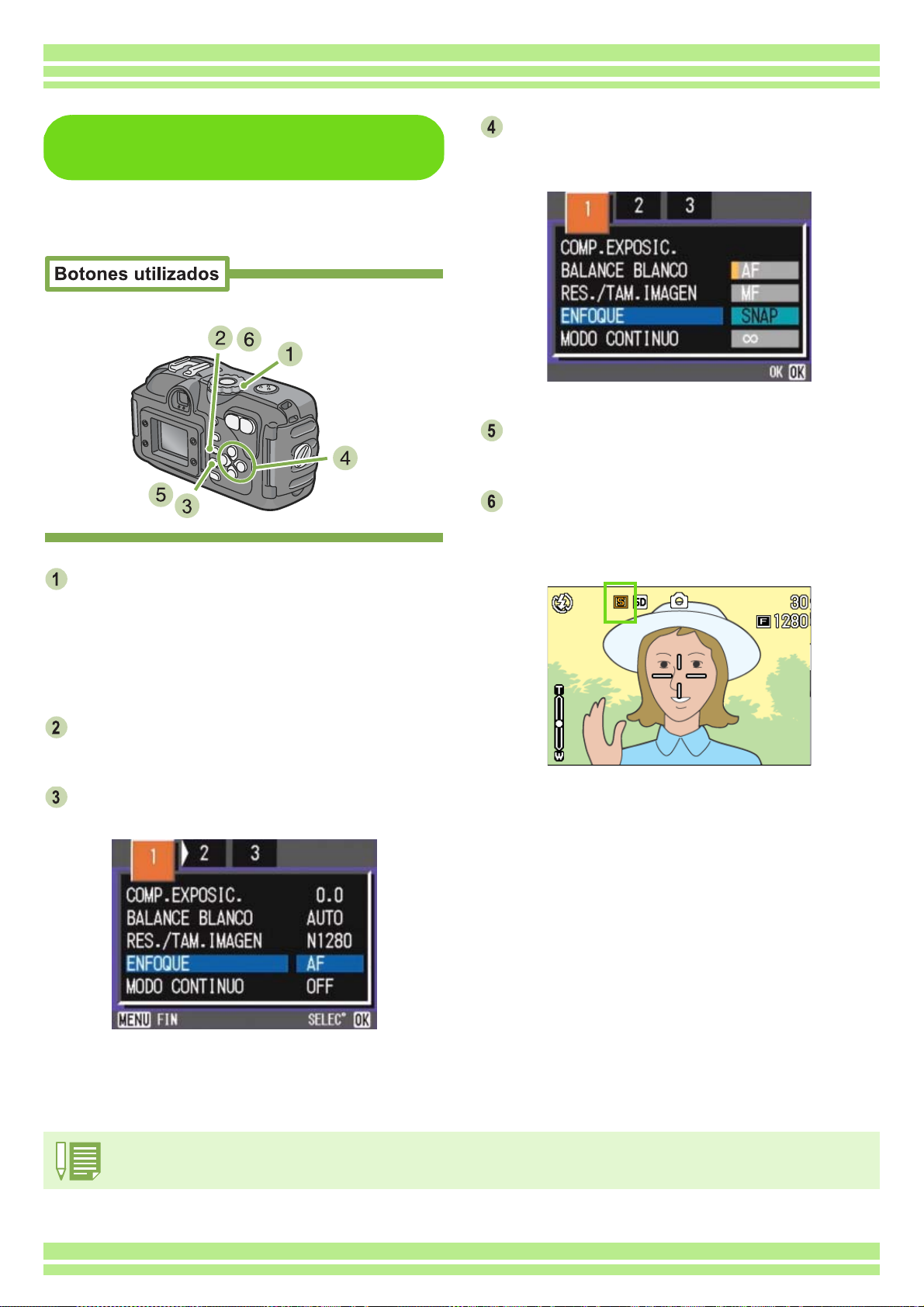
Sección 3 Uso de Funciones Especiales para Mejorar
Tomando imágenes a una distancia fija
Para tomar imágenes a una distancia fija,
proceda de la siguiente manera.
Gire el dial de modo a la posición 5555
(modo de fotografía).
Si desea usar el modo de ambiente, gire el dial a la
posición 4 y seleccione el modo deseado.
Para grabar películas, gire el dial a la posición 3
(modo de película).
Use los botones !"
!" para seleccionar
!"!"
[SNAP] para distancias cortas o [∞] para
infinito.
Pulse el botón OOOO.
De este modo se concluye el ajuste del enfoque.
Pulse el botón M
Se cierra el menú de toma de imágenes y en la parte
superior de la pantalla LCD se visualiza el ajuste
seleccionado.
M.
MM
Pulse el botón M
Se visualiza el menú de toma de imágenes.
Seleccione [ENFOQUE] y pulse el botón
M.
MM
Este ajuste se mantiene hasta que se lo cambia.
OOOO.
• Si selecciona [SNAP] la distancia de disparo quedará fijada en 2,5 metros.
• Si selecciona [ ∝] la distancia de disparo será al infinito. Esta función resulta muy útil para fotografiar objetos lejanos..
76
Page 77

Capítulo 1 Sección 3 Uso de Funciones Especiales para Mejorar
Cambiando la fotometría (PHOTOMETRY)
Es posible cambiar el método de medición que determina los valores de exposición. Hay tres métodos
de fotometría, a saber: MULTI, CENTRE y SPOT.
MULTI (Sin símbolo)
Todo el campo de visión se divide en pequeñas secciones, cada una de las cuales se mide y la exposición se
determina basándose en el total.
La cámara viene de fábrica ajustada en este método.
CENTRE( )
La fotometría se determina midiendo la totalidad de la
imagen, con énfasis en la sección central de la misma.
Utilice este método cuando el brillo del centro y el de los
bordes es diferente.
SPOT( )
La fotometría se determina midiendo solamente la sección
central de la composición fotográfica.
Use este método cuando desee ajustar la exposición en
función del brillo en el centro de la imagen. Es muy útil
para situaciones en las que hay una diferencia marcada
en contraste o contraluz.
La selección del método de fotometría se
efectúa de la siguiente manera:
Pulse el botón M
Se visualiza el menú de toma de imágenes.
M.
MM
Cambie de pantalla según sea necesario
usando los botones #$
#$.
#$#$
Seleccione [FOTOMETRIA] y pulse el
botón OOOO
Gire el dial de modo a la posición 5555
(modo de fotografía).
77
Seleccione el método deseado usando
los botones !"
!"
!"!"
Page 78

Pulse el botón OOOO.
Se completa de esta manera la selección del método
de fotometría.
Sección 3 Uso de Funciones Especiales para Mejorar
Pulse el botón M
Se cierra el menú de toma de imágenes y en el borde
izquierdo de la pantalla LCD se visualiza el método de
fotometría seleccionado.
Este método se mantiene durante la toma de imágenes hasta que se lo cambia.
La cámara viene de fábrica ajustada para usar el método MULTI.
M.
MM
78
Page 79

Capítulo 1 Sección 3 Uso de Funciones Especiales para Mejorar
Cambiando la claridad de imagen (SHARPNESS)
La claridad de imagen puede cambiarse para que sea alta (SHARP), normal (NORMAL) o suave (SOFT).
La cámara viene de fábrica ajustada para usar el modo de
claridad NORMAL.
Para cambiar la claridad de imágenes fijas,
proceda de la siguiente manera:
Seleccione [NITIDEZ] y pulse luego el
botón OOOO.
Seleccione el ajuste deseado usando los
botones !"
!".
!"!"
Gire el dial de modo a la posición 5555
(modo de fotografía).
Pulse el botón M
Se visualiza el menú de toma de imágenes
M.
MM
Cambie de pantalla según sea necesario
usando las teclas #$
#$.
#$#$
Pulse el botón OOOO.
Se da así por terminado el ajuste de la claridad de
imagen.
Pulse el botón M
Se cierra el menú de toma de imágenes y en el borde derecho
de la pantalla LCD se visualiza el ajuste seleccionado
Este ajuste se mantiene durante la toma de imágenes
hasta que se lo cambia.
M.
MM
.
79
Page 80

Capítulo 1 Sección 3 Uso de Funciones Especiales para Mejorar
Tomas con variantes de exposición automáticas (AUTO BRACKET)
La función de sub/sobreexposición automática toma tres imágenes consecutivamente, tomando como
referencia estándar el valor de exposición especificado, con tres valores de exposición en –0,5EV, +/-0
y +0,5EV.
• En el momento de la compra, esta función está desactivada (OFF).
• Esta función no está disponible para tomar imágenes
Para tomar imágenes con variantes de
exposición automáticas, proceda de la siguiente manera:
Seleccione [AJUSTE EXP.AUTOM.] y
pulse luego el botón OOOO.
Seleccione [ON] y pulse luego el botón
OOOO.
Gire el dial de modo a la posición 5555
(modo de fotografía).
Pulse el botón M
Se visualiza el menú de toma de imágenes.
M.
MM
Cambie de pantalla según sea necesario
usando los botones #$
#$.
#$#$
80
Pulse el botón M
Se cierra el menú de toma de imágenes y en el borde
izquierdo de la pantalla LCD se visualiza el ajuste
seleccionado.
M.
MM
Page 81

Pulse el botón disparador.
Se toman tres imágenes consecutivas, una con el
valor de exposición ajustado, uno con un valor de
exposición de –0,5EV y otra con un valor de
exposición de +0,5EV.
Después de tomar las imágenes, las tres tomas se
visualizan en la pantalla LCD. Son, de izquierda a
derecha, -0,5EV, la de valor de compensación normal
y +0,5EV.
Este ajuste se mantiene durante la toma de imágenes
hasta que se lo cambia.
Sección 3 Uso de Funciones Especiales para Mejorar
• En la página 57 se muestra cómo cambiar la compensación de exposición.
• En la página 60 se muestra cómo cambiar el balance de blanco.
81
Page 82

Capítulo 1 Sección 3 Uso de Funciones Especiales para Mejorar
Ajuste del tiempo de exposición (TIEMPO EXPOSICION)
Poniendo la cámara en el modo TIEMPO EXPOSICION permite mantener el obturador abierto por un
tiempo determinado cuando se toman fotografías. Ajustando el tiempo de exposición, es posible lograr
efectos especiales con objetos en movimiento tomados en la oscuridad, como la luz de automóviles o
fuegos artificiales. El tiempo de exposición se puede ajustar a 1, 2, 4 u 8 segundos.
Para ajustar el tiempo de exposición, siga
estos pasos.
Gire el dial de modo a la posición 5555
(modo de fotografía).
Pulse el botón M
Se visualiza el menú de toma de imágenes.
M.
MM
Seleccione el tiempo de exposición
usando los botones !"
!".
!"!"
Pulse el botón OOOO.
De este modo se da por terminado el ajuste del
tiempo de exposición.
Pulse el botón M
Se cierra el menú de toma de imágenes y en la parte
inferior de la pantalla se visualiza el valor seleccio-
nado.
M.
MM
Cambie de pantalla según sea necesario
usando los botones #$
#$.
#$#$
Seleccione [TIEMPO EXPOSICION] y
pulse luego el botón OOOO.
Este ajuste se mantiene durante la toma de imágenes
hasta que se lo cambia.
• La cámara viene de fábrica con este modo desactivado
(OFF).
• En el modo TIEMPO EXPOSICION disminuye la
velocidad del obturador, por lo que las fotografías
pueden salir movidas si no se mantiene el pulso. Sostenga la cámara con firmeza cuando tome fotografías en
este modo.
• Si ajusta el tiempo de exposición antes de disparar, el
visualizador en la pantalla LCD quedará libre durante la
toma de imágenes.
82
Page 83
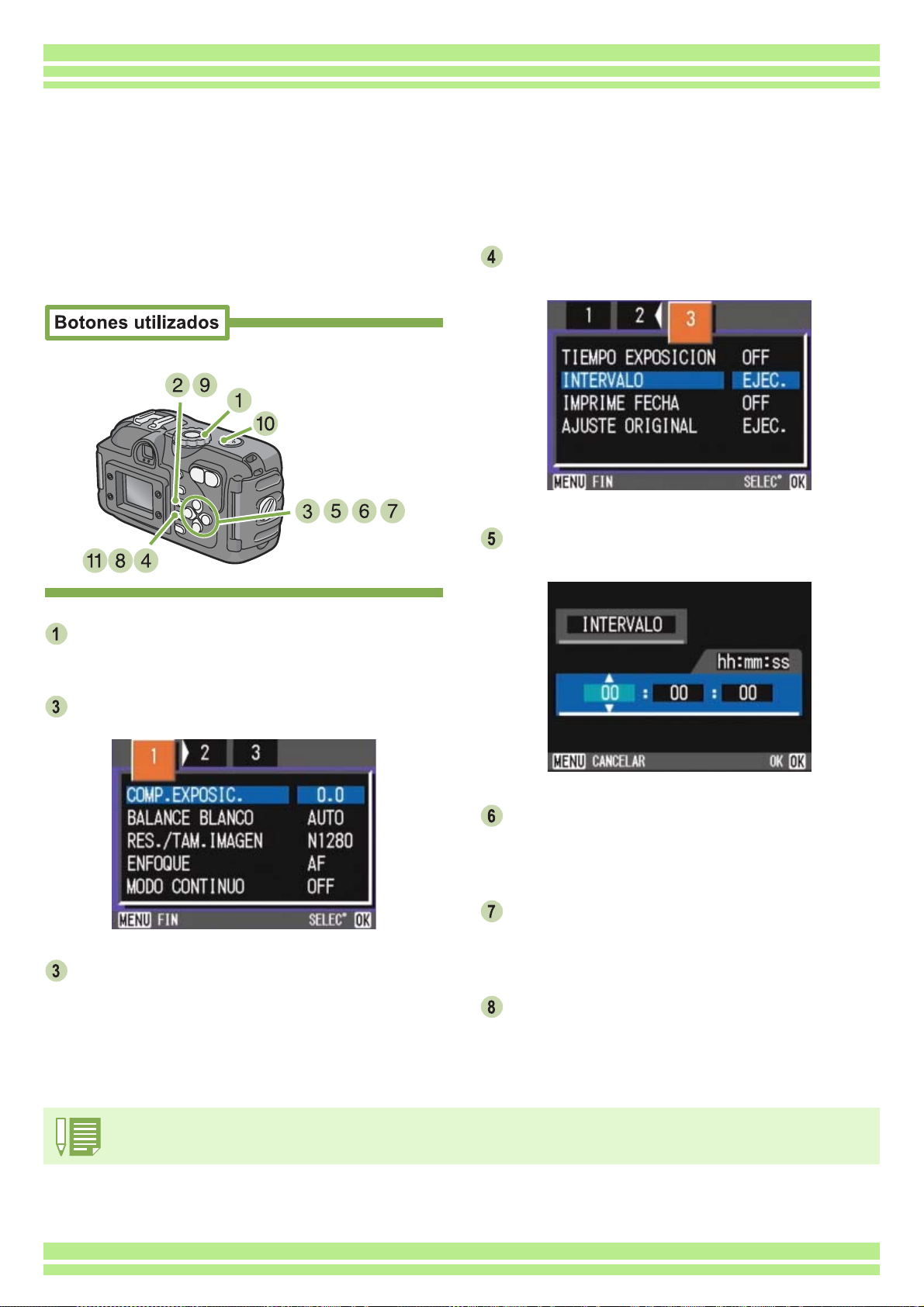
Capítulo 1 Sección 3 Uso de Funciones Especiales para Mejorar
Tomas múltiples a intervalos (INTERVALO)
La cámara puede ajustarse para tomar fotografías automáticamente a intervalos de tiempo fijos. El
intervalo de tiempo entre tomas puede ajustarse entre 30 segundos y 3 horas.
Para utilizar la función de tomas múltiples a
intervalos, proceda de la siguiente manera.
Gire el dial de modo a la posición 5555
(modo de fotografía).
Seleccione [INTERVALO] y pulse el
botón OOOO.
Especifique la duración del intervalo
usando los botones !"
!".
!"!"
Pulse el botón M
Se visualiza el menú de toma de imágenes.
M.
MM
Pulse el botón para pasar a la posición de
los minutos y use los botones !"
ajustar los minutos.
Pulse el botón para pasar a la posición de
los segundos y use los botones !"
ajustar los segundos.
Cambie de pantalla según sea necesario
usando los botones #$
#$.
#$#$
Pulse el botón OOOO.
Se da por terminado así el ajuste de la función de
tomas múltiples a intervalos.
Cuando se activa el modo de tomas múltiples a intervalos, la toma consecutiva de imágenes del modo de fotografía multi-imagen (MultiShot) se desactiva aún cuando esté ajustado en [CONT] o [MCONT].
!" para
!"!"
!" para
!"!"
83
Page 84

Sección 3 Uso de Funciones Especiales para Mejorar
Pulse el botón M
Se cierra el menú de toma de imágenes y en la parte superior
de la pantalla se visualiza la indicación "INTERVALO"
M.
MM
.
Pulse el botón disparador.
Se toma una fotografía cada vez que transcurre el
intervalo ajustado.
Para parar de tomar imágenes a intervalos, pulse el botón OOOO.
Los ajustes de la función de tomas a intervalos se
borran tan pronto como se apaga la cámara.
• En los pasos al , el valor puede cambiarse rápidamente manteniendo pulsado botón !".
• Si se usa esta función con pilas, éstas pueden descargarse rápidamente. Para usar esta función se recomienda alimentar la cámara
con el adaptador de CA (accesorio opcional).
• Incluso durante la toma de imágenes a intervalos, la pulsación del botón disparador hará que se toma una fotografía de la manera
habitual, sin por ello afectar la operación de las tomas a intervalos. Una vez que se tome una imagen pulsando el botón disparador, la
próxima toma se registrará automáticamente cuando transcurra el intervalo ajustado.
• Dependiendo de los ajustes de la calidad de imagen y el flash, el i ntervalo entre tomas puede terminar siendo más largo que el ajustado
84
Page 85

Capítulo 1 Sección 3 Uso de Funciones Especiales para Mejorar
Inserción de la fecha en imágenes fijas
La fecha puede insertarse en la esquina inferior derecha de las tomas de imágenes fijas. Hay dos formatos para la fecha, a saber: fecha solamente (Y/M/D, es decir, año, mes y día del mes, en este orden) o
fecha y hora (Y/M/DH:M, es decir, año, mes, día del mes, horas y minutos, en este orden).
Para insertar la fecha o la fecha/hora en imágenes fijas, proceda de la siguiente manera:
Pulse el botón """" para seleccionar
[IMPRIME FECHA] y pulse luego el botón
(IMPRIME FECHA)
OOOO.
Seleccione el ajuste deseado usando los
botones !"
!".
!"!"
Gire el dial de modo a la posición 5555
(modo de fotografía).
Pulse el botón M
Se visualiza el menú de toma de imágenes.
M.
MM
Pulse el botón OOOO.
Se dan por terminado de este modo los ajustes de la
inserción de la fecha/hora.
Pulse el botón M
Se cierra el menú de toma de imágenes y en la
esquina inferior derecha de la pantalla LCD se visual-
iza la indicación .
M.
MM
Cambie de pantalla según sea necesario
pulsando los botones #$
• La función IMPRIME FECHA no puede usarse si no se han ajustado la fecha y la hora de la cámara. Primero ajuste la fecha y la hora
como es debido.
• DATE IMPRINT Cannot be used with movies.
#$.
#$#$
Este ajuste se mantiene durante la toma de imágenes
hasta que se lo cambia.
En la página 17 se muestra cómo ajustar la fecha y la hora.
85
Page 86
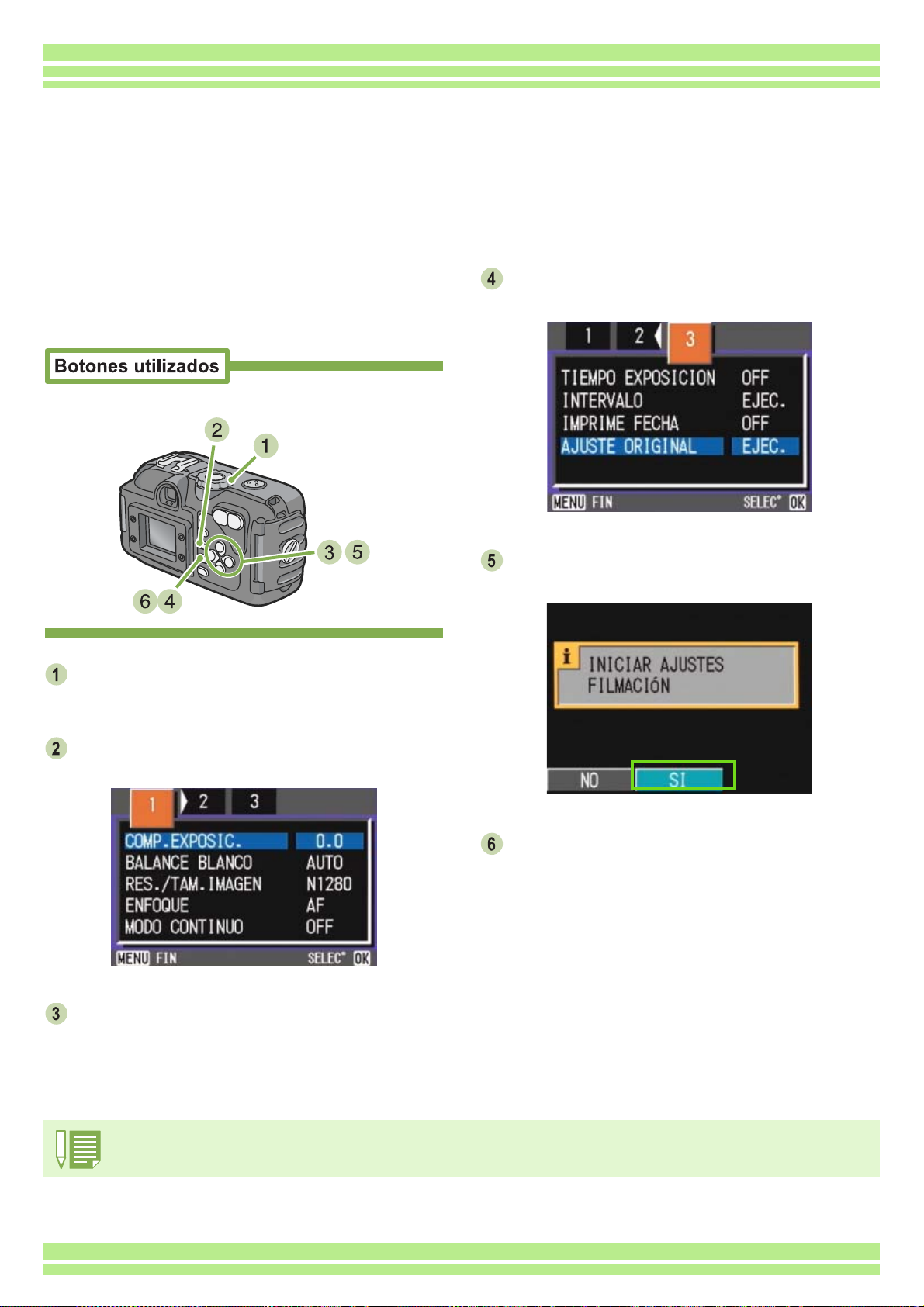
Capítulo 1 Sección 3 Uso de Funciones Especiales para Mejorar
Reposición de los ajustes de fotografía a sus valores originales (AJUSTE ORIGINAL)
Esta función permite restablecer la cámara a su estado en el momento de la compra.
Para reponer los ajustes de fotografía a sus
valores originales, proceda de la siguiente
manera:
Gire el dial de modo a la posición 5555
(modo de fotografía).
Seleccione [AJUSTE ORIGINAL] y pulse
luego el botón OOOO.
Pulse el botón $$$$ para seleccionar [SI]
(sí).
Pulse el botón M
Se visualiza el menú de toma de imágenes.
M.
MM
Pulse el botón OOOO.
En la pantalla LCD se visualiza un mensaje indicando
que se están reponiendo los ajustes. Una vez terminada la operación de reposición, se vuelve a la pantalla de selección de modos.
Cambie de pantalla según sea necesario
usando los botones #$
Los valores repuestos con la función AJUSTE ORIGINAL se mantienen aun cuando se apaga la cámara, con la excepción de los
ajustes de la toma a intervalos y la de variantes de exposición automáticas.
#$.
#$#$
86
Page 87
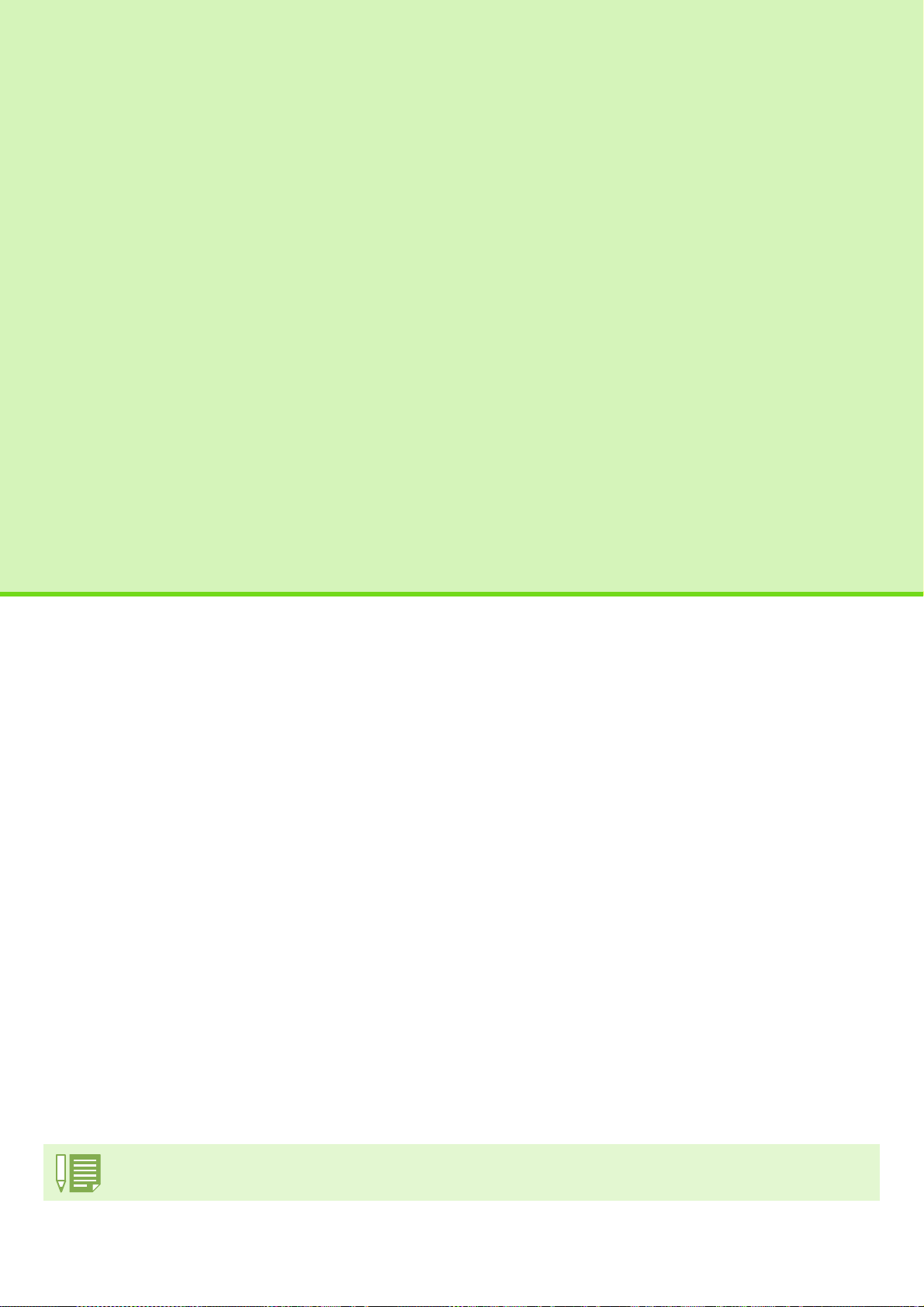
Capitulo 1
Sección 4 Reproducción/eliminación
de imágenes fijas, películas y sonidos
Puede visualizar imágenes fijas o películas en la pantalla LCD para comprobarlas y eliminar las que no quiera. También puede escuchar un sonido
grabado a través del altavoz.
Se recomienda que conecte el adaptador de CA siempre que visualice imágenes fijas o películas en la pantalla LCD.
Page 88
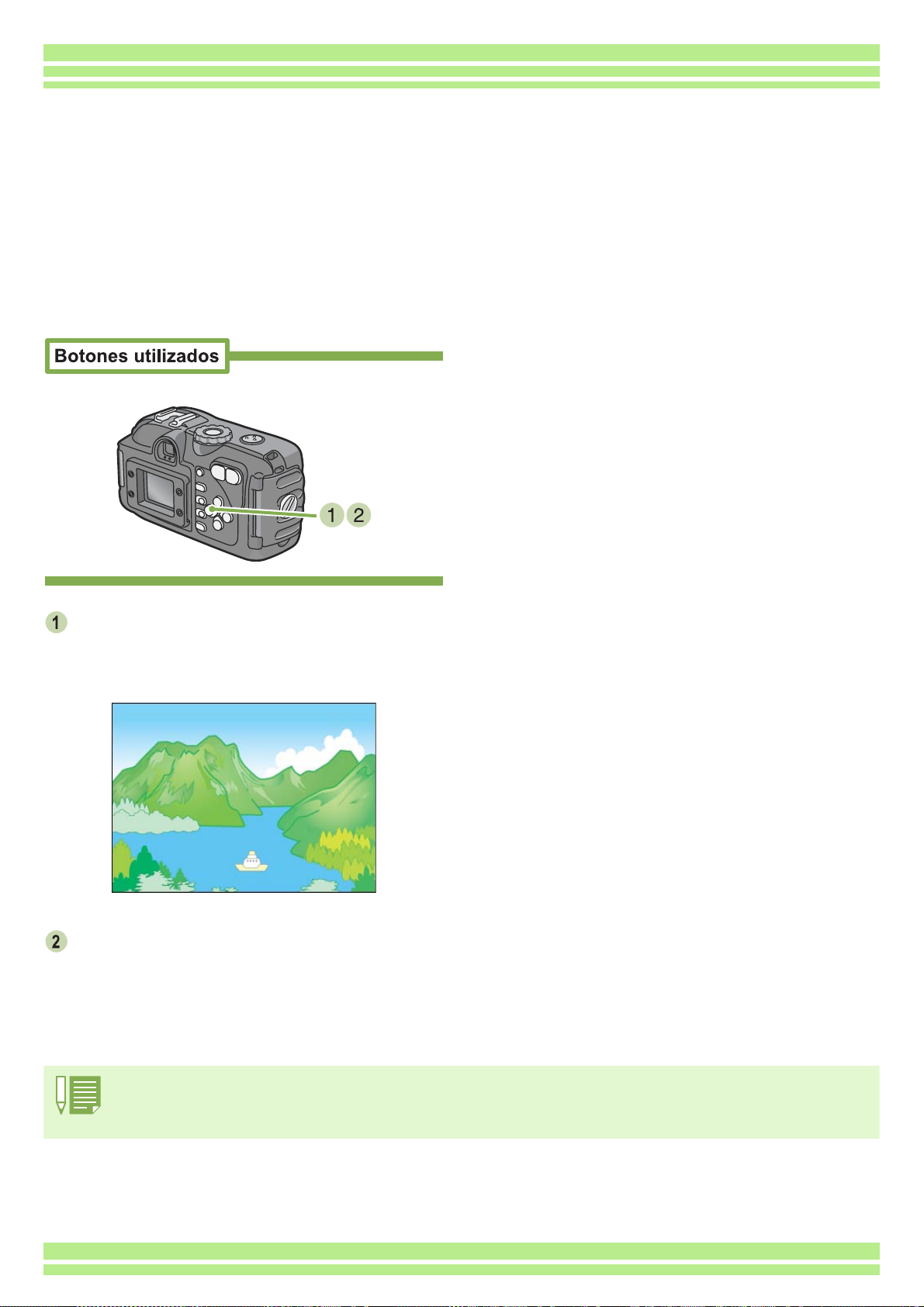
Capítulo 1 Sección 4 Reproducción/eliminación de imágenes fijas, películas y sonidos
Visualización de la fotografía que acaba de tomarse
(Vista rápida
Vista rápida)
Vista rápidaVista rápida
Cuando se toma una imagen fija en el modo de toma de fotografías, ésta puede verificarse inmediatamente en la pantalla LCD. Esta función se denomina "revisión rápida".
Cuando se trata de una película, se visualiza el primer cuadro como una imagen fija.
Para visualizar la imagen fija que acaba de
tomarse, proceda de la siguiente manera:
En el modo de toma de fotografías, pulse
el botón de revisión rápida ( QQQQ ).
La imagen que acaba de tomarse se visualiza en la
pantalla LCD.
Pulse QQQQ (Vista rápida) de nuevo y la
cámara estará lista para disparar.
• Una vez que haya apagado la unidad, la función Vista rápida ya no puede recordar la imagen tomada más recientemente.
• Durante una Vista rápida, pulse el disparador para volver a la Pantalla de disparo.
• Con una imagen con fecha en modo TEXTO, la fecha sólo puede visualizarse en Modo de reproducción.
88
Page 89
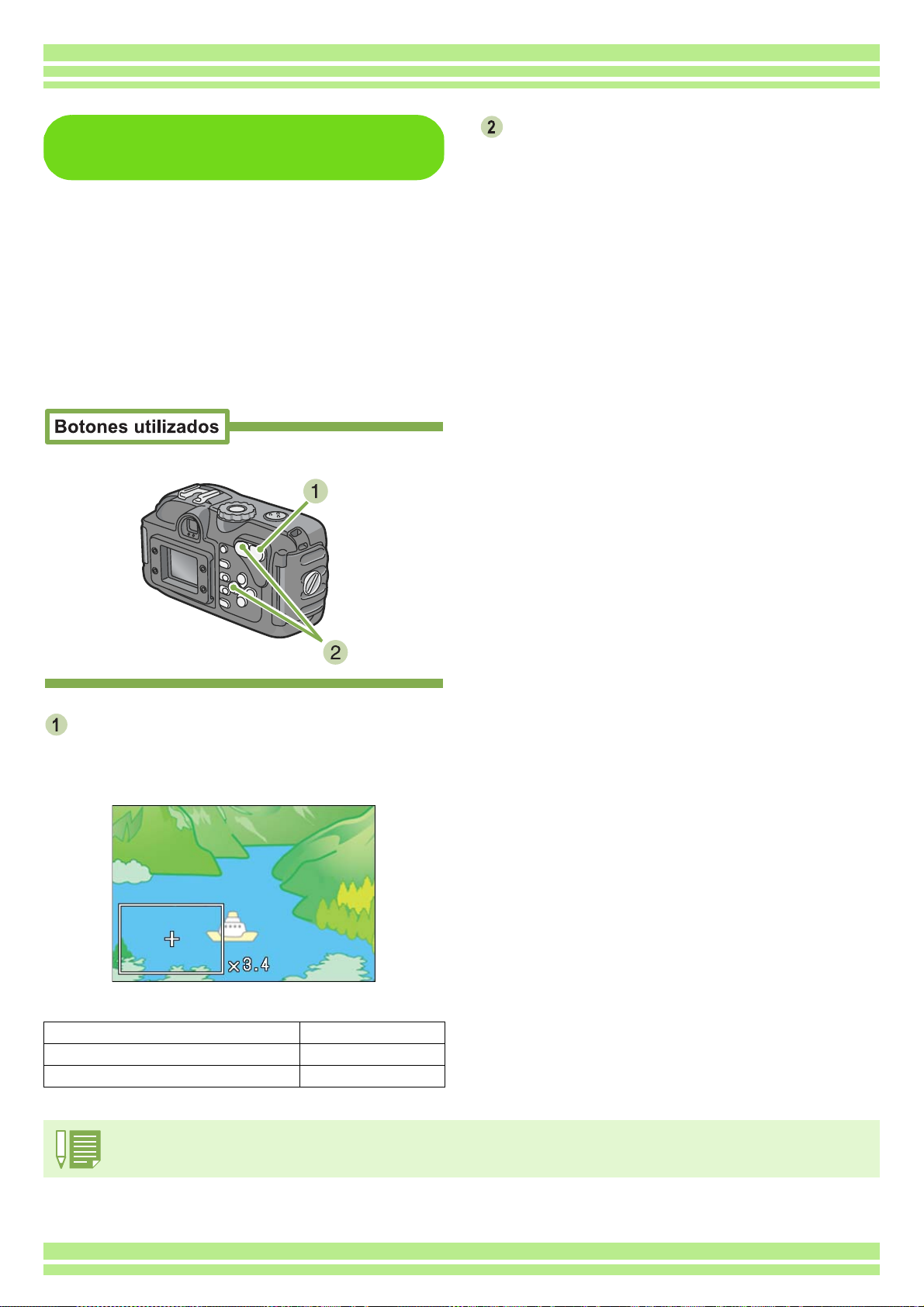
Sección 4 Reproducción/eliminación de imágenes fijas, películas y sonidos
Visualización ampliada de la imagen en pantalla
La imagen visualizada en pantalla mediante
la función de revisión rápida (botón QQQQ)
puede ampliarse hasta 3,4 veces su tamaño
original usando el botón de visualización
ampliada (8888).
Para ver imágenes fijas usando el modo de
visualización ampliada, proceda de la siguiente manera:
To return to the original display, press the
9999 (Thumbnail Display) button for the
equal size and then the QQQQ (Quick Review)
button.
Pulse el botón de visualización ampliada
(8888).
Se amplía entonces la imagen fija. Una parte de la
imagen fija se visualiza en la pantalla LCD.
Agrandar Botón8
Reducir Botón9
Desplazarse a la parte que desea mostrar Botón!"#$
No se pueden ampliar películas.
89
Page 90

Sección 4 Reproducción/eliminación de imágenes fijas, películas y sonidos
Borrado de imágenes fijas o
películas
Las películas o imágenes fijas visualizadas
utilizando el botón de revisión rápida QQQQ
pueden borrarse pulsando el botón de borrado DDDD (ELIMINAR).
Para borrar la imagen fija o película en pantalla, proceda de la siguiente manera:
Pulse el botón OOOO.
En la pantalla se muestra un mensaje indicando que
se está borrando la imagen. Una vez terminado el
borrado, se vuelve a la pantalla de toma de
fotografías.
En el modo de fotografía, pulse el botón
de borrado DDDD.
Pulse el botón $$$$ para seleccionar [ELIMINAR].
En la página 101 se muestra cómo seleccionar y borrar imágenes fijas y películas.
90
Page 91

Capítulo 1 Sección 4 Reproducción/eliminación de imágenes fijas, películas y sonidos
Visualización de imágenes fijas y películas
Las imágenes fijas y las películas que se toman se graban en la memoria interna de la cámara o en una
tarjeta de memoria SD. Se pueden visualizar en la pantalla LCD de la cámara.
Visualización de imágenes fijas almacenadas en una tarjeta de memoria SD
Para visualizar imágenes fijas, proceda de la
siguiente manera:
Gire el dial de modo a la posición 6666
(modo de visualización/reproducción).
Se visualiza la última imagen tomada.
Cuando se trata de una película, el primer cuadro se
visualiza entonces como una imagen fija.
Seleccione la imagen fija que desea visualizar usando los botones #$
La pulsación del botón $ avanza a la siguiente imagen o película.
La pulsación del botón # muestra la imagen o
película anterior.
Para retroceder o avanzar rápidamente, mantenga
pulsado el botón #$, respectivamente.
#$.
#$#$
En la página 23 se muestra la información que se visualiza en pantalla durante la visualización/reproducción de imágenes/películas.
Las imágenes fijas y las películas que se toman se graban en la memoria interna de la cámara o en una tarjeta de memoria SD. Se
pueden visualizar en la pantalla LCD de la cámara.
Cuando no hay instalada ninguna tarjeta de memoria
Se visualizan/repro-
ducen las imágenes/
películas almacenadas
en la memoria interna.
Cuando hay instalada una tarjeta de memoria
Se visualizan/reproducen
las imágenes/películas
almacenadas en la tarjeta
memoria SD.
91
Page 92

Sección 4 Reproducción/eliminación de imágenes fijas, películas y sonidos
Visualización de imágenes fijas almacenadas en la memoria interna
Para visualizar imágenes fijas almacenadas
en la memoria interna, proceda de la siguiente manera:
Si hay instalada una tarjeta de memoria
SD, apague la cámara, quite dicha tarjeta
y vuelva a encender la cámara.
Gire el dial de modo a la posición 6666
(modo de visualización/reproducción).
Se visualiza la última imagen fija.
Cuando se trata de una película, el primer cuadro de
la misma se visualiza como una imagen fija.
Seleccione la imagen fija que desea visualizar usando los botones #$
La pulsación del botón $ avanza a la siguiente imagen o película.
La pulsación del botón # muestra la imagen o
película anterior.
Para retroceder o avanzar rápidamente, mantenga
pulsado el botón #$, respectivamente.
#$.
#$#$
92
Page 93

Sección 4 Reproducción/eliminación de imágenes fijas, películas y sonidos
Reproducción de películas
Para visualizar películas, proceda de la siguiente manera:
Gire el dial de modo a la posición 6666
(modo de visualización/reproducción).
Se visualiza la última imagen fija.
Cuando se trata de una película, el primer cuadro de
la misma se visualiza como una imagen fija.
Seleccione la película que desea reproducir usando los botones #$
La pulsación del botón $ avanza a la siguiente imagen o película.
La pulsación del botón # muestra la imagen o
película anterior.
#$.
#$#$
Pulse el botón disparador.
Se inicia la reproducción de la película. En la pantalla
se visualiza el indicador de tiempo de reproducción
transcurrido.
Avance rápido Pulse el botón z (de telefotografía) durante la
reproducción.
Rebobinado Pulse el botón Z (de gran angular) durante la
reproducción.
Pausa/Reproducción Pulse el botón disparador.
Cámara lenta Mantenga pulsado el botón z (de
telefotografía) durante la pausa.
Rebobinado lento Mantenga pulsado el botón Z (de gran
angular) durante la pausa.
Cuadro siguiente Pulse el botón z (de telefotografía) durante la
pausa.
Previous frame Pulse el botón Z (de gran angular) durante la
pausa.
Ajuste del volumen del sonido de la película
Para ajustar el volumen, siga los pasos
indicados más adelante.
Pulse los botones #$
Aparece la barra de ajuste de volumen.
Pulse los botones !"
#$.
#$#$
!" para ajustar el vol-
!"!"
umen.
El volumen puede ajustarse a nueve niveles.
Se usará este ajuste hasta que usted lo cambie.
Cuadros de películas
Un cuadro de película también se denomina cuadro. Las películas están formadas por muchos cuadros cuyas imágenes parece que se
mueven cuando se muestran a gran velocidad.
En la página 23 se muestra la información que se visualiza en pantalla durante la reproducción.
93
Page 94

Capítulo 1 Sección 4 Reproducción/eliminación de imágenes fijas, películas y sonidos
Reproducción de sonido
Puede reproducir el sonido grabado en Modo de grabación de voz, o el sonido asociado a una imagen
fija.
Reproducción de sonido
Para reproducir sonido grabado en Modo de
grabación de voz, siga los pasos indicados
más adelante.
Coloque el dial de modo en 6666 (Modo de
reproducción).
Se visualiza la última imagen fija.
Pulse el disparador.
Se reproduce el sonido. Si el objetivo está fuera, se
retrae hacia el interior de la cámara y luego se reproduce el sonido.
Avance rápido Pulse el botón z (telefoto) durante la
reproducción.
Rebobinado Pulse el botón Z (gran angular) durante la
reproducción.
Pausa / Reproducción Pulse el disparador.
En una película, se ve el primer fotograma como una
imagen fija.
Pulse los botones #$
#$ para seleccionar el
#$#$
archivo de sonido que desea reproducir
(icono de altavoz).
Pulse el botón $ para visualizar el siguiente archivo.
Pulse el botón # para visualizar el archivo anterior.
Mantenga pulsados los botones #$ para
desplazamiento rápido.
94
Page 95

Sección 4 Reproducción/eliminación de imágenes fijas, películas y sonidos
Reproducción de sonido grabado con una imagen fija
Para reproducir un sonido asociado a una
imagen fija, siga los pasos indicados a continuación.
Coloque el dial de modo en 6666 (Modo de
reproducción).
Se visualiza la última imagen fija.
Ajuste del volumen
Para ajustar el volumen, siga los pasos
indicados más adelante.
Pulse los botones !"
Aparece la barra de ajuste de volumen.
!".
!"!"
En una película, se ve el primer fotograma como una
imagen fija.
Pulse los botones #$
#$ para seleccionar
#$#$
la imagen fija con sonido que desea ver.
Pulse el botón $ para visualizar el siguiente archivo.
Pulse el botón # para visualizar el archivo anterior.
Mantenga pulsados los botones #$ para
desplazamiento rápido.
Pulse el disparador.
Se inicia la reproducción.
Para detener la reproducción, pulse el disparador o el
botón #.
• Para conocer cómo grabar sonidos, consulte la página 49.
• Para conocer cómo tomar una imagen fija con sonido, consulte la página 54.
95
Pulse los botones !"
!" para ajustar el vol-
!"!"
umen.
El volumen puede ajustarse a nueve niveles.
Se usará este ajuste hasta que usted lo cambie.
Page 96
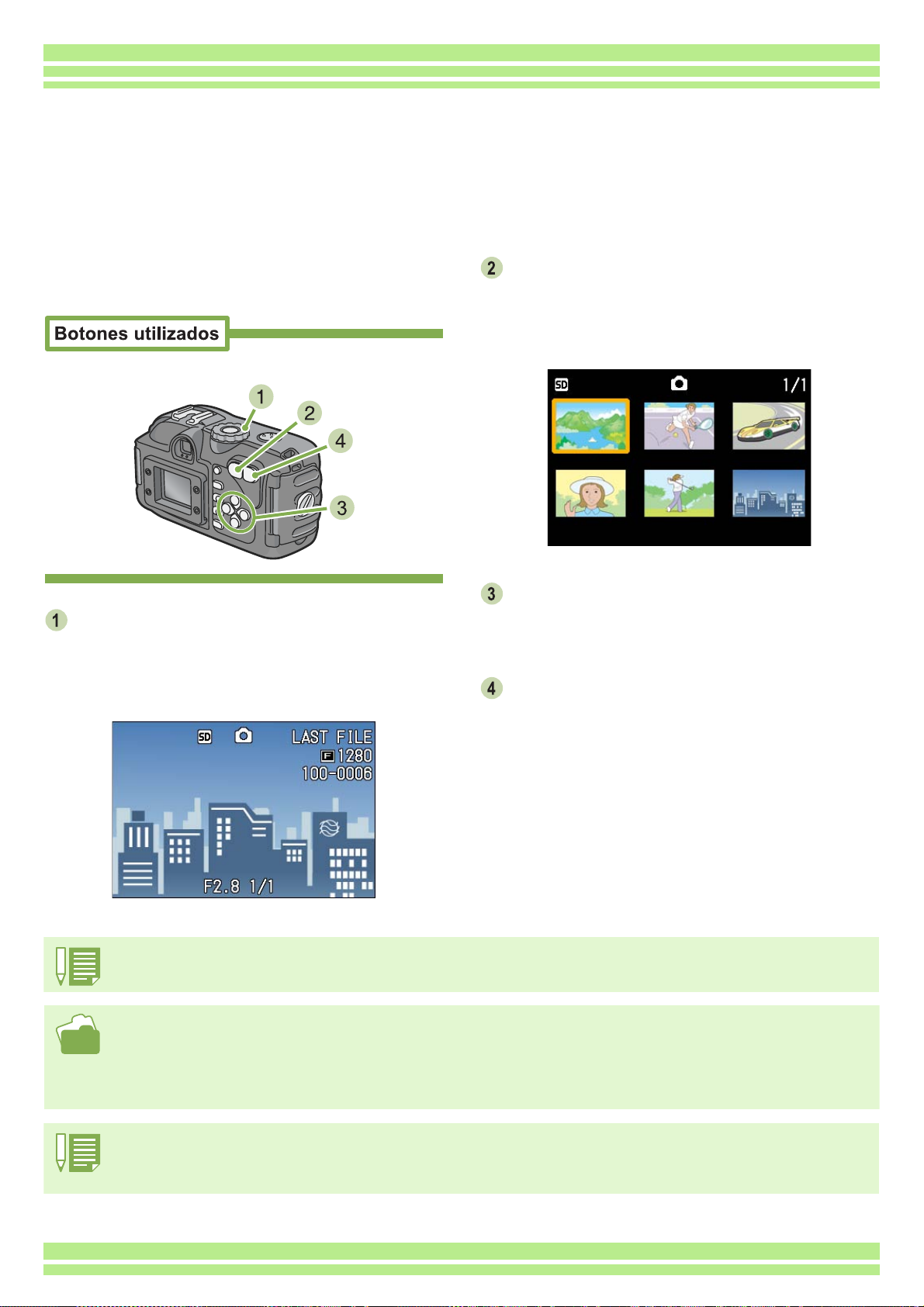
Capítulo 1 Sección 4 Reproducción/eliminación de imágenes fijas, películas y sonidos
Visualización multi-imagen (Visualización de imagen reducida)
reducida)
reducida)reducida)
La pantalla LCD se divide en seis partes iguales, en cada una de las cuales se visualiza una imagen o
película en tamaño miniatura. Desde esta visualización se puede seleccionar una de las seis imágenes/
películas para visualizarla/reproducirla en el modo de pantalla completa.
Para activar la visualización multi-imagen,
proceda de la siguiente manera:
(Visualización de imagen
(Visualización de imagen (Visualización de imagen
Pulse el botón de visualización multi-imagen (9999).
La pantalla se divide en seis secciones. Las imágenes (fotografías y el primer cuadro de películas) se
visualizan en tamaño miniatura.
Seleccione la imagen fija/película que
Gire el dial de modo a la posición 6666
(modo de visualización/reproducción).
Se visualiza en pantalla la última imagen fija tomada.
Cuando se trata de una película, el primer cuadro de
la misma se visualiza como una imagen fija.
En el modo de visualización multi-imagen, las imágenes de texto aparecen en color azul.
• En la página 103 se muestra cómo seleccionar y borrar imágenes fijas y películas.
• En la página 114 se muestra cómo seleccionar y proteger (contra borrado accidental) imágenes fijas y películas en el modo de visualización multi-imagen.
• En la página 118 se muestra cómo seleccionar imágenes fijas y películas en el modo de visualización multi-imagen para usar un servicio de copias impresas.
desea visualizar/reproducir usando los
botones !"
!"#$
#$.
!"!"
#$#$
Pulse el botón de visualización ampliada
(8888).
Se visualiza la imagen o película seleccionada.
Imagen en tamaño miniatura
Es cada una de las imágenes de tamaño reducido que se utiliza en el modo de visualización multi-imagen. Se utilizan para poder visualizar múltiples imágenes al mismo tiempo.
96
Page 97

Capítulo 1 Sección 4 Reproducción/eliminación de imágenes fijas, películas y sonidos
Visualización ampliada
La pulsación del botón de visualización ampliada (8888) en el modo de visualización de imágenes permite
ampliar la imagen en la pantalla LCD hasta 3,4 veces su tamaño original.
Para visualizar imágenes fijas en el modo de
visualización ampliada, proceda de la siguiente manera:
Gire el dial de modo a la posición 6666
(modo de visualización/reproducción).
Se visualiza la última imagen tomada
Pulse el botón de visualización ampliada
(8888).
De este modo se amplía la imagen fija. En la pantalla
LCD se visualiza una parte de la imagen fija.
Utilice los botones !"#$ para mover la parte de
imagen que desea visualizar.
Visualice la imagen que desea ampliar.
No puede ampliarse la reproducción de películas.
En la página 91 se muestra cómo visualizar imágenes fijas.
97
Page 98
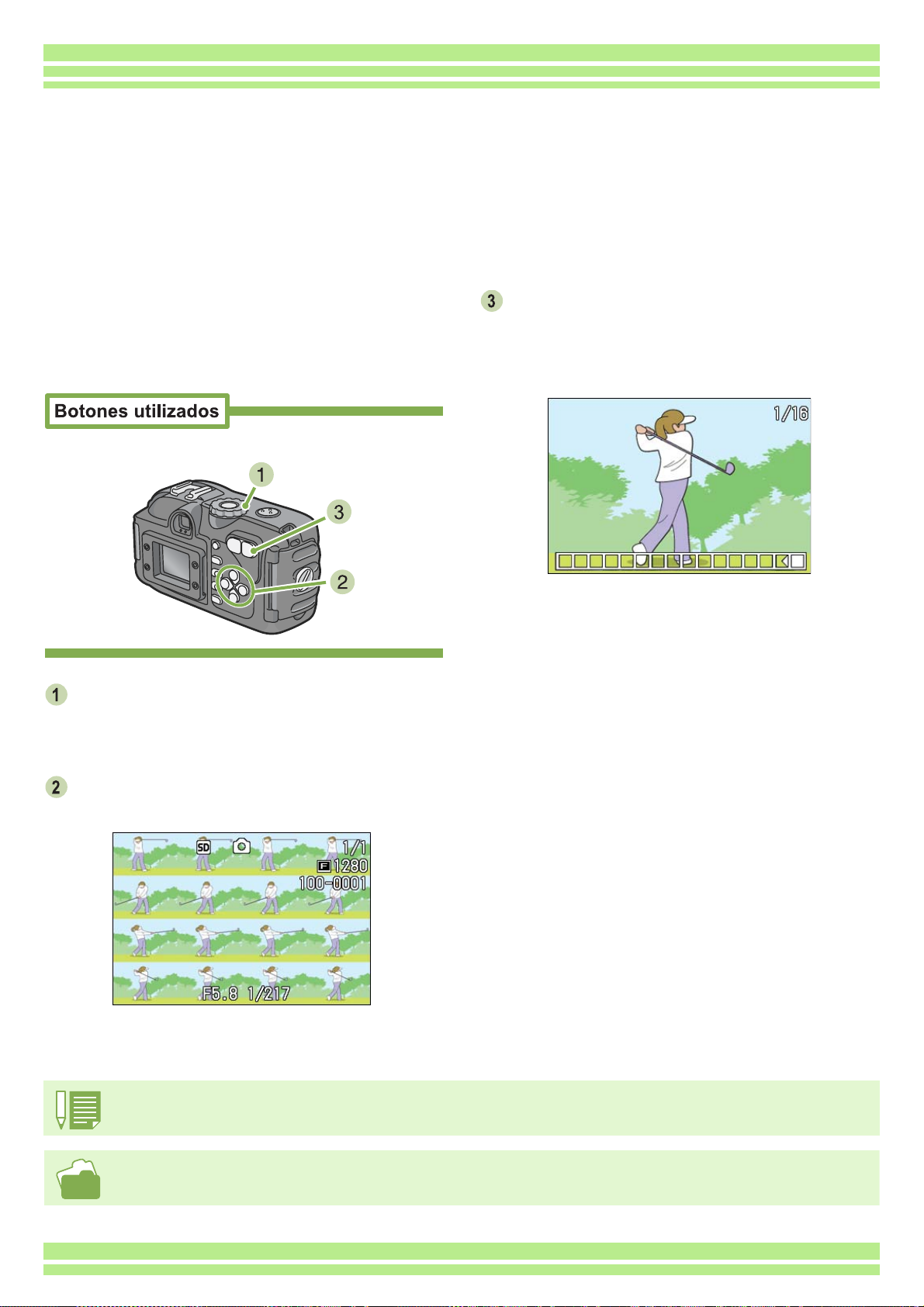
Capítulo 1 Sección 4 Reproducción/eliminación de imágenes fijas, películas y sonidos
Visualizar una imagen fija S Multi-Shot o M Multi-Shot en Modo de visualizador ampliado
Cuando se visualizan las imágenes fijas S Multi-Shot o M Multi-Shot (16 imágenes en un archivo), una
imagen de las 16 puede visualizarse en Modo de visualizador ampliado. Después de ampliar el visualizador, sólo se puede ver una imagen cada vez.
Para visualizar una imagen fija S Multi-Shot o
M Multi-Shot en Modo de visualizador ampliado, siga los pasos que se indican más
adelante.
Coloque el dial de modo en la posición 6666
(Modo de reproducción).
Se visualiza la última imagen fija.
Pulse el botón 8888 (Visualizador ampliado).
El primer paso de imágenes consecutivas se visualiza
en Modo de visualizador ampliado. La barra de
posición de disparo aparece en la parte inferior de la
pantalla LCD.
Pulse los botones #$ para cargar la imagen.
Para volver al visualizador de 16 imágenes, pulse el
botón O.
Visualice una imagen fija S Multi-Shot o M
Multi-Shot.
Pulse el botón DISP para activar o desactivar la barra del visualizador en la parte inferior de la pantalla LCD.
Para saber cómo captar imágenes en Modo S Multi-Shot o M Multi-Shot, véase la página 42.
98
Page 99

Capítulo 1 Sección 4 Reproducción/eliminación de imágenes fijas, películas y sonidos
Visualización secuencial (MOSTRAR DIAPO)
Puede mostrar las imágenes fijas grabadas, películas, y archivos de sonido en secuencia en el monitor LCD.
Para utilizar la visualización secuencial, proceda de la siguiente manera:
Gire el dial de modo a la posición 6666
(modo de visualización/reproducción).
Se visualiza la última imagen fija tomada.
Confirme la selección [MOSTRAR
DIAPO.] y pulse luego el botón OOOO.
Se da inicio a la visualización secuencial y las imágenes fijas o cuadros de películas se visualizan en
sucesión.
Para interrumpir la visualización secuencial, pulse
cualquier botón de la cámara.
El ciclo de visualización secuencial se repite indefinidamente hasta que se lo para.
Pulse el botón M
Se visualiza el menú de visualización/reproducción.
• Las imágenes fijas se visualizan 3 segundos cada una.
• Las películas se reproducen en su totalidad, y no solamente el primer cuadro.
• Los archivos de sonido también se reproducen.
M.
MM
99
Page 100
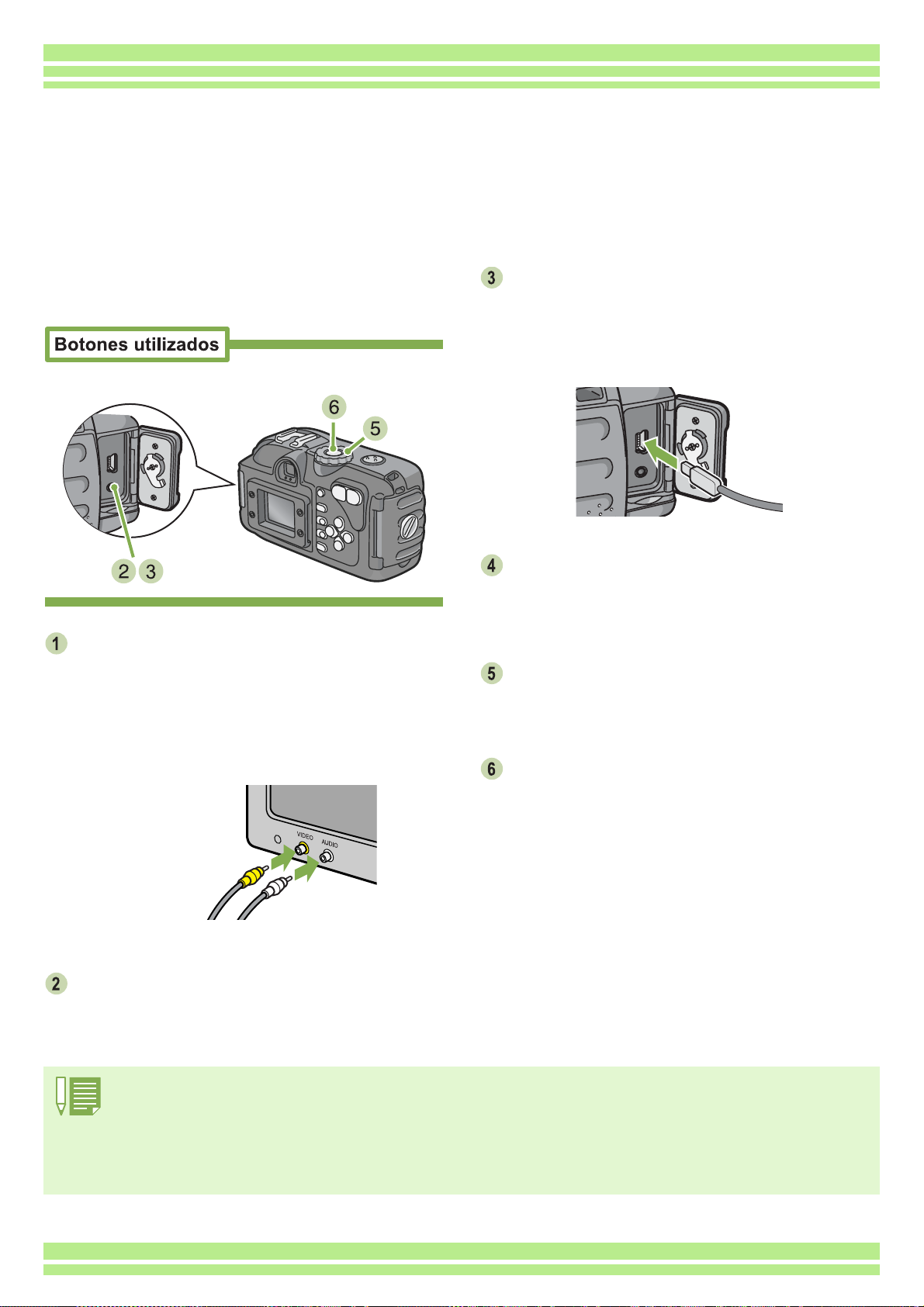
Capítulo 1 Sección 4 Reproducción/eliminación de imágenes fijas, películas y sonidos
Visualización en un televisor
Las imágenes fijas y películas tomadas pueden verse también en la pantalla de un televisor. La cámara
visualiza en la pantalla del televisor las imágenes exactamente de la misma manera que lo hace en la
pantalla LCD.
Para visualizar imágenes en un televisor, conecte la cámara al aparato usando el cable de video que
viene incluido con la cámara.
Para ver imágenes fijas y/o películas en un
televisor, proceda de la siguiente manera:
Enchufe el cable de video al terminal de
entrada de video del televisor. Asegúrese
de que no haya falso contacto.
Conecte el enchufe blanco del cable AV al terminal de
entrada de audio (blanco) de la unidad de TV, y el
enchufe amarillo al terminal de entrada de vídeo
(amarillo).
Gire el botón de la cubierta de terminal de
la cámara en la dirección de la flecha para
abrir la cubierta y, a continuación,
conecte el cable AV firmemente al
terminal de salida de vídeo..
Ponga el televisor en el modo de "vídeo"
(selección de entrada en "vídeo").
Consulte el manual de instrucciones del televisor si es
necesario.
Gire el dial de modo de la cámara a la
posición 6666 (modo de visualización/
reproducción).
Encienda la cámara pulsando el botón de
alimentación.
Terminal de entrada
de vídeo (amarillo)
Terminal de entrada
de audio (blanco)
Asegúrese de que la cámara esté apagada y abra entonces la cubierta de
conectores.
• También es posi ble grabar las imágenes/películas almacenadas en la memoria de la cámara conectando el cable de vídeo a una
videograbadora.
• La salida de vídeo de la cámara viene ajustada para el formato NTSC (utilizado en Japón y otros países). Si su televisor utiliza el formato PAL (utilizado en Europa y otros países), entonces cambie al formato PAL us ando el menú de configuración antes de conectar
la cámara.
• La pantalla LCD se mantiene apagada en tanto el cable de vídeo esté conectado a la cámara.
100
